Page 1
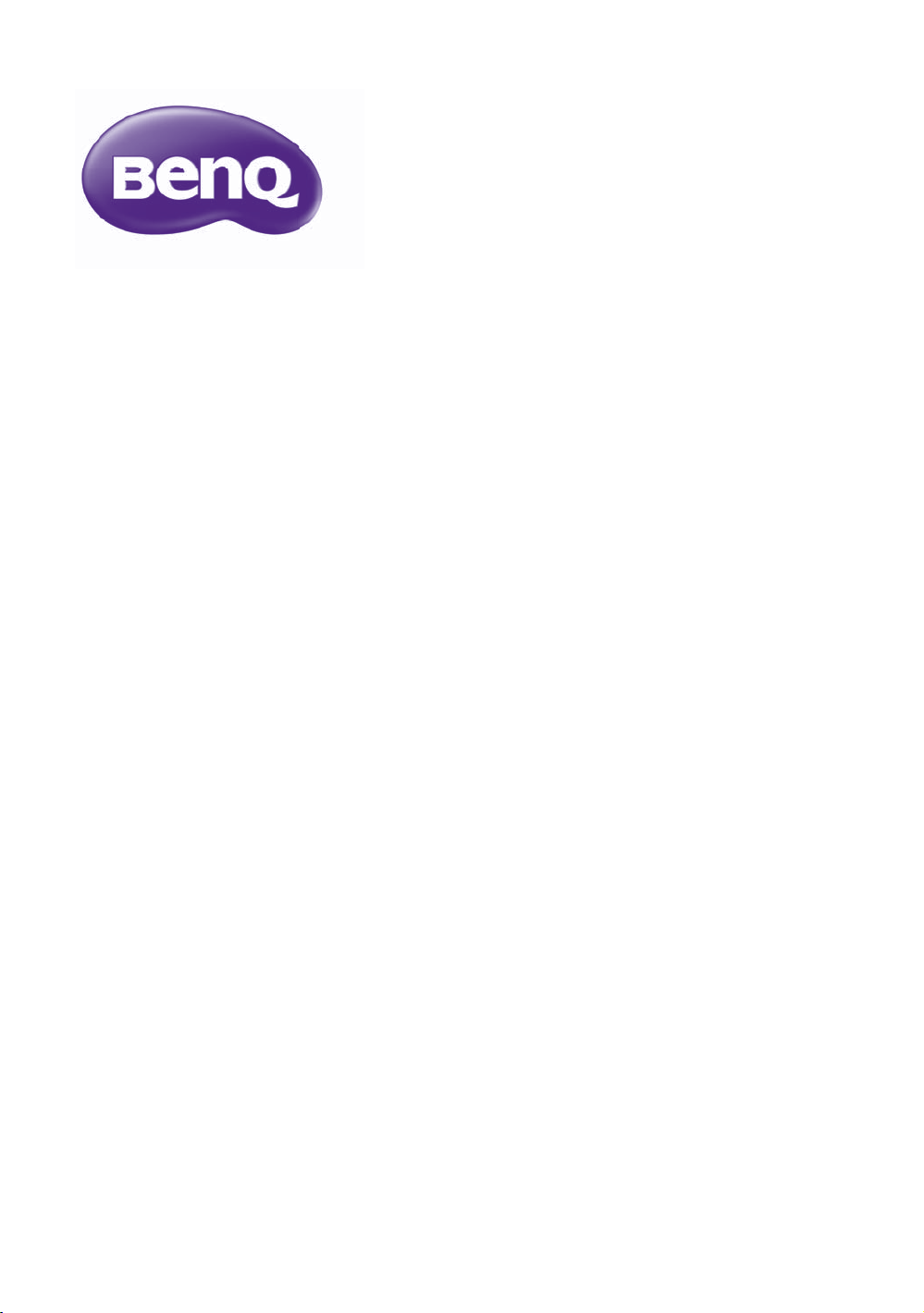
W7000+/W7500
Digitální projektor
Série Home Cinema
Uživatelská příručka
Page 2
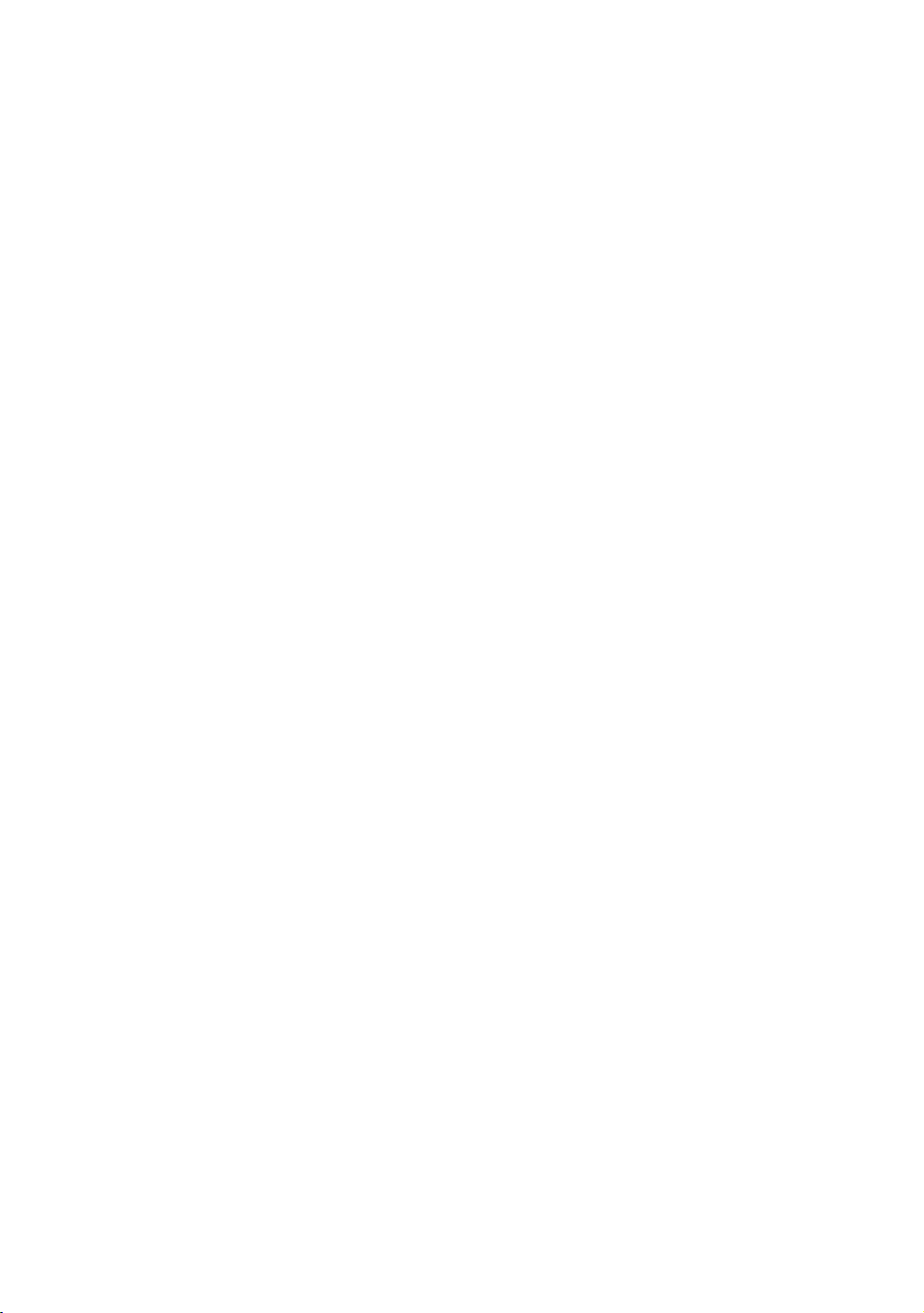
Obsah
Důležité bezpečnostní
pokyny.................................. 3
Přehled ................................. 6
Obsah balení při dodávce..............6
Baterie dálkového ovladače...........7
Používání dálkového ovladače ......7
Přednosti projektoru....................... 8
Vnější vzhled projektoru.................9
Ovládací prvky a funkce...............10
Ovládací panel..................................10
Dálkový ovladač ...............................11
Umístění projektoru .......... 12
Volba umístění.............................12
Získání požadované velikosti
promítaného obrazu.....................13
Jak určit polohu projektoru pro
danou velikost projekčního plátna ....13
Jak zjistit doporučenou velikost
projekčního plátna pro danou
vzdálenost ........................................13
Projekční rozměry.............................14
Posouvání projekčního objektivu......16
Připojení video zařízení .... 17
Příprava ............................................17
Připojení zařízení s výstupem HDMI 17
Připojení zařízení s výstupem
komponentního videa .......................18
Připojení zařízení s výstupem
S-Video nebo video ..........................18
Připojení počítače.............................19
Používání projektoru......... 20
Zapnutí projektoru........................20
Volba zdroje vstupního signálu....21
Jemné doladění velikosti
a světlosti obrazu.........................21
Používání nabídek .......................22
Zabezpečení projektoru ...............22
Použití bezpečnostního kabelu se
zámkem ............................................22
Využití funkce hesla......................... 23
Nastavení promítaného obrazu... 25
Přizpůsobení úhlu projekce ............ 25
Korekce zkreslení obrazu ................ 25
Použití nastavených
a uživatelských režimů ................ 26
Jemné doladění kvality obrazu.... 28
Pokročilé nastavení kvality
obrazu ......................................... 29
Výběr poměru stran..................... 33
Zvětšení obrazu a vyhledání
detailů.......................................... 34
Provoz ve velkých nadmořských
výškách ....................................... 35
Zobrazení obrazu z více
než jednoho zdroje vstupního
signálu současně......................... 36
Sledování 3D obsahu.................. 37
Přizpůsobení zobrazení
nabídek projektoru....................... 38
Uzamknutí ovládacích tlačítek..... 38
Vypnutí projektoru ....................... 38
Nabídky na obrazovce
(OSD - On-Screen Display)......... 39
Další informace.................. 46
Péče o projektor .......................... 46
Informace o lampě....................... 47
Zjišt’ování doby provozu lampy ....... 47
Prodloužení životnosti lampy ........... 47
Doba pro výměnu lampy.................. 48
Výměna lampy ................................. 49
Indikátory..................................... 52
Odstraňování problémů............... 53
Technické údaje .......................... 54
Záruka a autorská práva... 61
2 Obsah
Page 3
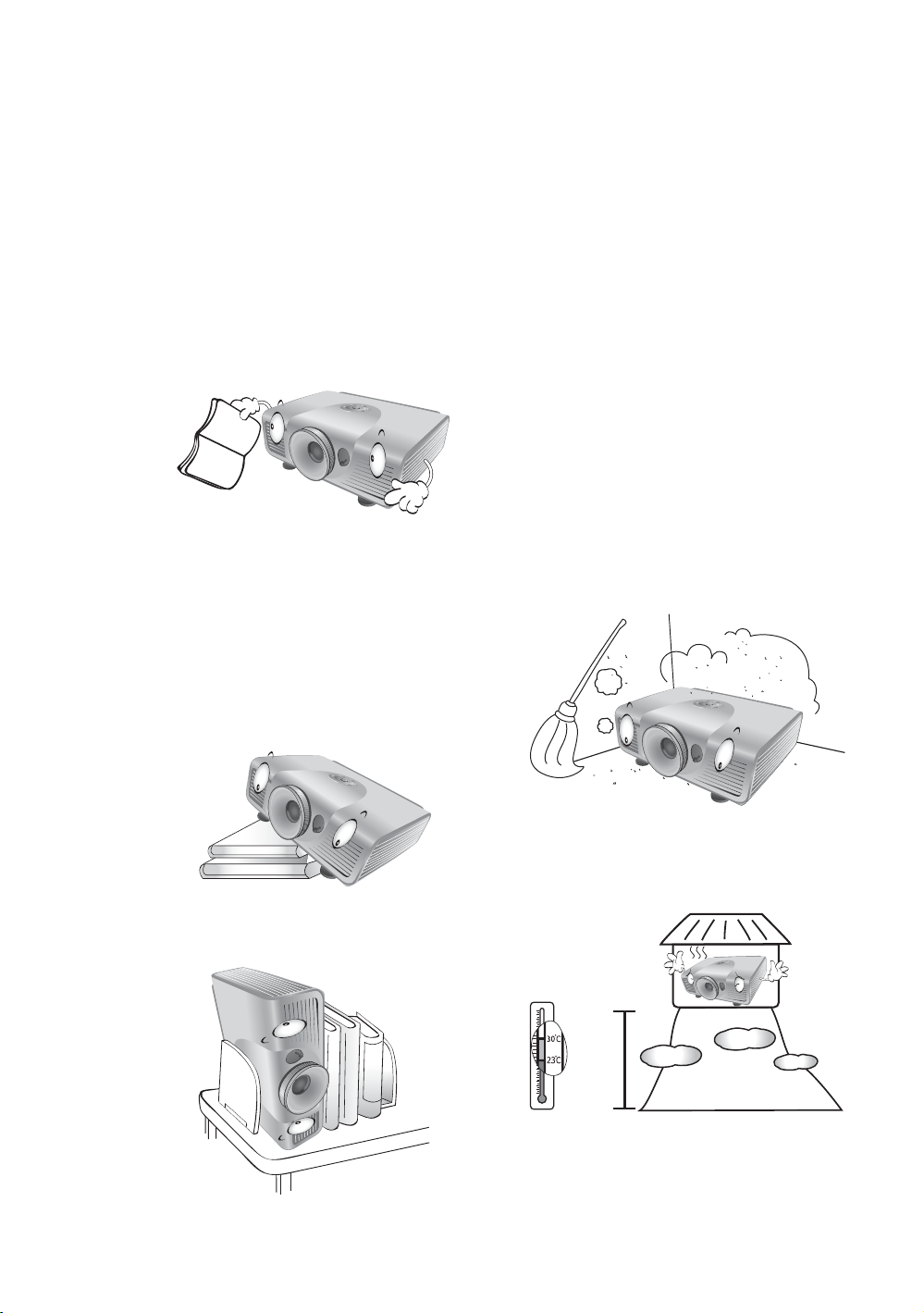
Děkujeme, že jste zakoupili tento kvalitní videoprojektor BenQ! Byl zkonstruován tak, abyste měli při
1 500-
3 000
m
sledování domácího kina maximální prožitek. Abyste dosáhli nejlepší možné výsledky, přečtěte si
prosím pečlivě tuto příručku, která vás seznámí s nabídkami pro nastavení a s ovládáním.
Důležité bezpečnostní pokyny
Tento projektor je zkonstruován a otestován podle nejnovějších norem pro bezpečnost zařízení
v oblasti informačních technologií. Pro bezpečné používání výrobku je však důležité, abyste
dodržovali pokyny, uvedené v této příručce a vyznačené na výrobku.
1. Ještě dříve než začnete projektor používat,
přečtěte si prosím tento návod k obsluze. Uložte
tuto příručku na bezpečném místě pro pozdější
použití.
2. Během provozu musí projektor stát na vodorovné
ploše bez nerovností.
- Nestavte projektor na nestabilní vozík,
podstavec nebo stůl, protože by mohl spadnout
a poškodit se.
- Do blízkosti projektoru neumíst’ujte žádné
hořlavé nebo vznětlivé předměty.
- Nepoužívejte přístroj v případě, že je nakloněný
pod úhlem přesahujícím 10 stupňů v příčném
směru nebo pod úhlem přesahujícím 15 stupňů
v podélném směru.
3. Nestavte projektor na jeho boční hranu. Mů
dojít k jeho převrhnutí a následnému zranění osob
nebo poškození přístroje.
že
4. Neinstalujte tento projektor do žádného
z následujících prostředí:
- Prostory s nedostatečnou ventilací nebo
stísněné prostory. Zajistěte, aby byl
projektor postaven ve vzdálenosti
alespoň 50 cm od stěny a aby kolem něj
volně proudil vzduch.
- Místa, kde může teplota dosahovat
příliš vysokých hodnot (např.
v automobilu se všemi zavřenými okny).
- Místa, kde může nadměrná vlhkost,
prašnost nebo cigaretový kouř znečistit
optické komponenty, a zkrátit tak
životnost projektoru a způsobit
ztmavnutí obrazu.
- Místa poblíž požárních hlásičů.
- Místa s okolní teplotou vyšší než 35 °C.
- Místa s nadmořskou výškou nad
1500m.
Důležité bezpečnostní pokyny
3
Page 4
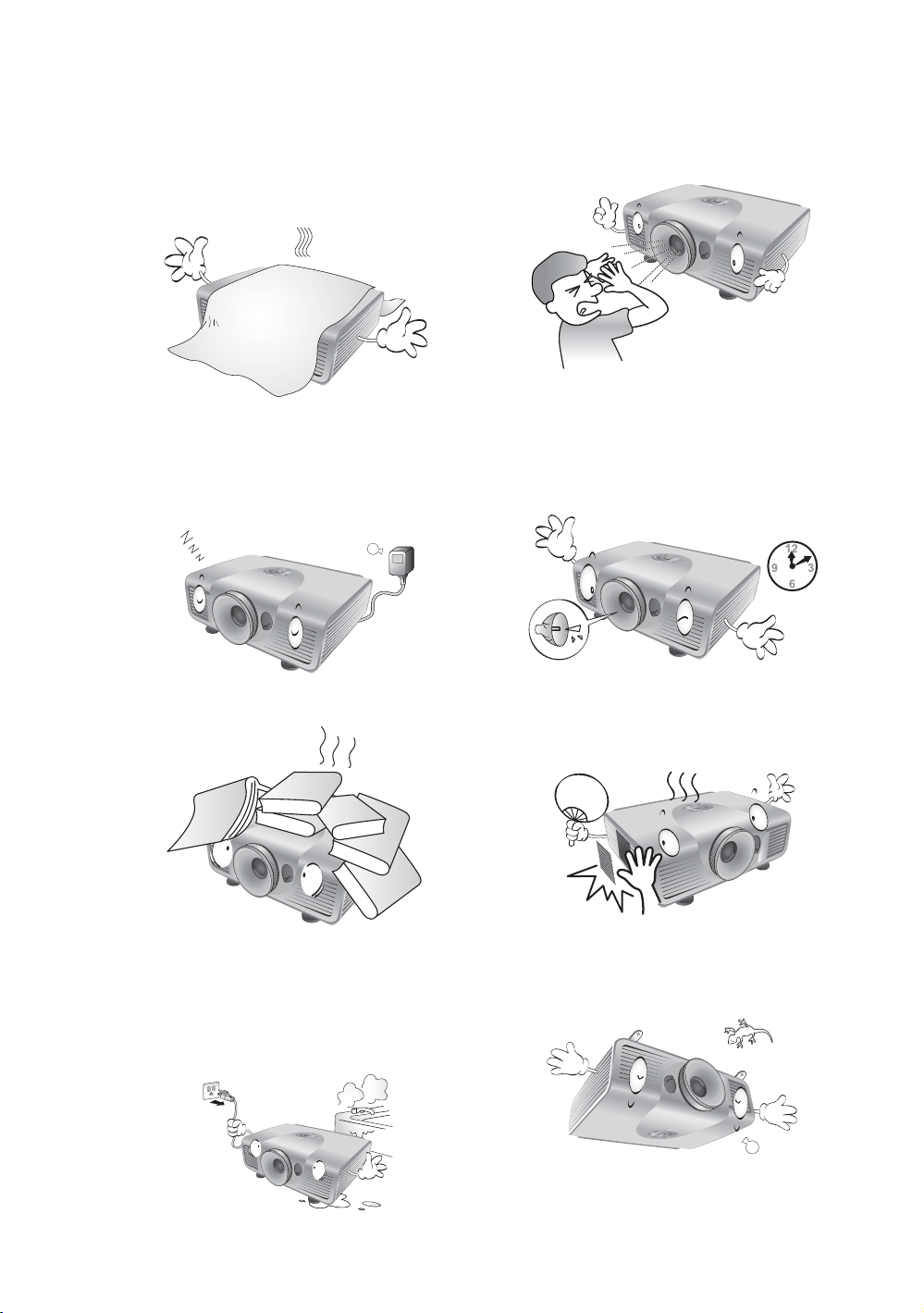
5. Když je projektor zapnutý (i v pohotovostním
režimu), neblokujte ventilační otvory:
- Nezakrývejte projektor žádnými předměty.
- Neumíst’ujte projektor na pokrývky, ložní
povlečení nebo na jinou měkkou podložku.
9. Během provozu projektoru se nedívejte přímo
do objektivu. Mohlo by dojít k poškození
vašeho zraku.
6. V oblastech, kde může sít’ové napájecí
napětí kolísat o ±10 V, doporučujeme
projektor připojit přes stabilizátor napájecího
napětí, přepě˙ovou ochranu nebo zdroj
stálého napájení (UPS) (podle konkrétního
prostředí).
7. Nestoupejte na projektor ani na něj nestavte
žádné předměty.
8. Do blízkosti projektoru ani na projektor
neumíst’ujte žádné tekutiny. V případě vylití
tekutin do projektoru vám bude automaticky
ukončena záruka. Pokud se do projektoru
dostane vlhkost, odpojte jej od sítě
a požádejte společnost BenQ o opravu
projektoru.
10. Nepoužívejte lampu projektoru po uplynutí její
jmenovité životnosti. Při nadměrném
používání lampy po uplynutí její jmenovité
životnosti může ve výjimečných případech
dojít k prasknutí lampy.
11. Během provozu je lampa velmi horká. Před
demontáží celku projekční lampy za účelem
výměny lampy počkejte přibližně 45 minut,
než projektor vychladne.
12. Projektor umí zobrazovat obrácený obraz,
který se využívá při instalaci pod strop. Pro
montáž pod strop používejte výhradně sadu
pro montáž pod strop výrobce BenQ.
4
Důležité bezpečnostní pokyny
Page 5
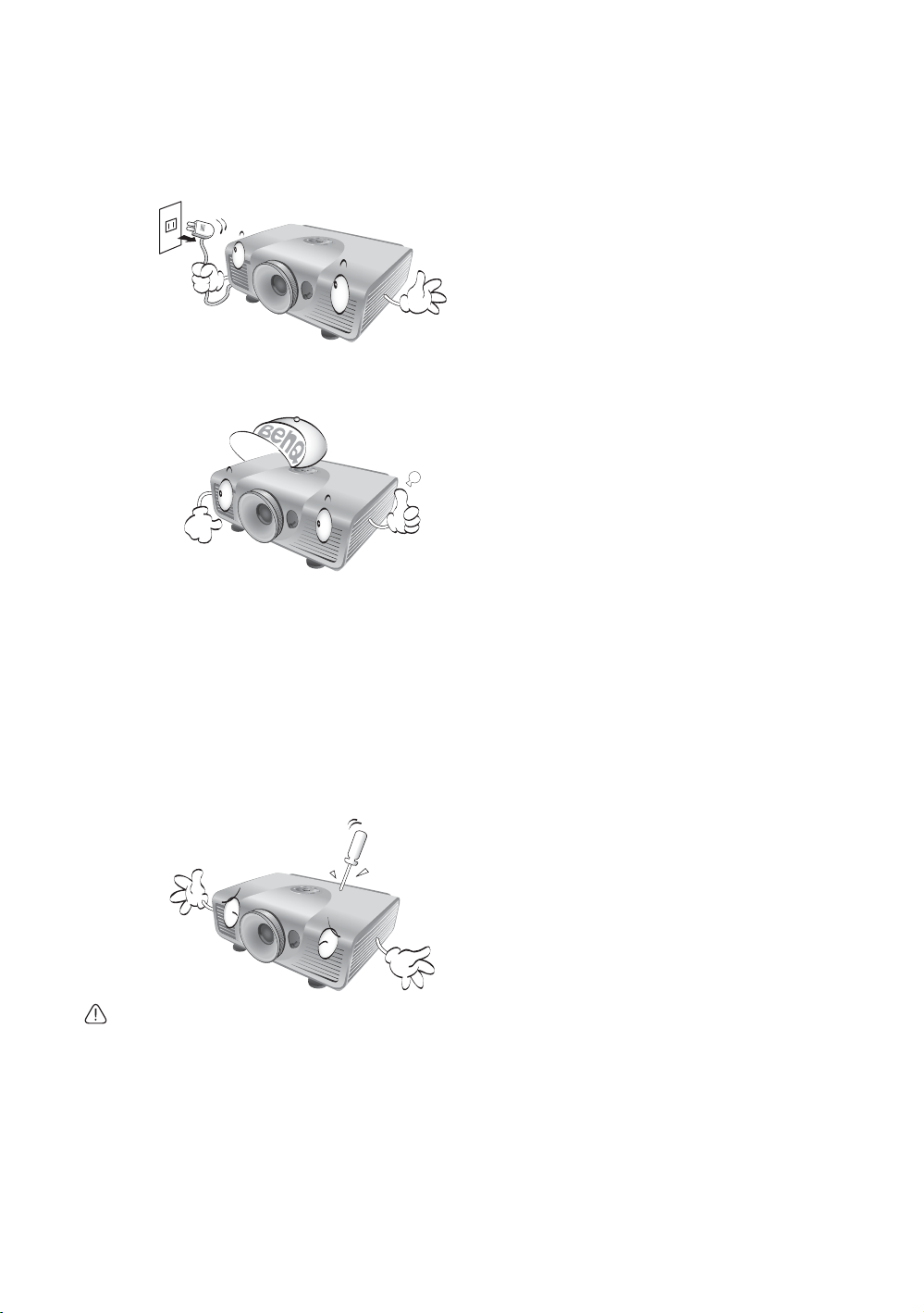
13. Nikdy se nepokoušejte vyměňovat celek
projekční lampy dříve, než projektor
vychladne a než jej odpojíte od zdroje
napájení.
14. Jestliže projektor potřebuje servis nebo
opravu, požádejte o provedení těchto operací
výhradně technika s odpovídající kvalifikací.
15. Nepokoušejte se tento projektor rozebírat.
Uvnitř přístroje se používá nebezpečně
vysoké napětí, které může v případě, že se
dotknete součásti pod napětím, způsobit
smrtelné zranění. Jedinou součástí, kterou
mohou uživatelé vyměňovat, je lampa, která
je opatřena vlastním odnímatelným krytem.
Viz str. 49
Za žádných okolností nikdy neodstraňujte
žádné jiné kryty. Svěřte opravy výhradně
profesionálním servisním technikům
spříslušnou kvalifikací.
Kondenzace vlhkosti
Nikdy nezapínejte projektor bezprostředně po
přenesení z chladného prostředí do tepla. Je-li
projektor vystaven takovéto změně teploty, může
na nejdůležitějších vnitřních částech
zkondenzovat vlhkost. Aby nedošlo
kpřípadnému poškození projektoru,
nepoužívejte projektor nejméně 2 hodiny poté,
co došlo k prudké změně teploty.
Pozor na těkavé kapaliny
V blízkosti projektoru nepoužívejte těkavé
kapaliny, např. insekticidy nebo některé druhy
čistidel. Nenechávejte pryžové nebo plastové
výrobky po delší dobu v kontaktu s projektorem.
Zanechávají stopy na jeho povrchu. Jestliže
používáte k čištění chemicky ošetřenou látku,
dodržujte přesně bezpečnostní pokyny týkající
se čisticího prostředku.
Likvidace
Výrobek obsahuje následující látky, které jsou
škodlivé pro lidské zdraví a životní prostředí:
• Olovo v pájce.
• Rtut’ v projekční lampě.
Při likvidaci výrobku nebo použité projekční
lampy postupujte podle předpisů vydaných
místními orgány ochrany životního prostředí.
Upozornění
Uschovejte si původní balení pro případnou
dopravu projektoru někdy v budoucnu. Jestliže
potřebujete projektor po použití zabalit, nastavte
objektiv do příslušné polohy, nasaďte na něj kryt
objektivu a sestavte k sobě kryty objektivu
a projektoru, aby nedošlo během přepravy
k poškození.
Důležité bezpečnostní pokyny
5
Page 6
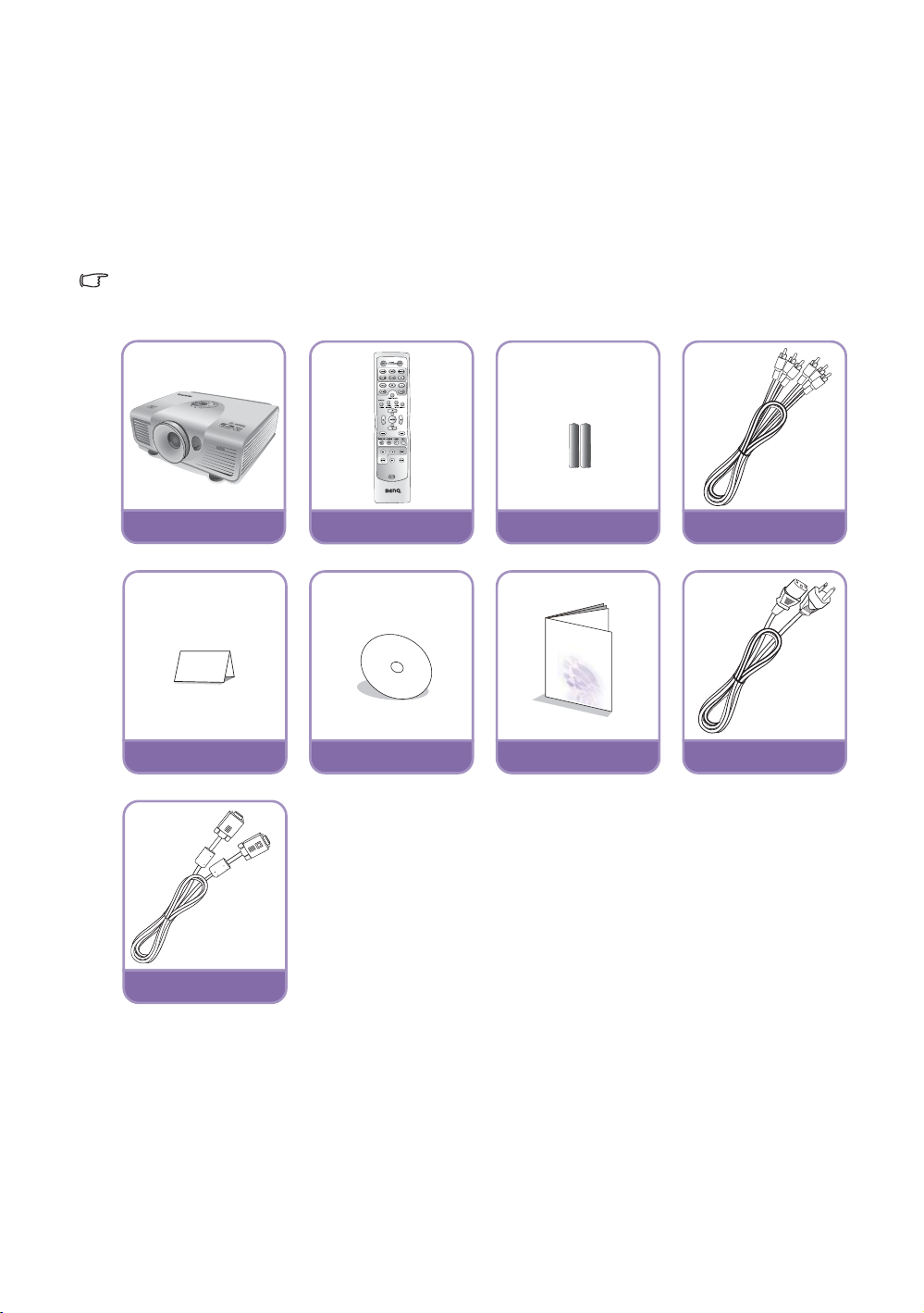
Přehled
Projektor
Dálkový ovladač
Baterie
Komponentní video kabel
Záruční list
CD s návodem k obsluze
Průvodce rychlým
uvedením do provozu
Napájecí kabel
VGA kabel
Obsah balení při dodávce
Pečlivě všechno vybalte a podle následujícího seznamu zkontrolujte, zda některá z položek nechybí.
Podle oblasti, kde jste přístroj zakoupili, nemusí být některé z těchto položek k dispozici. Zeptejte se
prosím svého prodejce.
Některé příslušenství se může v jednotlivých oblastech lišit.
Záruční list se dodává jen v některých regionech. Podrobné informace vám poskytne prodejce.
6
Přehled
Page 7
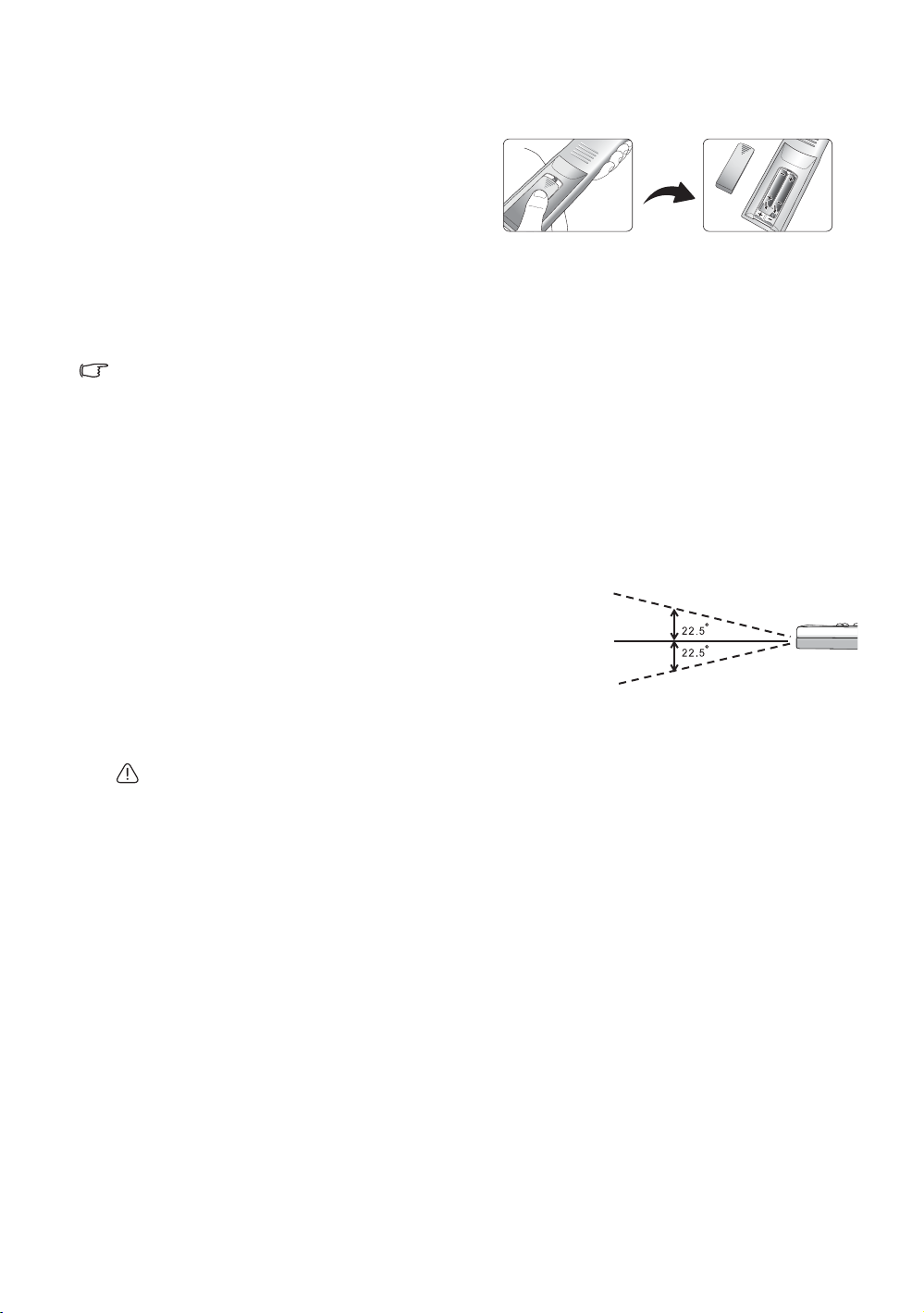
Baterie dálkového ovladače
max. 8 m
1. Chcete-li otevřít kryt prostoru pro baterie,
otočte dálkový ovladač tak, abyste viděli
jeho zadní část, zatlačte na úchyt pro prst
na krytu ovladače a posuňte jej dolů ve
směru šipky - viz obrázek. Potom kryt
sejměte.
2. Vyjměte baterie (pokud jsou nějaké vloženy) a vložte dvě nové baterie AAA tak, aby byla dodržena
polarita vyznačená v prostoru pro baterie. Polarita baterií musí souhlasit se značkami polarity ve
spodní části prostoru pro baterie.
3. Vrat’te kryt zpět tak, že jej přiložíte k pouzdru a posunete zpět nahoru do původní polohy.
Kryt by měl zacvaknout.
Poznámky k manipulaci s bateriemi
• Nekombinujte staré baterie s novými a nekombinujte baterie různých typů.
• Nenechávejte dálkový ovladač a baterie v místech s vysokou teplotou nebo vlhkostí, jako jsou
např. kuchyně, koupelna, sauna, prosklené prosluněné místnosti nebo zavřený automobil.
• Vybité baterie zlikvidujte podle pokynů jejich výrobce a místních předpisů pro ochranu životního
prostředí.
• Pokud nebudete dálkový ovladač delší dobu používat, vyjměte z něj baterie, aby nedošlo k jeho
poškození případným únikem elektrolytu z baterií.
Používání dálkového ovladače
• Ujistěte se, že mezi dálkovým ovladačem a čidlem
infračerveného (IR) záření na projektoru nejsou
žádné překážky, které by mohly překážet dopadu
infračerveného paprsku na projektor.
• Účinný dosah dálkového ovladače je max. 8 m
v úhlu 45 stupňů. Vždy se snažte mířit na projektor,
i když většina projekčních pláten také odráží
infračervené záření k projektoru.
Montáž projektoru pod strop
Protože chceme, abyste byli s vaším projektorem BenQ spokojeni, musíme vás upozornit na některé
bezpečnostní aspekty, jejichž cílem je zabránit poranění osob nebo poškození majetku.
Pokud se rozhodnete namontovat projektor pod strop, důrazně vám doporučujeme použít vhodnou
sadu BenQ pro montáž projektoru pod strop a také vás prosíme o zajištění řádné a bezpečné
instalace.
Při použití sady pro montáž projektoru pod strop jiného výrobce než BenQ hrozí nebezpečí pádu
projektoru ze stropu v důsledku nevhodného připevnění šrouby nesprávného typu nebo délky.
Sadu BenQ pro montáž projektoru pod strop můžete získat v místě, kde jste zakoupili svůj projektor
BenQ. BenQ rovněž doporučuje, abyste si zakoupili také samostatný bezpečnostní kabel kompatibilní
s Kensington zámkem a pevně jej připevnili k otvoru pro Kensington zámek na projektoru
a k základně konzoly pro montáž pod strop. Toto opatření slouží jako sekundární zabezpečení
projektoru pro případ, že by se jeho připevnění k montážní konzole uvolnilo.
Přehled
7
Page 8
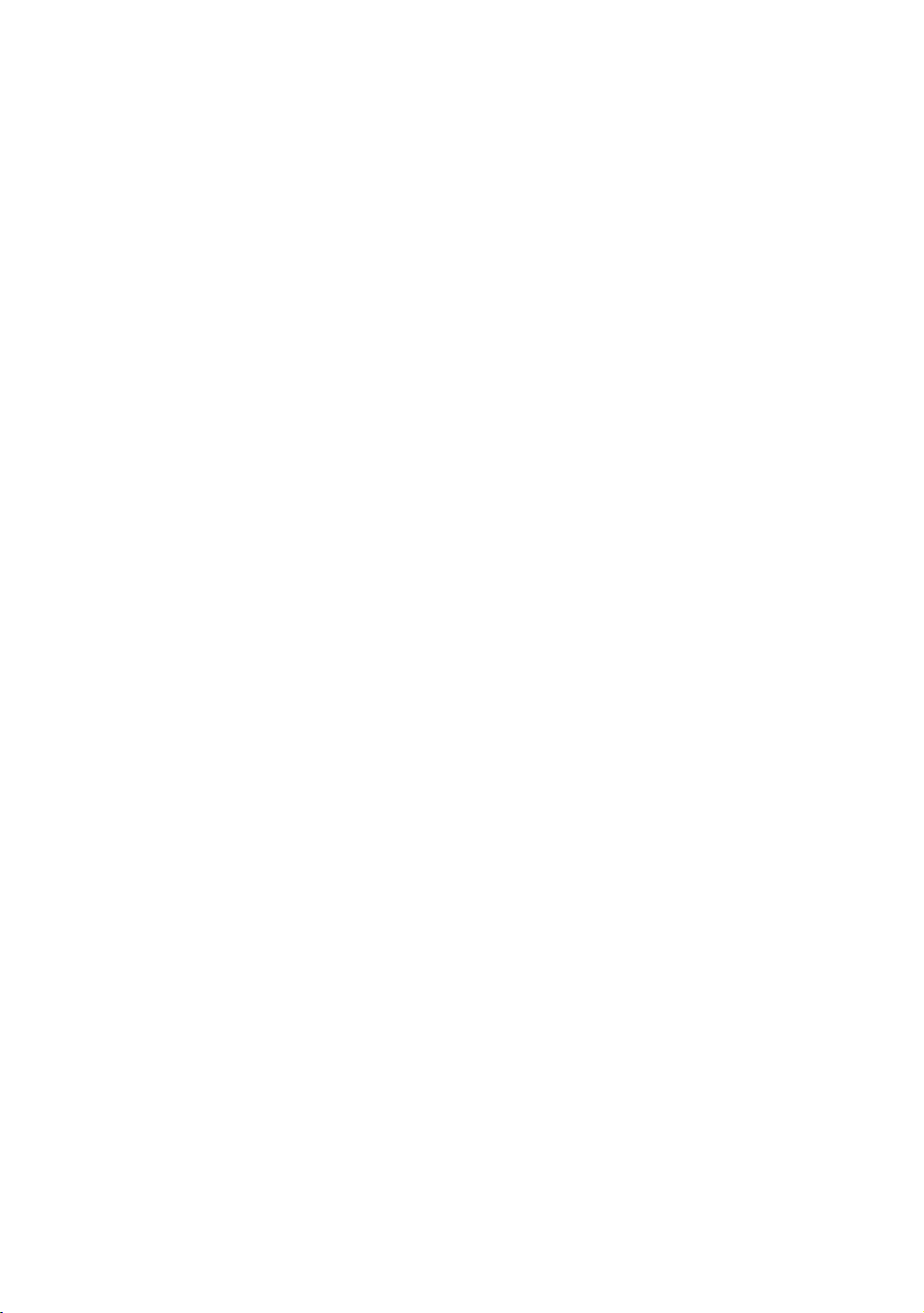
Přednosti projektoru
• Plně kompatibilní s vysokým rozlišením (HD)
Projektor je kompatibilní s formáty televize se standardním rozlišením TV (SDTV) 480i, 480p, 576i,
576p a televize s vysokým rozlišením (HDTV) 720p, 1080i a 1080p, přičemž formát 1080p
umožňuje věrnou reprodukci obrazu 1:1.
• Vysoká kvalita obrazu
Vysoké rozlišení, vynikající jas domácího kina, mimořádně vysoký kontrast, živé barvy
a reprodukce široké škály odstínů šedé umožňují projekci obrazu s vynikající kvalitou.
• Vysoký jas
Projektor má na rozdíl od běžných přístrojů excelentní obraz s vysokým jasem i při intenzivním
osvětlení v okolí.
• Vysoký kontrastní poměr
Projektor využívá pro dosažení vysokého kontrastního poměru dynamické řízení černé.
• Reprodukce živých barev
Projektor používá šestisegmentový generátor barevných schémat a dosahuje tak realistickou
hloubku a barev a barevný rozsah, jaký nemohou generátory s menším počtem segmentů vytvořit.
• Bohatá stupnice odstínů šedé
Při projekci v zatemněné místnosti poskytuje automatické řízení hodnoty gamma vynikající
zobrazení šedých barev, umožňující zobrazení detailů ve stínech a nočních nebo tmavých
scénách.
• Intuitivní posunování objektivu
Intuitivní používání páčky pro posunutí objektivu pro flexibilitu při nastavování projektoru.
• Bohatá nabídka vstupů a formátů videa
Projektor podporuje širokou škálu vstupů pro připojení video zařízení nebo osobního počítače,
včetně komponentního videa, S-Videa nebo kompozitního videa, ale také HDMI (2x) a PC, a je
vybaven výstupním konektorem pro připojení automaticky ovládaného projekčního plátna nebo
systémů řízení osvětlení místnosti.
• Kontrola kalibrace s certifikací ISF
Pro dosažení vyšších výkonnostních standardů obsahuje projektor v OSD nabídkách (nabídkách
na projekční ploše) i nastavení režimu ISF NIGHT (ISF Noc) a ISF DAY (ISF Den), vyžadující
profesionální kalibraci oprávněným instalačním technikem ISF.
• Kompatibilita s anamorfotickými (převodními širokoúhlými) objektivy
Projektor může používat anamorfotické (převodní širokoúhlé) objektivy, umožňující převod obrazu
spoměrem stran 16:9 na obraz s poměrem stran 2,35:1.
• 3D funkce
Pro ještě realističtější zážitky při vychutnávání 3D filmů, videa a sportovních událostí díky
prezentaci hloubky snímků prostřednictvím HDMI.
• Konverze z 2D do 3D
Pomocí funkce Převod 2D 3D můžete provést konverzi 2D obsahu do 3D formátu.
• Interpolace snímků
Projektor zlepšuje plynulost a čistotu obrazu využitím technologie odhadu a kompenzace pohybu.
8
Přehled
Page 9
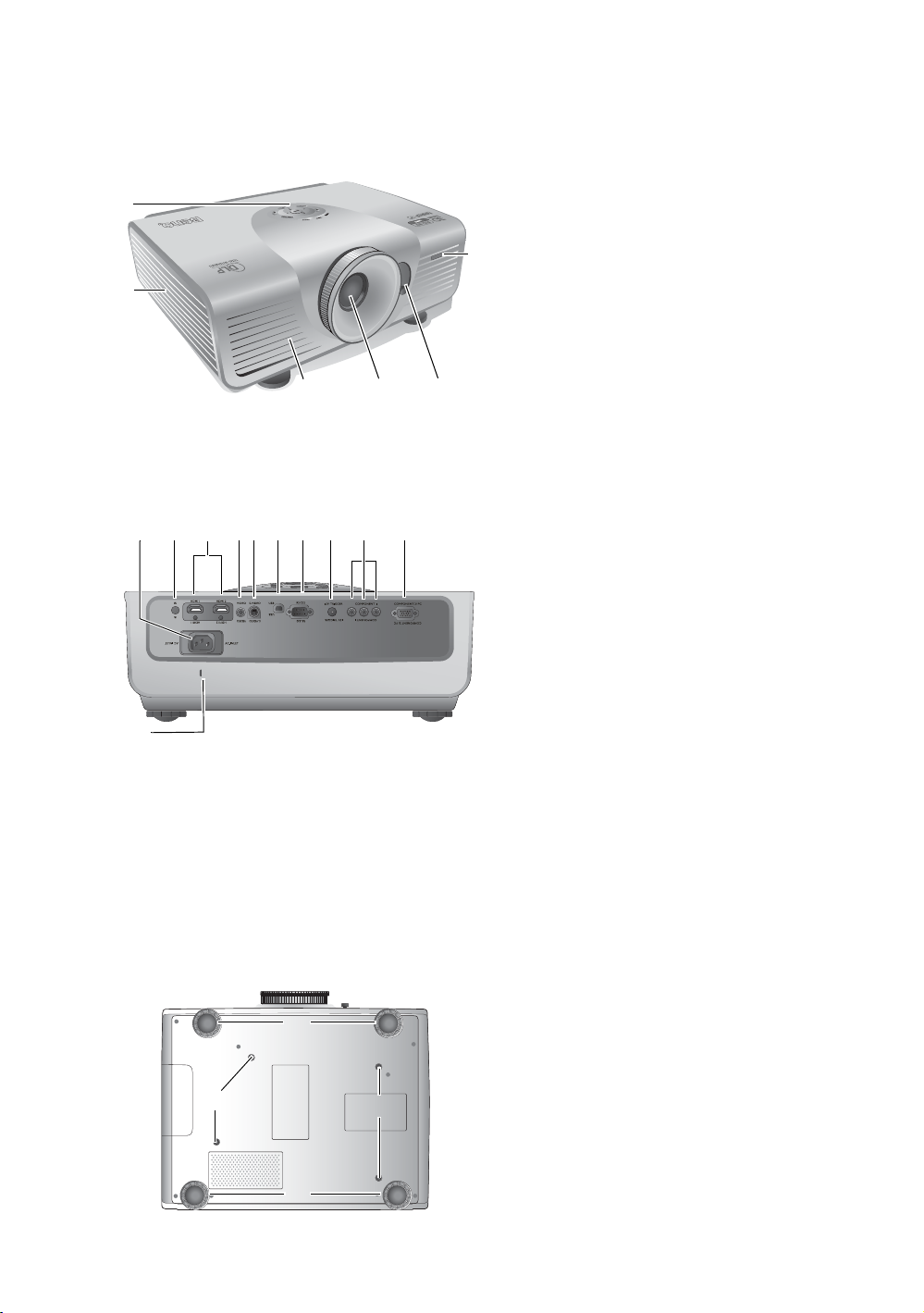
Vnější vzhled projektoru
1
2
3
546
789171011 12 13 14 15 16
Informace o zapojení - viz „Připojení video
zařízení“ na straně 17.
18
18
19
19
Přední a horní strana
1. Ovládací panel (Podrobnosti viz „Ovládací
2. Kryt lampy
3. Přední čidlo infračerveného dálkového
4. Ventilační otvor (odvod horkého vzduchu)
5. Projekční objektiv
6. Páčka pro posunutí objektivu
Zadní strana
7. Zdířka sít’ového kabelu
8. Zadní čidlo infračerveného dálkového
9. Konektory HDMI
10. Vstup kompozitního video signálu (RCA)
11. Vstup signálu S-Video (mini DIN, 4 piny)
12. USB rozhraní
13. Konektor ovládání RS-232
14. Konektor stejnosměrného výstupního
15.
16. Konektor signálového vstupu RGB (PC)/
17. Otvor pro zámek Kensington
panel“ na straně 10.)
ovládání
ovládání
Používá se v kombinaci s PC
nebo systémem domácího kina/
automatizovaným systémem.
napětí 12 V
Používá se pro spouštění externích
zařízení jako je např. elektrické projekční
plátno nebo ovladače osvětlení atd.
Informace o způsobu jejich připojení vám
poskytne váš prodejce.
Vstupy komponentního video signálu
podpora video signálu Y/PB/PR
(RCA)
nebo Y/CB/CR
Komponentní video (YPbPr/YCbCr)
Pohled zespodu
18. Nastavitelné nožky
19. Otvory pro montáž projektoru pod strop
Přehled
9
Page 10
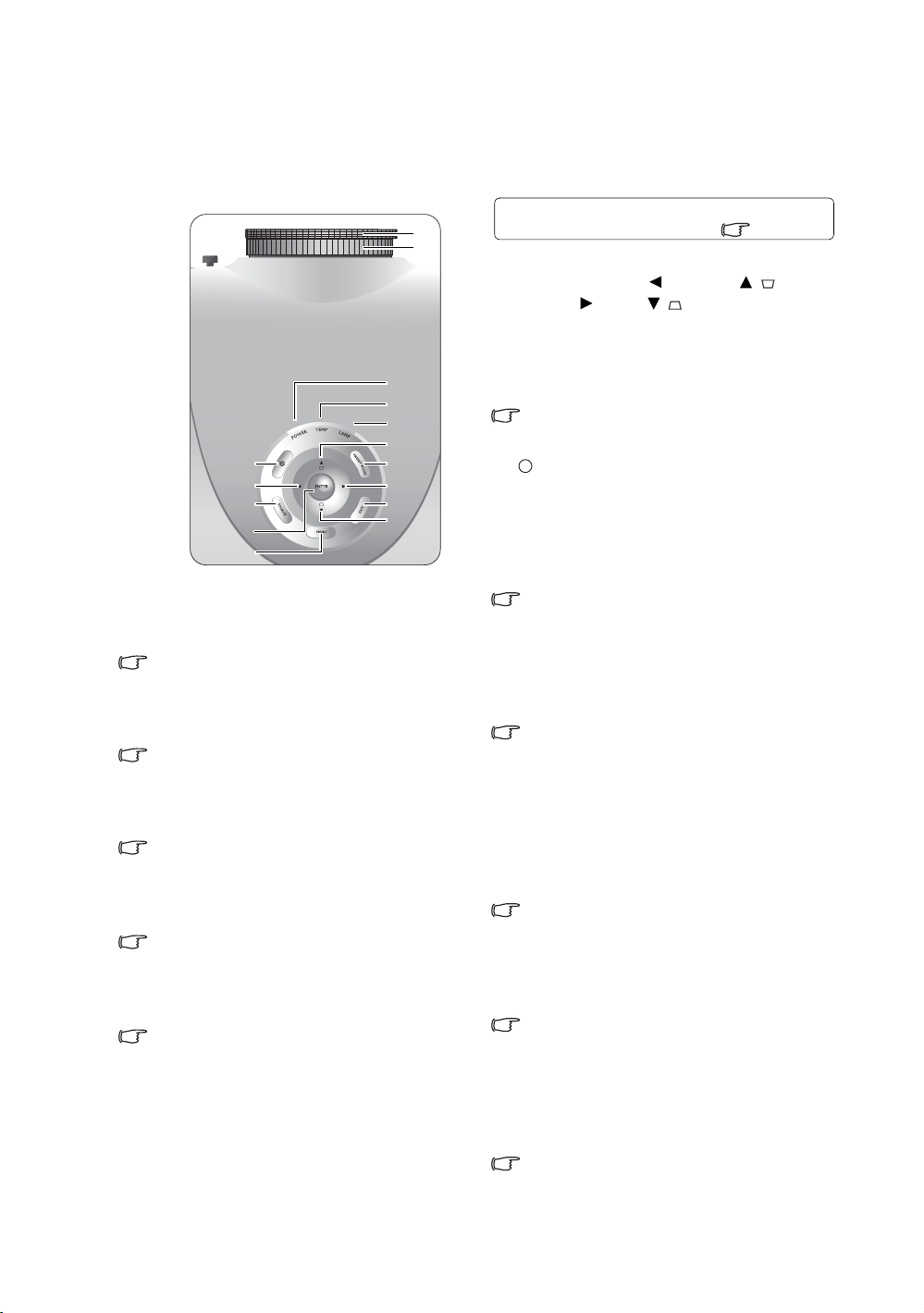
Ovládací prvky a funkce
1
2
3
4
5
7
6
910
6
12
11
6
8
6
Podrobnější informace najdete v textu
označeném symbolem "ruka" .
I
I
Ovládací panel
1. Prstenec pro zaostřování
Slouží pro zaostření promítaného obrazu.
„Jemné doladění velikosti a světlosti obrazu“
na straně 21
2. Prstenec zoomu
Přizpůsobení velikosti promítaného obrazu.
„Jemné doladění velikosti a světlosti obrazu“
na straně 21
3. Indikátor POWER (Napájení)
Během provozu projektoru svítí nebo bliká.
„Indikátory“ na straně 52
4. Varovný indikátor TEMP (Teplota)
Jestliže se teplota projektoru příliš zvýší,
rozsvítí se nebo začne blikat.
„Indikátory“ na straně 52
5. Indikátor LAMP (Lampa)
Svítí nebo bliká, když se objeví problém
sprojekční lampou.
„Indikátory“ na straně 52
Přehled
10
6.
Směrová tlačítka/tlačítka korekce lichoběž.
zkreslení (Vlevo , Nahoru / ,
Vpravo , Dolů /)
Posunutí aktuálního výběru v zobrazené OSD
nabídce ve směru stisknuté šipky.
Manuální korekce zkreslení obrazu, které
vzniká v důsledku projekce pod úhlem.
„Používání nabídek“ na straně 22, „Korekce
zkreslení obrazu“ na straně 25
7. NAPÁJENÍ
Má stejnou funkci jako tlačítko POWER ON/
OFF (ZAPNUTÍ/VYPNUTÍ) na dálkovém
ovladači.
Zapnutí projektoru nebo přepnutí do
pohotovostního režimu.
„Zapnutí projektoru“ na straně 20, „Vypnutí
projektoru“ na straně 38
8. PRESET MODE (PŘEDNASTAVENÝ
REŽIM)
Pro postupný výběr přednastavených
parametrů obrazu pro jednotlivé vstupy.
„Výběr nastaveného režimu“ na straně 26
9. SOURCE (ZDROJ)
Má stejnou funkci jako tlačítka pro výběr
zdroje (COMP (KOMPONENTNÍ), VIDEO,
S-VIDEO, HDMI1, HDMI2, PC) dálkového
ovladače.
Postupné přepínání mezi jednotlivými zdroji
vstupního signálu.
„Volba zdroje vstupního signálu“ na straně 21
10. EXIT (KONEC)
Návrat do předchozí OSD nabídky, ukončení
auložení případných změn provedených
pomocí OSD (On-Screen Display) nabídky.
„Používání nabídek“ na straně 22
11. ENTER
Aktivuje vybranou položku OSD nabídky.
12. MENU (Nabídka)
Zapnutí nebo vypnutí OSD (On-Screen
Display) nabídky.
„Používání nabídek“ na straně 22
Page 11
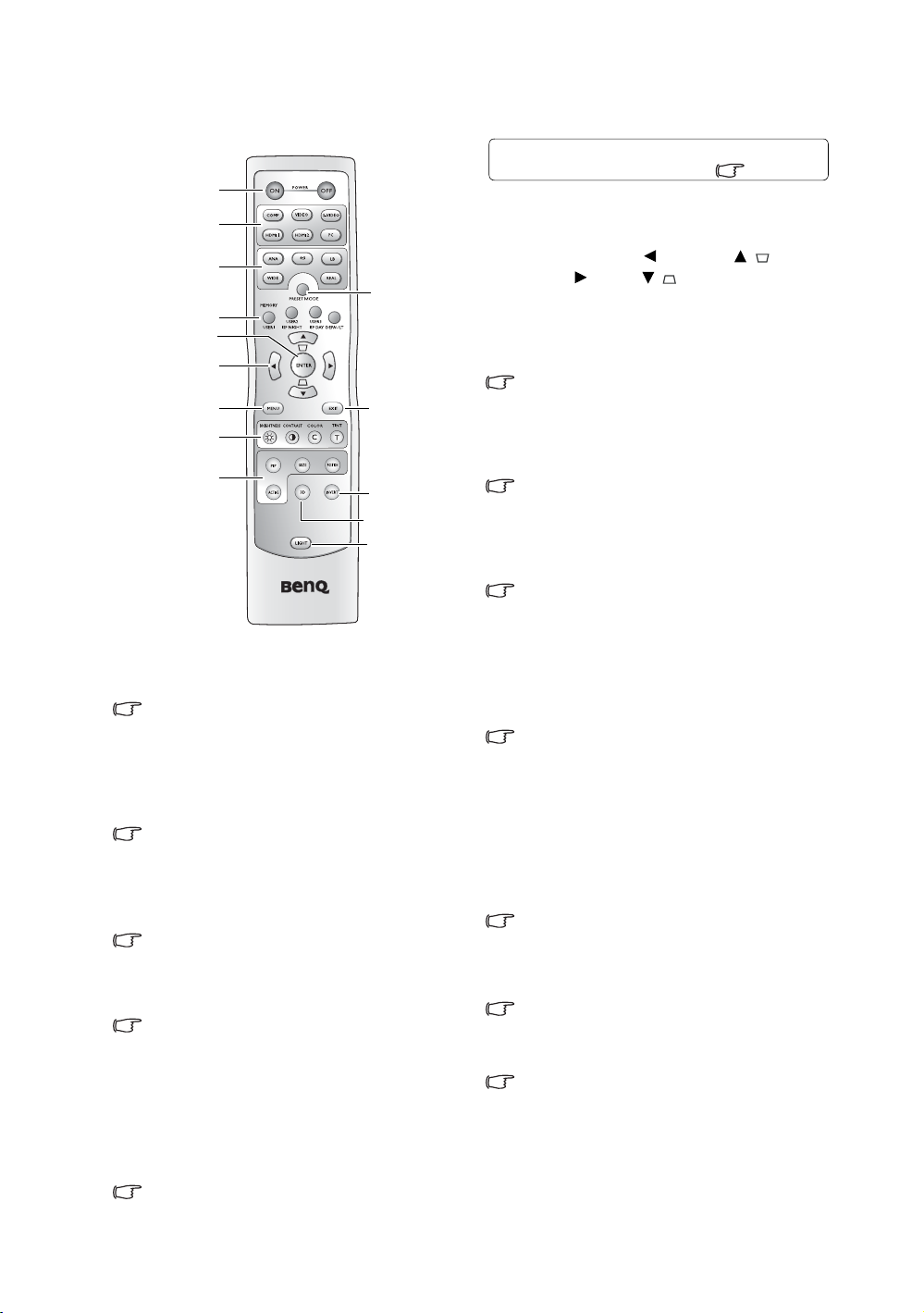
Dálkový ovladač
1
2
3
4
5
7
6
9
12
14
8
10
11
13
Podrobnější informace najdete v textu
označeném symbolem "ruka" .
1. POWER ON/OFF (ZAPNUTÍ/VYPNUTÍ)
Zapnutí projektoru nebo přepnutí do
pohotovostního režimu.
„Zapnutí projektoru“ na straně 20, „Vypnutí
projektoru“ na straně 38
2. Tlačítka pro výběr zdroje signálu (COMP
(KOMPONENTNÍ), VIDEO, S-VIDEO, HDMI1,
HDMI2, PC)
Výběr zdroje vstupního signálu pro zobrazení.
„Volba zdroje vstupního signálu“ na straně 21
3. Tlačítka poměru stran obrazu (ANA
(ANAMORFNÍ), 4:3, LB (LETTERBOX),
WIDE (Širokoúhlý), REAL (Skutečný))
Pro výběr poměru stran obrazu.
„Výběr poměru stran“ na straně 33
4. PRESET MODE (PŘEDNASTAVENÝ REŽIM)
Pro postupný výběr přednastavených parametrů
obrazu pro jednotlivé vstupy.
„Výběr nastaveného režimu“ na straně 26
5. Tlačítka MEMORY (Pamět’) (USER 1
(UŽIVATEL 1), USER 2/ISF NIGHT
(UŽIVATEL 2/ISF NIGHT), USER 3/ISF DAY
(UŽIVATEL 3/ISF DAY) a DEFAULT
(VÝCHOZÍ))
Uložení profilu s parametry obrazu pro aktuální
zdroj signálu.
„Nastavení režimů Uživatel 1/Uživatel 2/
Uživatel 3“ na straně 27
6. ENTER
Aktivuje vybranou položku OSD nabídky.
7. Směrová tlačítka/tlačítka korekce lichoběž.
zkreslení (Vlevo , Nahoru / ,
Vpravo , Dolů /)
Posunutí aktuálního výběru v zobrazené OSD
nabídce ve směru stisknuté šipky.
Manuální korekce zkreslení obrazu, které vzniká
v důsledku projekce pod úhlem.
„Používání nabídek“ na straně 22, „Korekce
zkreslení obrazu“ na straně 25
8. MENU (Nabídka)
Zapnutí nebo vypnutí OSD (On-Screen Display)
nabídky.
„Používání nabídek“ na straně 22
9. EXIT (KONEC)
Návrat do předchozí OSD nabídky, ukončení
auložení případných změn provedených pomocí
OSD (On-Screen Display) nabídky.
„Používání nabídek“ na straně 22
10. Tlačítka pro přizpůsobení kvality obrazu
(BRIGHTNESS (JAS), CONTRAST
(KONTRAST), COLOR (BARVA), TINT
(ODSTÍN))
Zobrazení nastavovacího pruhu pro nastavení
příslušné hodnoty kvality obrazu.
„Jemné doladění kvality obrazu“ na straně 28
11. Tlačítka pro nastavení okna obrazu (PIP
(OBRAZ V OBRAZU), SIZE (VELIKOST),
POSITION (POLOHA), ACTIVE (AKTIVNÍ))
Zobrazení okna Obraz v obraze (PIP), přepínání
mezi hlavním a vedlejším oknem tlačítkem
ACTIVE (Aktivní) a nastavení velikosti a pozice
aktivního okna tlačítky SIZE (Velikost)
a POSITION (Pozice).
„Zobrazení obrazu z více než jednoho zdroje
vstupního signálu současně“ na straně 36
12. INVERT (Otočení)
Pro zapnutí nebo vypnutí funkce otočení.
„3D“ na straně 42
13. 3D
Zobrazuje 3D nabídku.
„3D“ na straně 42
14. LIGHT (PODSVÍCENÍ)
Zapnutí podsvícení dálkového ovladače na
přibližně 10 sekund. Jestliže v době, kdy je
podsvícení aktivováno, stisknete jakékoliv jiné
tlačítko, bude podsvícení aktivní dalších
10 sekund. Dalším stisknutím tlačítka podsvícení
vypnete.
Přehled
11
Page 12
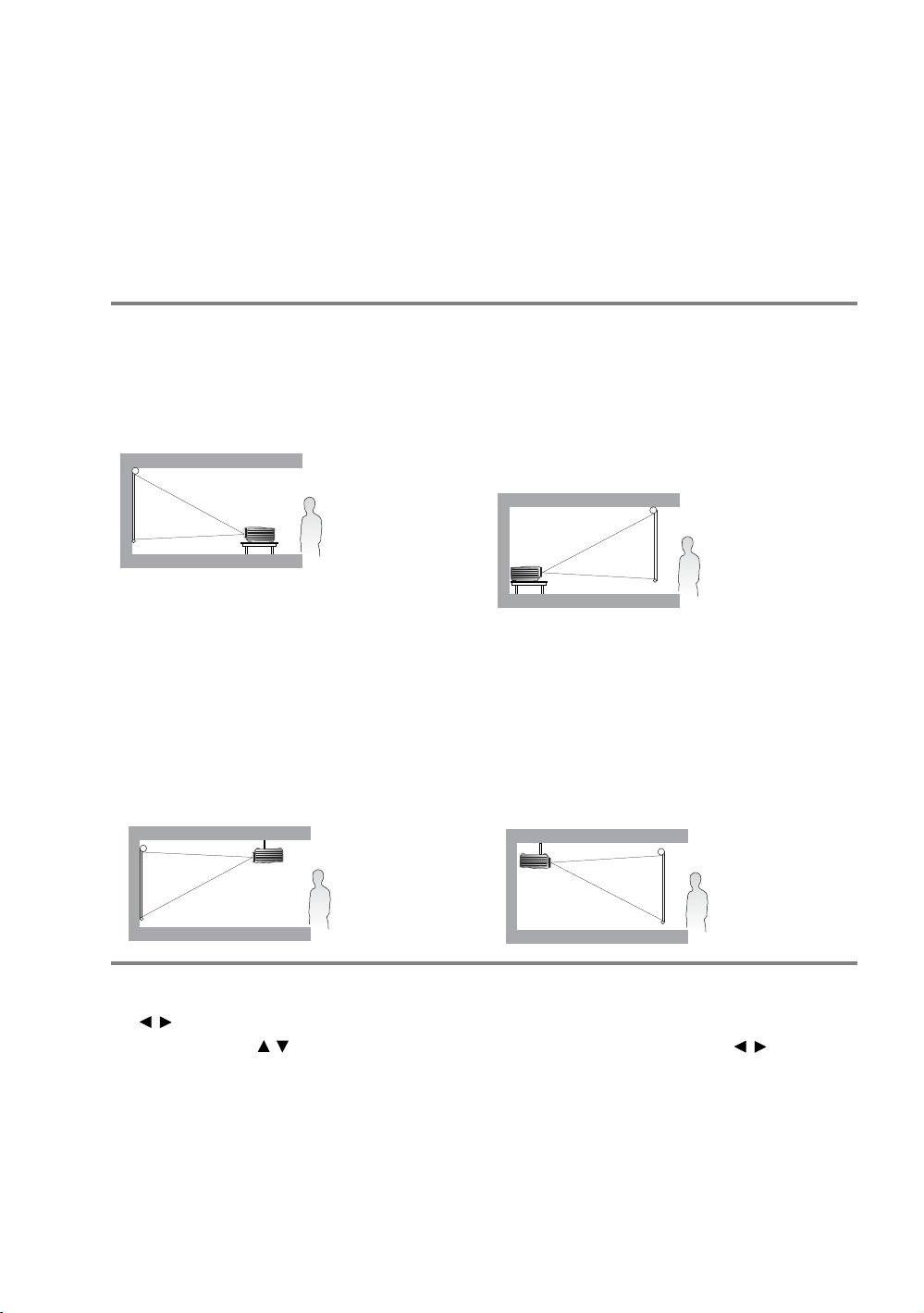
Umístění projektoru
Volba umístění
Projektor je zkonstruován tak, aby mohl být nainstalován ve 4 možných umístěních.
V závislosti na uspořádání místnosti nebo osobních preferencích se rozhodněte, které umístění
instalace si vyberete. Vezměte v úvahu velikost a polohu projekčního plátna, umístění vhodné sít’ové
zásuvky, stejně jako umístění a vzdálenost mezi projektorem a dalšími zařízeními.
1. Přední:
Toto umístění vyberte, chcete-li mít projektor
postaven v blízkosti podlahy před projekčním
plátnem. Je to nejběžnější způsob umístění
projektoru kvůli rychlému nastavení
apřenosnosti.
2. Strop vpředu:
Zvolte toto nastavení, chcete-li mít projektor
zavěšen pod strop před projekčním plátnem.
Před montáží projektoru pod strop si u svého
prodejce objednejte sadu BenQ pro montáž
projektoru pod strop.
*Po zapnutí projektoru nastavte možnost Strop
vpředu.
3. Zadní:
Zvolte toto umístění, chcete-li mít projektor
postaven v blízkosti podlahy za projekčním
plátnem.
Uvědomte si prosím, že budete potřebovat
speciální projekční plátno pro zadní projekci.
*Po zapnutí projektoru nastavte možnost Zadní.
4. Strop vzadu:
Zvolte toto nastavení, chcete-li mít projektor
zavěšen pod strop za projekčním plátnem.
Uvědomte si prosím, že budete potřebovat
speciální projekční plátno pro zadní projekci
a sadu BenQ pro montáž projektoru pod strop.
*Po zapnutí projektoru nastavte možnost Strop
vzadu.
*Nastavení umístění projektoru:
1. Stiskněte tlačítko MENU (Nabídka) na projektoru nebo na dálkovém ovladači a potom opakovaným stisknutím tlačítek
/ označte nabídku Nastavení systému.
2. Stisknutím tlačítek / označte položku Umístění projektoru a opakovaným stisknutím tlačítek / vyberte
správné umístění.
12
Umístění projektoru
Page 13
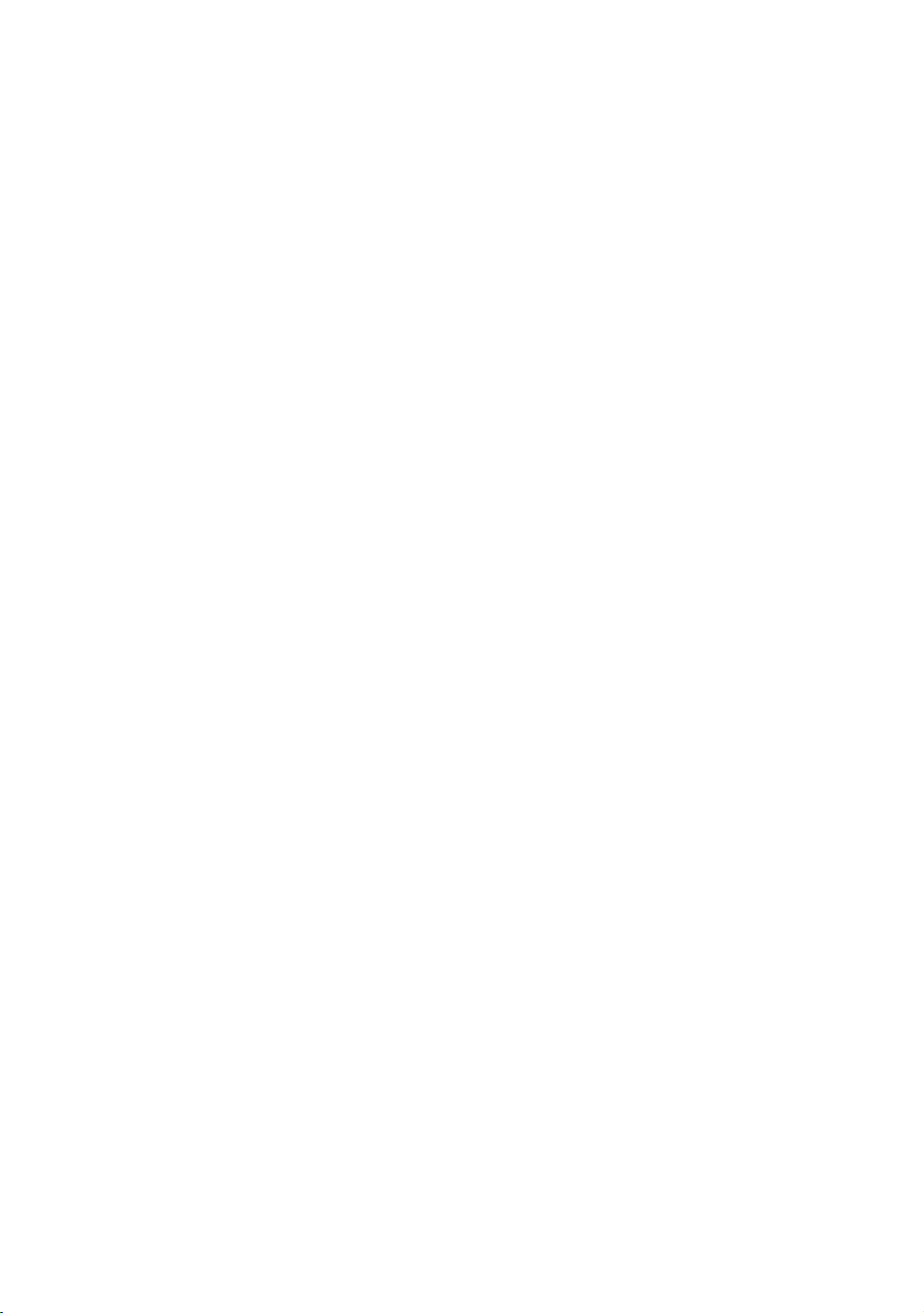
Získání požadované velikosti promítaného obrazu
Vzdálenost od objektivu projektoru k projekčnímu plátnu, nastavení zoomu a formát videosignálu jsou
faktory, které ovlivňují velikost promítaného obrazu.
Projektor by měl být vždy umístěn tak, aby byl ve vodorovném směru rovně (např. na stůl) a aby byl
kolmý (90°) k projekčnímu plátnu. To zabraňuje zkreslení obrazu způsobenému projekcí pod úhlem
(nebo projekcí na nakloněné povrchy). Při montáži pod strop musí být projektor namontován vzhůru
nohama.
Při přesouvání projektoru do větší vzdálenosti od projekčního plátna se zvyšuje velikost promítaného
obrazu a úměrně se zvyšuje také svislé posunutí.
Při určování polohy projekčního plátna a projektoru je potřeba počítat současně s velikostí
promítaného obrazu a svislým posunutím, které jsou v přímém poměru k projekční vzdálenosti.
Tento projektor je vybaven posuvným objektivem. Podrobné informace - viz „Posouvání projekčního
objektivu“ na straně 16. V grafech na stranách 14 a 15 můžete zjistit hodnoty svislého posunutí
objektivu v tabulkách rozměrů, měřených s objektivem posunutým do horní nebo dolní krajní polohy.
Jak určit polohu projektoru pro danou velikost projekčního plátna
1. Zjistěte poměr stran vašeho projekčního plátna (16:9 nebo 4:3).
2. V levém sloupci tabulky označeném najděte nejbližší hodnotu, která odpovídá velikosti vašeho
projekčního plátna "Rozměry projekčního plátna". Pomocí této hodnoty najděte vpravo na daném
řádku ve sloupci "Průměr" odpovídající hodnotu průměrné vzdálenosti od projekčního plátna. Toto
je projekční vzdálenost.
3. Určete přesnou pozici projektoru podle umístění projekčního plátna a rozsahu posunutí objektivu.
Pokud například používáte 120palcové projekční plátno s poměrem stran 4:3, podívejte se do
"Při použití projekčního plátna 4:3 a promítání obrazu s poměrem stran 16:9". Průměrná projekční
vzdálenost je 4 944 cm.
Jak zjistit doporučenou velikost projekčního plátna pro danou vzdálenost
Tuto metodu můžete použít v případech, kdy jste si koupili projektor a rádi byste věděli, jaká velikost
projekčního plátna je vhodná pro vaši místnost.
Maximální velikost projekčního plátna je omezena fyzickým prostorem dostupným v místnosti.
1. Zjistěte poměr stran vašeho projekčního plátna (16:9 nebo 4:3).
2. Změřte vzdálenost mezi projektorem a místem, kam chcete umístit projekční plátno. Toto je
projekční vzdálenost.
3. Podívejte se do tabulky a najděte ve sloupci s průměrnou vzdáleností od projekčního plátna
označeném jako "Průměr" nejbližší hodnotu, která odpovídá vašemu měření. Zkontrolujte, zda je
naměřená vzdálenost v rozmezí min. a max. vzdáleností uvedených po obou stranách průměrné
hodnoty vzdálenosti.
4. Pomocí této hodnoty najděte vlevo na daném řádku v tabulce příslušnou úhlopříčku projekčního
plátna. To je velikost obrazu promítaného projektorem při dané projekční vzdálenosti.
Pokud máte například projekční plátno s poměrem stran 16:9 a naměřili jste projekční vzdálenost
4 500 mm, použijte prosím tabulku "Při použití projekčního plátna 16:9 a promítání obrazu s poměrem
stran 16:9". Nejbližší hodnota ve sloupci "Pr
projekční plátno o úhlopříčce 4 488 mm.
Kontrola hodnot minimální a maximální projekční vzdálenosti ve sloupcích „Vzdálenost promítání <D>
[mm]“ na straně 14 ukazuje, že měřená projekční vzdálenost 4 500 mm bude vyhovovat i pro plátna
srozměry 90 a 110 palců. Projektor lze přizpůsobit (prostřednictvím nastavení zoomu) pro zobrazení
na tato projekční plátna různých velikostí při těchto projekčních vzdálenostech. Vezměte na vědomí,
že pro různou velikost projekčního plátna je potřebná jiná hodnota svislého posunutí.
ůměr" je 455 cm. Na stejném řádku zjistíte, že je potřeba
Umístění projektoru
13
Page 14
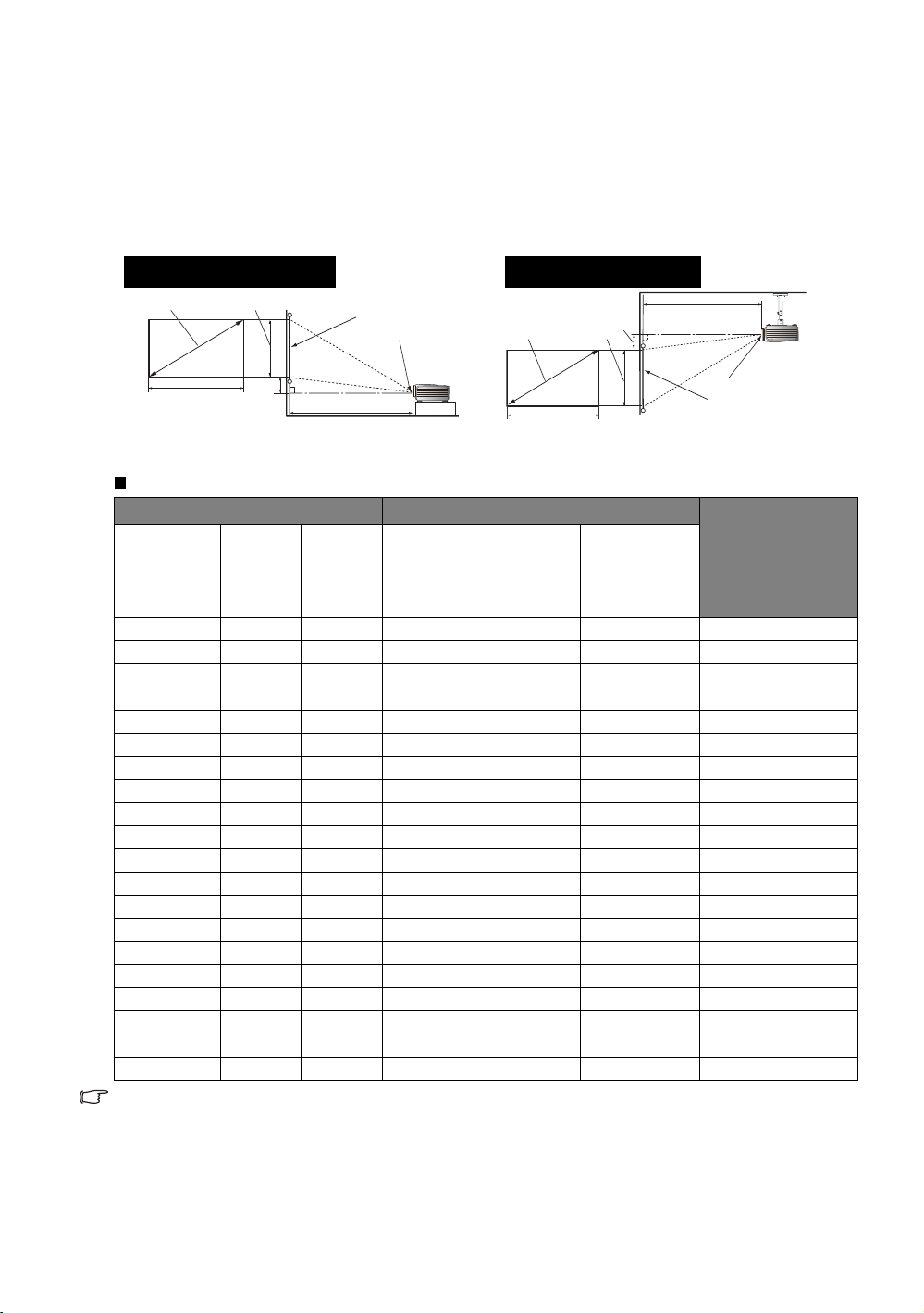
Pokud umístíte projektor do odlišné polohy (než je ta doporučená), budete jej muset naklonit dolů
Instalace na podlahu
<F>: Plátno <G>: Střed objektivu
Instalace pod strop
<F>: Plátno <G>: Střed objektivu
nebo nahoru, aby se obraz na projekčním plátně vystředil. V takových situacích dojde k určitému
zkreslení obrazu. Toto zkreslení můžete odstranit pomocí funkce Keystone (Lichoběž. zkreslení).
Podrobné informace - viz „Korekce zkreslení obrazu“ na straně 25.
Projekční rozměry
Instalace projekčního plátna s poměrem stran 16:9
<A>
Při použití projekčního plátna 16:9 a promítání obrazu s poměrem stran 16:9
Rozměry projekčního plátna Vzdálenost promítání <D> [mm]
Úhlopříčka
<A> [palce
(mm)]
30 (762) 374 664 1077 1346 1616 47
40 (1016) 498 885 1436 1795 2154 62
50 (1270) 623 1107 1795 2244 2693 78
60 (1524) 747 1328 2154 2693 3232 93
70 (1778) 872 1549 2513 3142 3770 109
80 (2032) 996 1771 2873 3591 4309 125
90 (2286) 1121 1992 3232 4039 4847 140
100 (2540) 1245 2214 3591 4488 5386 156
110 (2794) 1370 2435 3950 4937 5925 171
120 (3048) 1494 2656 4309 5386 6463 187
130 (3302) 1619 2878 4668 5835 7002 202
140 (3556) 1743 3099 5027 6284 7540 218
150 (3810) 1868 3320 5386 6732 8079 233
160 (4064) 1992 3542 5745 7181 8618 249
170 (4318) 2117 3763 6104 7630 9156 265
180 (4572) 2241 3984 6463 8079 9695 280
190 (4826) 2366 4206 6822 8528 10233 296
200 (5080) 2490 4427 7181 8977 10772 311
250 (6350) 3113 5534 8977 11221 13465 389
300 (7620) 3735 6641 10772 13465 16158 467
Výše uvedené hodnoty jsou přibližné a mohou se mírně lišit od skutečných rozměrů. V tabulce jsou
uvedeny jen doporučované rozměry projekčních pláten. Jestliže váš rozměr projekčního plátna není
v tabulce uveden, požádejte o pomoc prodejce.
<C>
<B>
<E>
Výška
<B>
[mm]
Šířka
<C>
[mm]
<F>
<D>
<G>
Min.
vzdálenost
(při max.
zoomu)
<A>
<C>
Průměr
<E>
<B>
Max.
vzdálenost
(při min.
zoomu)
<D>
<G>
<F>
Nejnižší/
nejvyšší poloha
objektivu <E>
[mm]
14
Umístění projektoru
Page 15
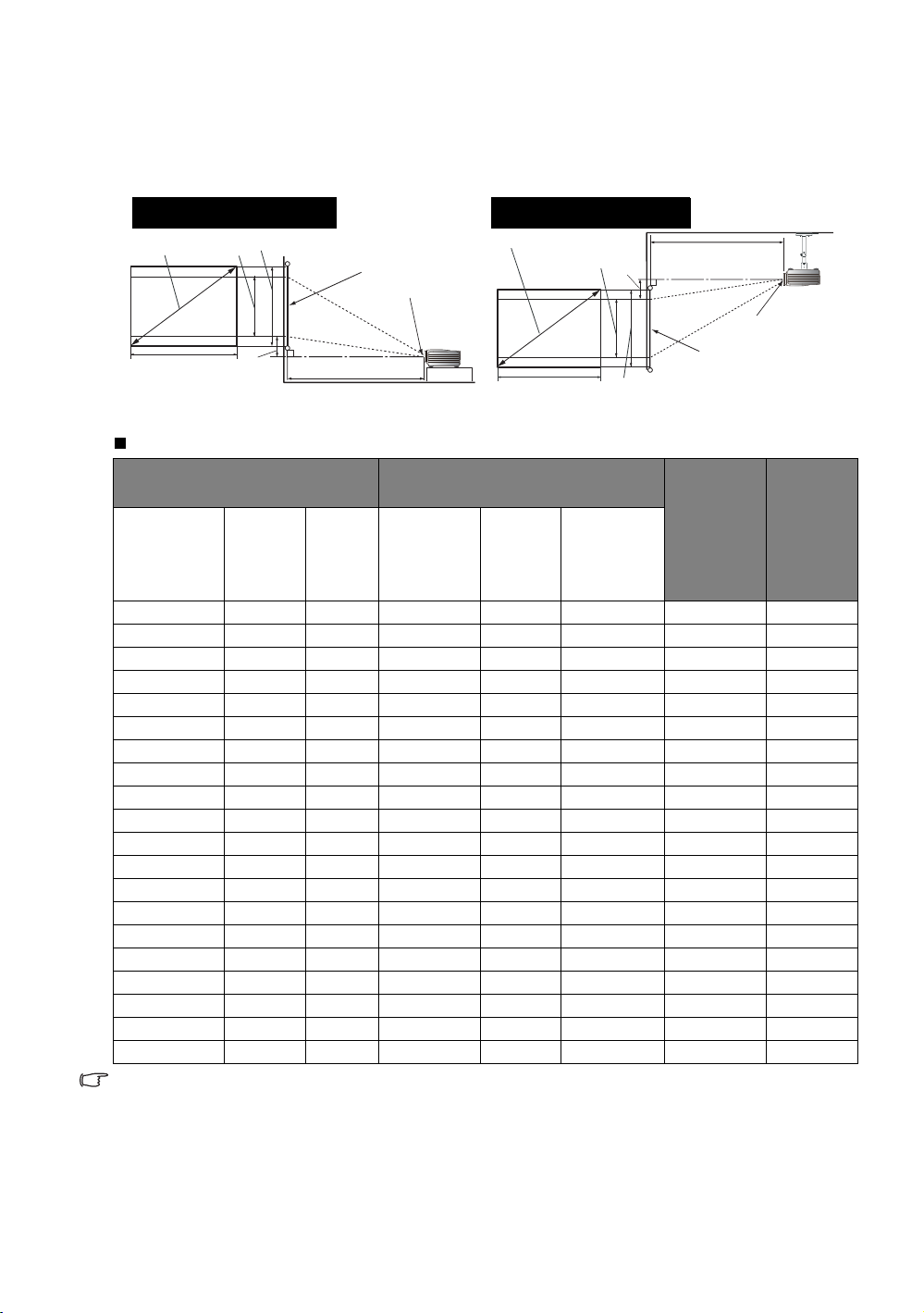
Instalace projekčního plátna s poměrem stran 4:3
Instalace na podlahu
<F>: Plátno <G>: Střed objektivu
Instalace pod strop
<F>: Plátno <G>: Střed objektivu
Následující vyobrazení a tabulka jsou určeny uživatelům kteří již mají projekční plátno s poměrem
stran 4:3 nebo chtějí zakoupit projekční plátno s poměrem stran 4:3 pro promítání snímků s poměrem
stran 16:9.
<A>
Při použití projekčního plátna 4:3 a promítání obrazu s poměrem stran 16:9
Rozměry projekčního plátna
Úhlopříčka
<A>
[palce (mm)]
30 (762) 457 610 989 1236 1483 43 343
40 (1016) 610 813 1318 1648 1977 57 457
50 (1270) 762 1016 1648 2060 2472 71 572
60 (1524) 914 1219 1977 2472 2966 86 686
70 (1778) 1067 1422 2307 2884 3461 100 800
80 (2032) 1219 1626 2637 3296 3955 114 914
90 (2286) 1372 1829 2966 3708 4449 129 1029
100 (2540) 1524 2032 3296 4120 4944 143 1143
110 (2794) 1676 2235 3625 4532 5438 157 1257
120 (3048) 1829 2438 3955 4944 5932 171 1372
130 (3302) 1981 2642 4285 5356 6427 186 1486
140 (3556) 2134 2845 4614 5768 6921 200 1600
150 (3810) 2286 3048 4944 6180 7416 214 1715
160 (4064) 2438 3251 5273 6592 7910 229 1829
170 (4318) 2591 3454 5603 7004 8404 243 1943
180 (4572) 2743 3658 5932 7416 8899 257 2057
190 (4826) 2896 3861 6262 7828 9393 271 2172
200 (5080) 3048 4064 6592 8239 9887 286 2286
250 (6350) 3810 5080 8239 10299 12359 357 2858
300 (7620) 4572 6096 9887 12359 14831 429 3429
Výše uvedené hodnoty jsou přibližné a mohou se mírně lišit od skutečných rozměrů. V tabulce jsou
uvedeny jen doporučované rozměry projekčních pláten. Jestliže váš rozměr projekčního plátna není
v tabulce uveden, požádejte o pomoc prodejce.
<C>
<B>
<H>
<E>
Výška
<B>
[mm]
Šířka
<C>
[mm]
<F>
<D>
Min.
vzdálenost
(při max.
zoomu)
<A>
<H>
<G>
<C>
Vzdálenost promítání <D>
[mm]
Max.
Průměr
vzdálenost
(při min.
zoomu)
<E>
<B>
<D>
<F>
Nejnižší/
nejvyšší
poloha
objektivu
<E> [mm]
<G>
Výška
obrazu
<H>
[mm]
Umístění projektoru
15
Page 16
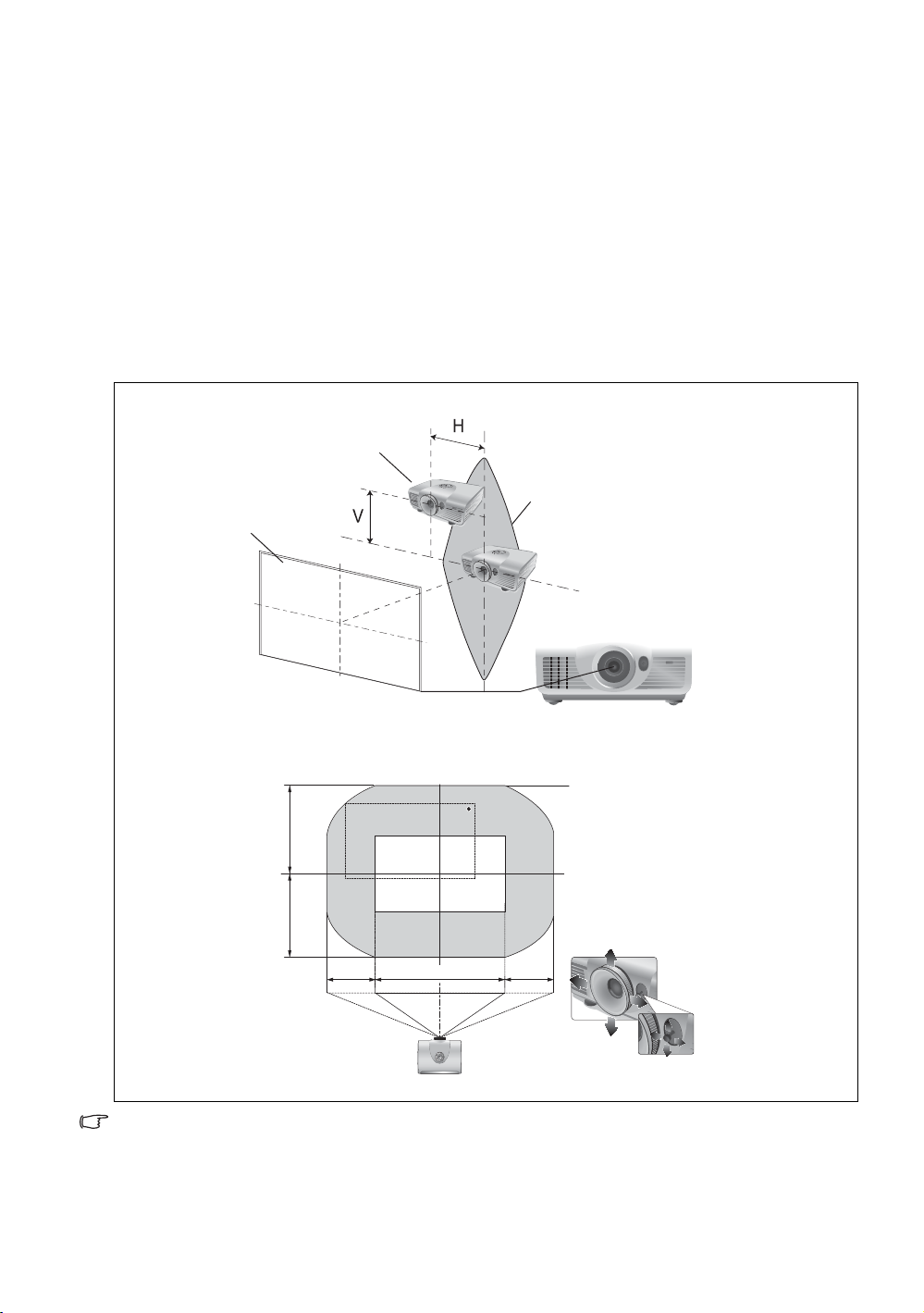
Posouvání projekčního objektivu
Projekční plátno
Rozsah umístění
Střed objektivu
Projektor
Možnost posunutí objektivu zvyšuje flexibilitu možné instalace projektoru. Umožňuje umístění
projektoru mimo střed projekčního plátna.
Toto posunutí objektivu se udává jako procento výšky nebo šířky promítaného obrazu. Měří se jako
posunutí od svislého nebo vodorovného středu promítaného obrazu. Pro posunutí projekčního
objektivu v libovolném směru v rámci povoleného rozsahu (podle požadované polohy obrazu) můžete
použít páčku.
Použití páčky pro posunutí objektivu:
1. Páčku uvolněte otočením proti směru pohybu hodinových ručiček.
2. Posunutím páčky upravte polohu promítaného obrazu.
3. Páčku zajistěte otočením ve směru pohybu hodinových ručiček.
• Pevná poloha plátna
16
• Pevná poloha projektoru
120%
-120%
40% 40%
• Páčku příliš neutahujte.
• Přizpůsobení posunutí objektivu nezpůsobuje zhoršení kvality obrazu. Jestliže snad přesto dojde ke
zkreslení obrazu, viz „Nastavení promítaného obrazu“ na straně 25.
Umístění projektoru
Page 17
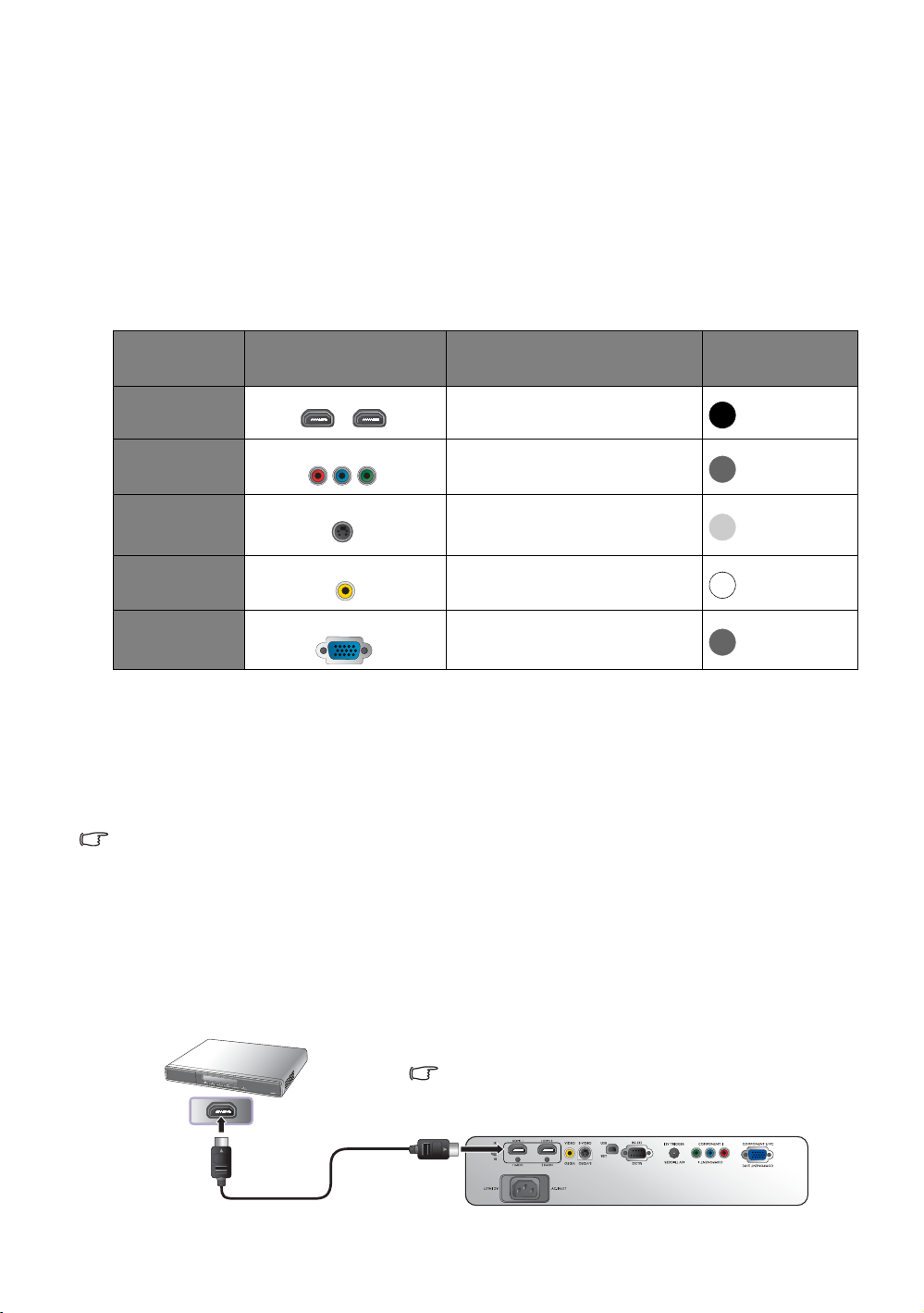
Připojení video zařízení
HDMI kabel
HDMI zařízení: DVD přehrávač, digitální tuner atd.
Abyste se ujistili, že jste vybrali správný typ vstupního
zdroje pro signál HDMI - viz „Nastavení HDMI“ na
straně 43.
Projektor můžete připojit k libovolnému typu video zařízení, jako např. k videorekordéru, DVD
přehrávači, Blu-ray přehrávači, digitálnímu tuneru, kabelovému nebo satelitnímu dekodéru, herní
video konzole nebo digitálnímu fotoaparátu. Můžete jej rovněž připojit ke stolnímu počítači nebo
notebooku, nebo k počítači Apple Macintosh. Projektor stačí připojit k zařízení, které je zdrojem
signálu, pouze pomocí jednoho z uvedených způsobů připojení. Každý z těchto způsobů však
poskytuje rozdílnou kvalitu obrazu a zvuku. Zvolený způsob bude pravděpodobně záviset na
dostupnosti odpovídajících konektorů jak na projektoru, tak i na zařízení, které je zdrojem video
signálu - viz následující popis:
Název
konektoru
HDMI
Komponentní
video
S-Video
Video
PC (D-SUB)
Vzhled konektoru Odkaz Kvalita obrazu
„Připojení zařízení s výstupem HDMI“ na
straně 17
„Připojení zařízení s výstupem
komponentního videa“ na straně 18
„Připojení zařízení s výstupem S-Video
nebo video“ na straně 18
„Připojení zařízení s výstupem S-Video
nebo video“ na straně 18
„Připojení počítače“ na straně 19
Nejlepší
Lepší
Dobrá
Normální
Lepší
Příprava
Při připojování zdroje signálu k projektoru:
1. Před vytvořením jakéhokoliv spojení vypněte všechna zařízení.
2. Používejte pro jednotlivé zdroje signálu pouze správné typy kabelů, které jsou opatřeny vhodnými
konektory.
3. Zajistěte, aby byly všechny konektory kabelů pevně připevněny ke konektorům na zařízení.
Uvědomte si prosím, že všechny kabely zobrazené v následujících schématech zapojení nemusí být
součástí příslušenství projektoru („Obsah balení při dodávce“ na straně 6, kde najdete seznam
dodávaných položek). Většinu kabelů lze zakoupit v obchodech s elektrotechnikou.
Připojení zařízení s výstupem HDMI
HDMI (High-Definition Multimedia Interface) podporuje přenos nekomprimovaného video signálu mezi
kompatibilními zařízeními, jako jsou např. DTV tunery, DVD přehrávače, Blu-ray přehrávače
a zobrazovacími zařízeními pomocí jediného kabelu. Poskytuje čistě digitální obraz a zvuk. Pro
propojení projektoru a HDMI zařízení byste měli použít HDMI kabel.
Připojení video zařízení
17
Page 18
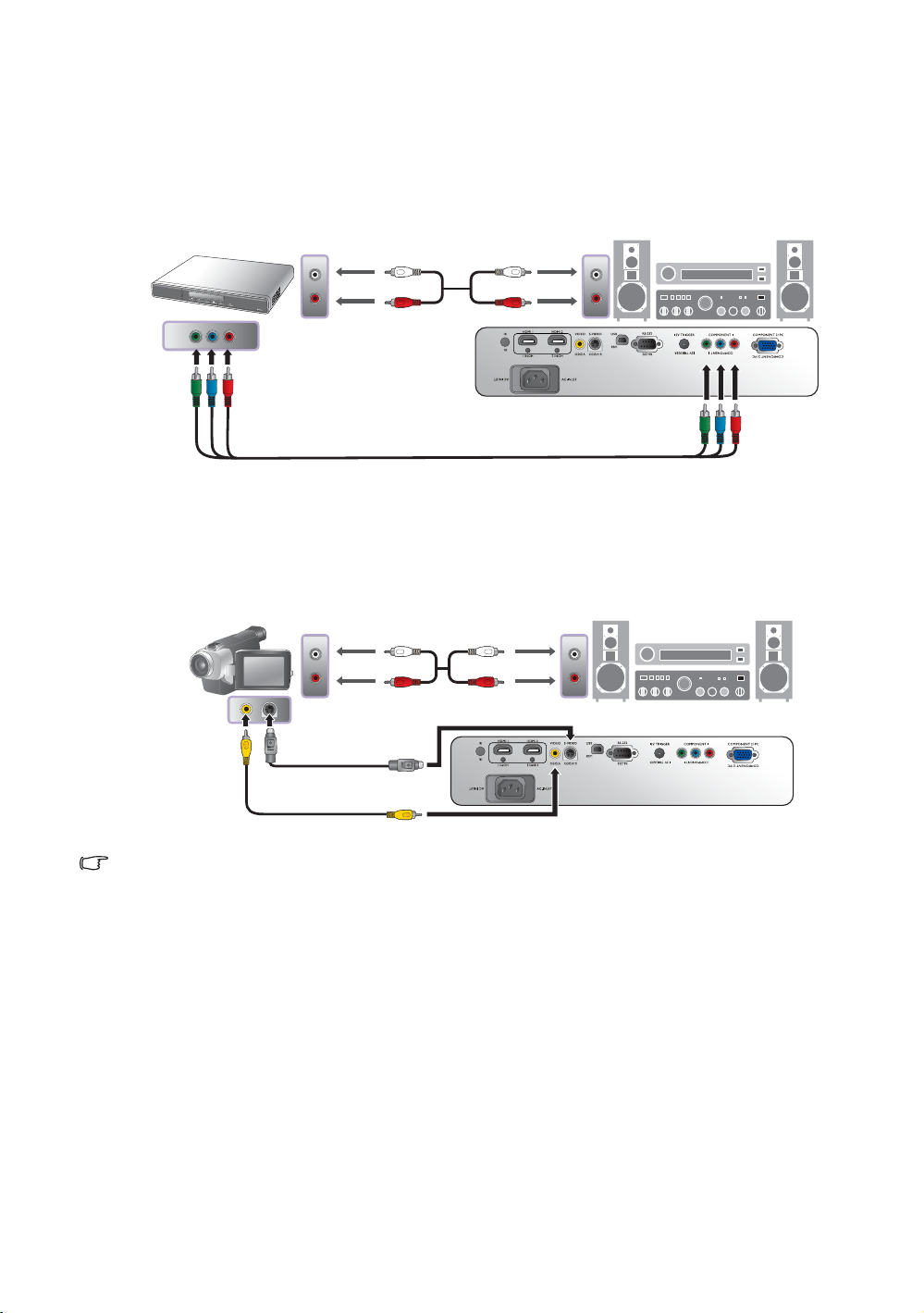
Připojení zařízení s výstupem komponentního videa
AV z ařízení: DVD přehrávač,
digitální tuner atd.
Z konektorů audio
výstupu
Ke konektorům
audio vstupu
Komponentní video kabel
Z konektorů
audio výstupu
Ke konektorům
audio vstupu
S-Video kabel
Video kabel
nebo
AV z ařízení
Dejte pozor, aby navzájem odpovídaly barvy konektorů kabelu a zařízení. Pro připojení výstupu video
signálu ze zařízení slouží konektory komponentního videa typu RCA. Měli byste rovněž připojit
samostatný audio kabel (k vhodnému audio zesilovači).
Připojení zařízení s výstupem S-Video nebo video
Totéž zařízení připojte jen S-Video kabelem nebo video kabelem pro přenos kompozitního signálu,
nikdy oběma současně. Měli byste rovněž připojit samostatný audio kabel (k vhodnému audio
zesilovači).
• Pokud jste mezi projektorem a zařízením, které je zdrojem video signálu, již vytvořili připojení
prostřednictvím komponentního video signálu, nemusíte je znovu připojovat prostřednictvím signálu
S-Video nebo kompozitního video signálu, protože byste tak zbytečně vytvořili druhé připojení s nižší
kvalitou obrazu. Připojení pomocí kompozitního video signálu musíte provést pouze tehdy, když není
na zdrojovém video zařízení k dispozici ani signál komponentní video, ani signál S-video (například
uněkterých analogových video kamer).
• Pokud se po zapnutí projektoru a výběru správného zdroje video signálu nezobrazí požadovaný obraz,
zkontrolujte prosím, zda je zdroj video signálu zapnutý a zda funguje správně. Zkontrolujte také, zda
byly správně zapojeny signálové kabely.
18
Připojení video zařízení
Page 19
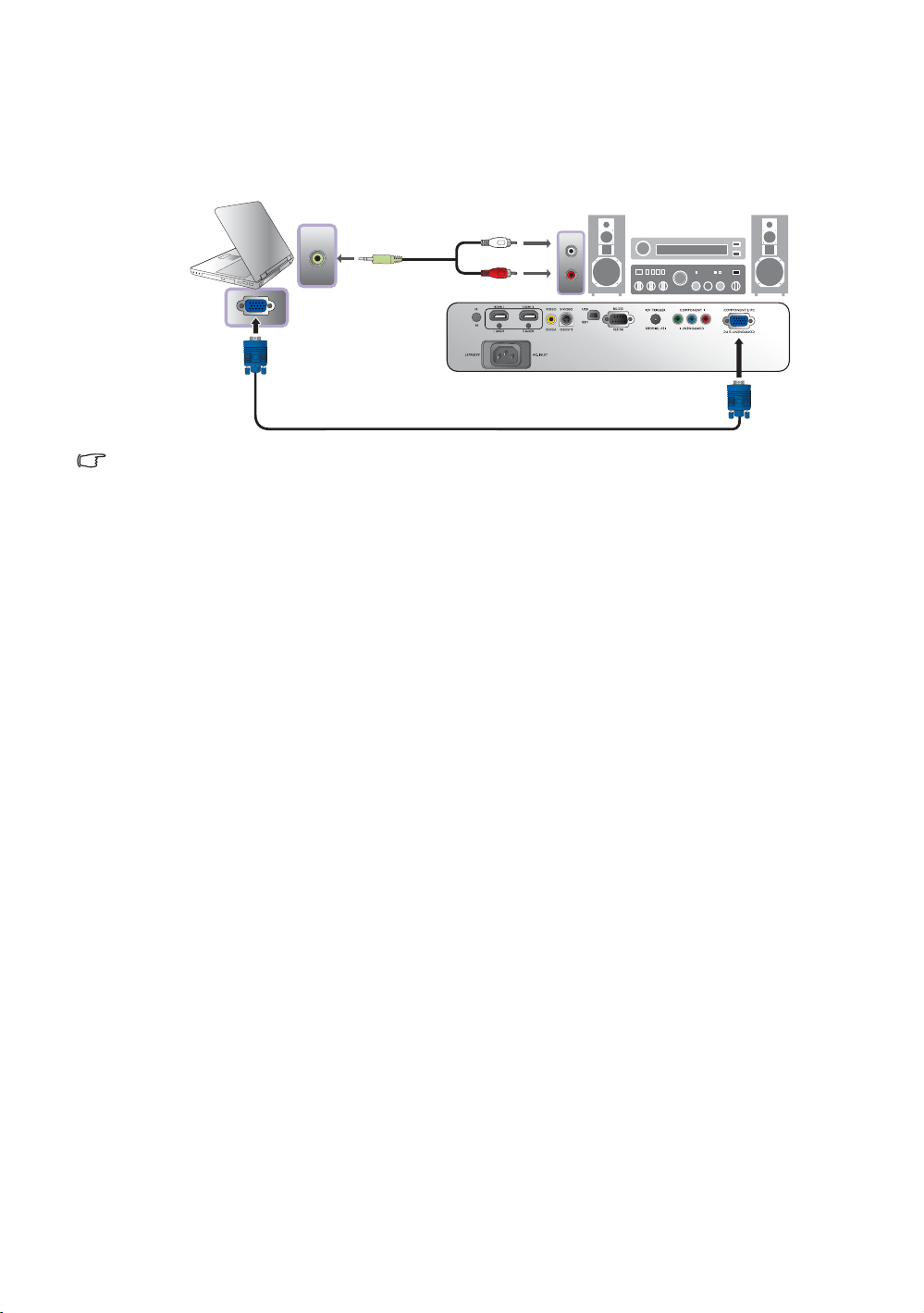
Připojení počítače
VGA kabel
Z konektoru
audio výstupu
Ke konektorům
audio vstupu
Notebook nebo stolní
počítač
Připojte projektor k počítači kabelem VGA.
Mnoho přenosných počítačů neaktivuje po připojení k projektoru své výstupy video pro externí zařízení.
Pro zapnutí/vypnutí externího zobrazení se obvykle používá kombinace kláves, např. Fn + F3 nebo CRT/
LCD. Vyhledejte na přenosném počítači funkční klávesu označenou jako CRT/LCD nebo funkční klávesu
se symbolem monitoru. Stiskněte současně klávesu Fn a označenou funkční klávesu. Správnou
kombinaci kláves najdete v manuálu ke svému počítači.
Připojení video zařízení
19
Page 20

Používání projektoru
I
I
Příprava
1. Zapojte napájení všech připojených zařízení a zapněte je.
2. Jestliže projektor ještě není zapnutý, zasuňte dodávaný
napájecí kabel do vstupu střídavého proudu na zadní straně
projektoru.
3. Zapojte sít’ový kabel do zásuvky a zapněte její vypínač
(je-li jím zásuvka vybavena).
Abyste předešli možnému nebezpečí vzniku požáru nebo úrazu
elektrickým proudem, používejte prosím s přístrojem pouze
originální příslušenství (jako například sít’ový kabel).
Zapnutí projektoru
Postupujte následovně:
1. Zkontrolujte, zda po připojení napájecího napětí svítí oranžová kontrolka Napájení.
2. Projektor zapněte stisknutím a přidržením tlačítka POWER ON (ZAPNUTÍ) ( ) na projektoru
nebo na dálkovém ovladači.
3. Spustí se ventilátory a po dobu ohřívání se na několik sekund na projekčním plátně zobrazí uvítací
obrazovka.
Dokud se projektor zahřívá, nebude reagovat na další příkazy.
4. Pokud jste vyzváni k vložení hesla, zadejte šestimístné heslo pomocí tlačítek se šipkami.
Podrobné informace - viz „Využití funkce hesla“ na straně 23.
5. Než projektor rozpozná vstupní signál, zobrazí se na projekčním plátně text "Hledání zdroje". Tato
zpráva zůstane zobrazená, dokud nebude detekován platný signál. Podrobné informace - viz
„Volba zdroje vstupního signálu“ na straně 21.
6. Jestliže vodorovná frekvence vstupního signálu leží mimo rozsah projektoru, zobrazí se na
projekčním plátně zpráva "Žádný signál". Zpráva zůstane zobrazená, dokud nezvolíte vhodný
zdroj vstupního signálu.
20
Používání projektoru
Page 21

Volba zdroje vstupního signálu
POZNÁMKA:
Při automatickém
hledání platného
vstupního zdroje
prochází projektor
postupně
dostupné signály
vpořadí, jak jsou
zobrazeny shora
dolů na liště pro
výběr zdroje.
HDMI 1
HDMI 2
Video
S-Video
Component 1
Component 2
PC
1. Pomocí prstence pro zvětšení/zmenšení
(zoom) nastavte promítaný obraz
na požadovanou velikost.
2. Potom zaostřete obraz otáčením prstence
pro zaostřování.
Projektor lze připojit k několika zařízením současně. Po prvním
zapnutí se projektor zkouší znovu připojit ke vstupnímu zdroji, který byl
použitý při posledním vypnutí.
Volba zdroje videa:
• Pomocí dálkového ovladače nebo projektoru
Stiskněte jedno z tlačítek Source (Zdroj) na dálkovém ovladači nebo
opakovaně stiskněte tlačítko SOURCE (ZDROJ) na projektoru, dokud
není vybrán požadovaný signál.
• Pomocí OSD nabídky
1. Stiskněte tlačítko MENU (Nabídka) a stisknutím tlačítek / označte nabídku Nastavení
systému.
2. Stisknutím tlačítka označte položku Zdroj vstupního signálu a stiskněte tlačítko ENTER.
Zobrazí se lišta pro výběr zdroje vstupního signálu.
3. Opakovaným stisknutím tlačítek / vyberte požadovaný signál a stiskněte tlačítko ENTER.
Po nalezení signálu se na několik sekund zobrazí v rohu projekčního plátna informace o zdroji
vstupního signálu. Pokud je k projektoru připojeno více zařízení, můžete se vrátit na lištu pro výběr
zdroje vstupního signálu a vyhledat další signály.
• Jestliže chcete, aby projektor vyhledával signály automaticky, zvolte možnost Zapnuto v nabídce
Nastavení systému > Automatické hledání zdroje.
• Jestliže chcete použít funkci PIP (Obraz v obraze), najdete podrobné informace v části „Zobrazení
obrazu z více než jednoho zdroje vstupního signálu současně“ na straně 36.
Jemné doladění velikosti a světlosti obrazu
Používání projektoru
21
Page 22

Používání nabídek
Režim zobrazení
Správa režimu uživatele
Jas
Kontrast
Odstín
Ostrost
Teplota barev
Obraz -- Základní
2
S-Video
Kino
Zpět
Aktuální zdroj
vstupního signálu
Ikony hlavních
nabídek
Nabídka
Položky
Označená
položka
Stiskněte tlačítko EXIT
(KONEC) pro návrat do
předchozího okna nebo
pro ukončení nabídky.
Stav
50
50
50
50
Barva
Tón blesku
3
Interpolace rámu
Napájení lampy
Vynulování nastavení obrazu
Vypnuto
Úsporný
Lampa – přir.
Režim zobrazení
Správa režimu uživatele
Jas
Kontrast
Odstín
Ostrost
Vynulování nastavení obrazu
Obraz -- Základní
S-Video
Kino
Zpět
Barva
2
50
50
50
50
Tón blesku
3
Vypnuto
Úsporný
Lampa – přir.
Teplota barev
Interpolace rámu
Napájení lampy
Jazyk
Úvodní obrazovka
Umístění projektoru
Automatické vypnutí
Časovač spánkového režimu
Nastavení nabídky
Zdroj vstupního signálu
Nastavení systému
S-Video
Česky
BenQ
Automatické hledání zdroje
Zpět
Vypnout
Vypnout
Vypnuto
Přední
Přejmenovat zdroj
Jazyk
Úvodní obrazovka
Umístění projektoru
Automatické vypnutí
Časovač spánkového
Nastavení nabídky
Zdroj vstupního
Nastavení systému
S-Video
Česky
BenQ
Vypnout
Vypnout
Vypnuto
Přední
Automatické hledání
Zpět
Přejmenovat zdroj
Projektor je vybaven vícejazyčnými nabídkami na projekční ploše (OSD) pro provádění různých nastavení.
Na následujícím obrázku je uveden přehled OSD nabídky.
Před použitím OSD nabídek nastavte prosím OSD nabídku na váš jazyk.
22
1. Stisknutím tlačítka MENU (Nabídka) na
projektoru nebo na dálkovém ovladači zobrazte
OSD nabídku.
2. Pomocí tlačítek / označte nabídku Nastavení
systému.
3. Stisknutím tlačítka označte položku
Jazyk a tlačítky / vyberte
požadovaný jazyk.
4. Jedním stisknutím tlačítka MENU
(Nabídka) nebo dvojím* stisknutím
tlačítka EXIT (KONEC) na projektoru
nebo dálkovém ovladači opus˙te nabídku
a uložte nastavené hodnoty.
*Prvním stisknutím se vrátíte zpět do hlavní
nabídky, druhým stisknutím skryjete
zobrazenou nabídku na projekční ploše.
Zabezpečení projektoru
Použití bezpečnostního kabelu se zámkem
Abyste zabránili odcizení projektoru, nainstalujte jej na bezpečné místo. V opačném případě si pořiďte
pro zabezpečení projektoru zámek, například typu Kensington. Projektor je vybaven otvorem pro
zámek Kensington. Podrobné informace - viz položka 17 na straně 9.
Bezpečnostní kabelový zámek Kensington je obvykle tvořen kombinací klíčů a zámku. Informace
ozpůsobu použití najdete v dokumentaci k zámku.
Používání projektoru
Page 23

Využití funkce hesla
Zadejte nové heslo
Zpět
Chyba hesla
Opakujte akci později.
Z bezpečnostních důvodů a pro zamezení neoprávněnému použití projektoru obsahuje projektor
možnost nastavit zabezpečení heslem. Heslo lze nastavit v nabídkách na projekční ploše (OSD).
Po zadání hesla a aktivaci této funkce je projektor chráněn heslem. Uživatelé, kteří neznají správné
heslo, nebudou moci projektor používat.
V případě, že aktivujete funkci hesla a následně heslo zapomenete, se nevyhnete potížím. Vytiskněte si
tuto příručku (v případě potřeby), zapište si do ní nastavené heslo a uschovejte ji na bezpečném místě pro
pozdější použití.
Nastavení hesla
Jakmile heslo jednou nastavíte a aktivujete, nebudete moci po zapnutí projektor použít, aniž byste zadali
správné heslo.
1. Stiskněte tlačítko MENU (Nabídka) na projektoru nebo na
dálkovém ovladači a potom opakovaným stisknutím tlačítek /
označte nabídku Pokročilé nastavení.
2. Stisknutím tlačítka označte položku Heslo a stiskněte tlačítko
ENTER. Zobrazí se okno Heslo.
3. Označte položku Změnit heslo a stiskněte tlačítko ENTER.
Zobrazí se okno Zadejte nové heslo.
4. Jak je zobrazeno na obrázku, čtyři tlačítka se šipkami ( , , ,
) představují čtyři číslice (1, 2, 3, 4). Stisknutím tlačítek se šipkami na dálkovém ovladači
nebo na projektoru zadejte požadované šestimístné heslo.
Pro potvrzení nového hesla jej zadejte ještě jednou.
Po zadání hesla se opět zobrazí okno Heslo.
DŮLEŽITÉ UPOZORNĚNÍ: Místo zadávaných číslic se budou zobrazovat hvězdičky. Napište si zvolené
heslo na vyhrazené místo v této příručce před zadáním hesla nebo bezprostředně poté, abyste je měli
v případě, že je zapomenete, vždy k dispozici.
Heslo: __ __ __ __ __ __
5. Označte položku Zámek napájení a pak stiskněte tlačítko / pro volbu Zapnuto.
6. Potvrďte aktuální heslo.
7. OSD nabídku ukončete stisknutím tlačítka MENU (Nabídka).
Jestliže heslo zapomenete
Pokud je aktivována bezpečnostní funkce, budete po každém zapnutí
projektoru vyzváni k zadání šestimístného hesla. Pokud zadáte
chybné heslo, zobrazí se zpráva o chybném zadání hesla (viz obr.
vpravo), která bude zobrazena 3 sekundy, a potom se zobrazí okno
Zadejte nové heslo. Můžete se pokusit zadat heslo znovu, nebo
pokud jste si heslo nezapsali a nemůžete si na něj vůbec vzpomenout,
můžete použít postup pro obnovu hesla. Podrobné informace - viz
„Použití postupu pro obnovu hesla“ na straně 24.
Pokud zadáte 5krát za sebou nesprávné heslo, projektor se
automaticky vypne.
Používání projektoru
23
Page 24

Použití postupu pro obnovu hesla
Zapište si vyvolávací kód a
kontaktujte zákaznické středisko
BenQ.
Vyvol . kód:
XXX XXX XXX XXX
Vyvolat heslo
Zpět
1. Zkontrolujte, zda je na projekční ploše zobrazeno okno Zadejte
nové heslo. Podržte stisknuté tlačítko EXIT (KONEC) na
projektoru nebo na dálkovém ovladači 3 sekundy. Projektor zobrazí
na projekční ploše zakódované číslo.
2. Zapište si toto číslo a vypněte projektor.
3. Místní servisní středisko společnosti BenQ vám pomůže toto číslo
dekódovat. V této souvislosti můžete být požádáni o předložení
dokladu o zakoupení projektoru, abyste prokázali, že jste jeho
oprávněným uživatelem.
Změna hesla
1. Stiskněte tlačítko MENU (Nabídka) na projektoru nebo na dálkovém ovladači a potom
opakovaným stisknutím tlačítek / označte nabídku Pokročilé nastavení.
2. Stisknutím tlačítek / označte položku Heslo a stiskněte tlačítko ENTER. Zobrazí se okno
Heslo.
3. Označte položku Změnit heslo a stiskněte tlačítko ENTER. Zobrazí se okno Zadejte aktuální
heslo.
4. Zadejte staré heslo.
• Pokud je heslo správné, zobrazí se zpráva ’Zadejte nové heslo’.
• Pokud je heslo chybné, na 3 sekundy se zobrazí zpráva o chybném zadání hesla. Potom se
zobrazí zpráva ’Zadejte aktuální heslo’ pro opětovné zadání hesla. Můžete buď zrušit
změnu stisknutím tlačítka MENU (Nabídka) nebo zkusit zadat jiné heslo.
5. Zadejte nové heslo.
DŮLEŽITÉ UPOZORNĚNÍ: Místo zadávaných číslic se budou zobrazovat hvězdičky. Napište si zvolené
heslo na vyhrazené místo v této příručce před zadáním hesla nebo bezprostředně poté, abyste je měli
v případě, že je zapomenete, vždy k dispozici.
Heslo: __ __ __ __ __ __
Uschovejte příručku na bezpečném místě.
6. Pro potvrzení nového hesla jej znovu zadejte.
7. Úspěšně jste nastavili nové heslo. Nezapomeňte při dalším spuštění projektoru zadat nové heslo.
8. OSD nabídku ukončete stisknutím tlačítka MENU (Nabídka).
Zrušení funkce ochrany heslem
Chcete-li zrušit ochranu heslem, vrat’te se do nabídky Pokročilé nastavení > Heslo > Heslo.
Označte položku Zámek napájení a pak stiskněte tlačítko / pro volbu Vypnuto. Zobrazí se
zpráva "Zadejte aktuální heslo". Zadejte aktuální heslo.
• Pokud je heslo správné, zobrazí se opět obrazovka OSD nabídky Heslo, "Vypnuto" se
zobrazí v řádku Zámek napájení. Při dalším zapnutí projektoru nebudete muset zadávat
heslo.
• Pokud je heslo chybné, na 3 sekundy se zobrazí zpráva o chybném zadání hesla. Potom se
zobrazí zpráva ’Zadejte nové heslo’ pro opětovné zadání hesla. Můžete buď zrušit změnu
stisknutím tlačítka MENU (Nabídka) nebo zkusit zadat jiné heslo.
Pokud je funkce hesla vypnutá, měli byste staré heslo uschovat, protože bude potřeba pro případnou
pozdější aktivaci této funkce.
24
Používání projektoru
Page 25

Nastavení promítaného obrazu
Stiskněte
/ .
Stiskněte
/ .
Přizpůsobení úhlu projekce
V dolní části projektoru jsou čtyři nastavitelné nožky. V případě potřeby
je
můžete použít pro změnu projekčního úhlu. Podle potřeby nožky
zašroubujte
projekčního úhlu.
Pokud není projekční plocha vůči projektoru kolmá, bude mít promítaný obraz svisle lichoběžníkový tvar.
Podrobné informace o korekci lichoběžníkového zkreslení obrazu - viz „Korekce zkreslení obrazu“ na
straně 25.
Korekce zkreslení obrazu
K lichoběžníkovému zkreslení dochází, pokud není projektor umístěn kolmo vzhledem k projekčnímu
plátnu a vyznačuje se tím, že má promítaný obraz lichoběžníkový tvar (viz níže):
• Dvě strany obrazu jsou rovnoběžné (levá a pravá nebo horní a dolní), ale jedna strana je znatelně
širší než druhá.
• Obraz nemá žádné rovnoběžné strany.
Pro korekci tvaru obrazu proveďte následující kroky:
1. Nastavte projekční úhel. Posuňte projektor tak, aby byl před středem projekční plochy se středem
objektivu v úrovni projekční plochy.
2. Pokud obraz stále nemá správný tvar nebo pokud nelze projektor umístit výše uvedeným
způsobem, je třeba ručně nastavit korekci lichoběžníkového zkreslení.
nebo vyšroubujte, abyste dosáhli požadovaného
• Pomocí dálkového ovladače nebo projektoru
i. Stisknutím některého ze směrových tlačítek na dálkovém ovladači nebo na projektoru
(Nahoru / , Dolů /) přepněte na stránku Lichoběž. zkreslení.
ii. Pokračujte krokem iii níže.
• Pomocí OSD
i. Stiskněte tlačítko MENU (Nabídka) a stisknutím tlačítek / označte nabídku Zobrazení.
ii. Stisknutím tlačítka označte položku Lichoběž. zkreslení a stiskněte tlačítko ENTER.
Zobrazí se okno pro korekci lichoběžníkového zkreslení.
iii. Stiskněte příslušné tlačítko pro korekci lichoběžníkového zkreslení podle typu zkreslení
promítaného obrazu. Opakovaně stiskněte stejné tlačítko nebo jiná tlačítka, dokud
nenastavíte požadovaný tvar obrazu.
Při každém stisknutí tlačítka se mění hodnoty ve spodní části okna. Pokud hodnoty dosáhnou
svého maxima nebo minima, přestane se tvar obrazu měnit. Tvar obrazu již nelze v daném
směru dále měnit.
Používání projektoru
25
Page 26

Použití nastavených a uživatelských režimů
Výběr nastaveného režimu
V projektoru je přednastaveno několik režimů zobrazení, ze kterých si můžete vybrat ten,
který nejlépe vyhovuje provoznímu prostředí a typu obrazu zdroje vstupního signálu.
Výběr požadovaného režimu zobrazení:
• Pomocí dálkového
1. Opakovaným stisknutím tlačítka PRESET MODE (PŘEDNASTAVENÝ REŽIM) nebo tlačítka
USER 1 (UŽIVATEL 1), USER 2/ISF NIGHT (UŽIVATEL 2/ISF NIGHT), USER 3/ISF DAY
(UŽIVATEL 3/ISF DAY), DEFAULT (VÝCHOZÍ) na ovladači nebo PRESET MODE
(PŘEDNASTAVENÝ REŽIM) na projektoru vyberte požadovaný režim.
• Pomocí OSD nabídky
1. Stiskněte tlačítko MENU (Nabídka) a stisknutím tlačítek / označte nabídku Obraz -- Základní.
2. Stisknutím tlačítka označte položku Režim zobrazení.
3. Opakovaným stisknutím tlačítek / vyberte požadovaný režim.
Tyto režimy jsou složeny z přednastavených hodnot vhodných pro různé dále uvedené projekční
situace:
• Kino: Optimálně vyvážená sytost barev a kontrast s nízkým jasem; nejvhodnější režim pro
sledování filmů v úplně tmavém prostředí (jako například v kinosále).
• Dynamický: Maximalizuje jas promítaného obrazu. Tento režim je vhodný v prostředí, kde je
vyžadován velmi vysoký jas - např. při použití projektoru v dobře osvětlených místnostech.
• Standardní: Je o něco jasnější než režim Kino a hodí se pro místnosti s malým množstvím
okolního světla.
• 3D: Tento režim je optimalizován pro poskytnutí 3D efektů při sledování 3D obsahu.
Tento režim je k dispozici pouze v případě, že je aktivní funkce 3D.
• Uživatel 1/Uživatel 2/Uživatel 3: Načtení přizpůsobeného nastavení. Podrobné informace -
viz „Nastavení režimů Uživatel 1/Uživatel 2/Uživatel 3“ na straně 27.
Jemné doladění vybraného režimu zobrazení
K dispozici je několik přednastavených režimů zobrazení, které lze měnit pomocí položek v nabídkách
Obraz -- Základní a Obraz -- Pokročilé.
Jemné doladění režimu zobrazení:
1. Stiskněte tlačítko MENU (Nabídka) a stisknutím tlačítek / označte nabídku Obraz -- Základní
nebo Obraz -- Pokročilé.
2. Stisknutím tlačítka vyberte požadovanou položku a tlačítky / upravte nastavení. Vaše
nastavení se automaticky uloží do paměti projektoru a přiřadí k příslušnému zdroji vstupního
signálu.
Podrobné informace - viz „Jemné doladění kvality obrazu“ na straně 28 a „Pokročilé nastavení
kvality obrazu“ na straně 29.
Po každé změně režimu zobrazení změní projektor rovněž nastavení na hodnoty, které byly
naposledy nastaveny u příslušného režimu zobrazení pro příslušný daný vstupní signál. Pokud
změníte zdroj vstupního signálu, obnoví se naposledy použitý režim zobrazení a rozlišení pro
příslušný vstupní signál.
26
Používání projektoru
Page 27

Nastavení režimů Uživatel 1/Uživatel 2/Uživatel 3
Pokud vám dostupné režimy zobrazení nevyhovují, máte k dispozici tři uživatelsky nastavitelné
režimy. Jako výchozí režim pro provedení uživatelských nastavení můžete použít jakýkoliv z režimů
zobrazení (kromě uživatelských režimů).
1. V nabídce Obraz -- Základní označte položku Picture Mode [Režim zobrazení] a stisknutím
tlačítek / vyberte režim Uživatel 1, Uživatel 2 nebo Uživatel 3.
2. Stisknutím tlačítka označte nabídku Správa režimu uživatele.
Tato funkce je dostupná, pouze pokud je vybrán režim Uživatel 1, Uživatel 2 nebo Uživatel 3 ve
vedlejší nabídce Režim zobrazení.
3. Stisknutím tlačítka ENTER zobrazte okno Správa režimu uživatele.
4. Stisknutím tlačítka označte položku Referenční režim a stiskněte tlačítko ENTER.
5. Stisknutím tlačítka označte režim zobrazení, který nejvíce odpovídá vašim požadavkům
a stiskněte tlačítko ENTER a EXIT (KONEC) pro návrat zpět do okna Správa režimu uživatele.
6. Zde můžete změnit název režimu Uživatel 1, Uživatel 2 nebo Uživatel 3 stisknutím tlačítka
a označením položky Přejmenovat režim uživatele. Potom stiskněte tlačítko ENTER.
Zobrazí se okno Přejmenovat režim uživatele.
7. Stisknutím tlačítek / / / vyberte požadovaný znak a stiskněte tlačítko ENTER.
8. Po dokončení stiskněte tlačítko EXIT (KONEC) pro návrat do hlavní nabídky.
9. Stisknutím tlačítka vyberte položku, kterou chcete změnit a pomocí tlač
ítek / nastavte
hodnotu. Podrobné informace - viz „Jemné doladění kvality obrazu“ na straně 28 a „Pokročilé
nastavení kvality obrazu“ na straně 29.
10. Po provedení všech nastavení stiskněte tlačítko MENU (Nabídka) pro uložení a ukončení
nastavení.
Obnovení režimu zobrazení na výchozí hodnoty
Všechna vámi provedená nastavení v nabídkách Obraz -- Základní a Obraz -- Pokročilé lze obnovit
na výchozí hodnoty označením možnosti Reset a stisknutím tlačítka.
Obnovení režimu zobrazení na výchozí hodnoty:
1. V nabídce Obraz -- Základní označte položku Picture Mode [Režim zobrazení] a stisknutím
tlačítek / vyberte režim zobrazení (včetně režimu Uživatel 1, Uživatel 2 nebo Uživatel 3),
který chcete obnovit na výchozí hodnoty.
2. Stisknutím tlačítka označte položku Vynulování nastavení obrazu a stiskněte tlačítko ENTER.
Zobrazí se potvrzovací okno.
3. Stisknutím tlačítek / označte možnost Reset a stiskněte tlačítko ENTER. Režim zobrazení se
obnoví na výchozí hodnoty.
4. Pro obnovení výchozího nastavení u dalších režimů zobrazení zopakujte kroky 1-3.
Neplet’te si funkci Vynulování nastavení obrazu s funkcí Obnov. všechna nast. v nabídce Pokročilé
nastavení. Funkce Obnov. všechna nast. obnoví většinu nastavení přístroje na výchozí hodnoty. Podrobné
informace - viz „Obnov. všechna nast.“ na straně 44.
Používání projektoru
27
Page 28

Jemné doladění kvality obrazu
Bez ohledu na vybraný režim zobrazení můžete jemně doladit následující nastavení tak, aby
odpovídala účelu prezentace. Tato nastavení se při ukončení OSD nabídky uloží do přednastaveného
režimu, který používáte.
Nastavení funkce Jas
Označte položku Jas v nabídce Obraz -- Základní
a stisknutím tlačítek / na projektoru nebo na
dálkovém ovladači nastavte požadovanou hodnotu.
Čím vyšší je tato hodnota, tím světlejší je obraz. A čím
nižší hodnota, tím tmavší obraz. Tuto položku nastavte
tak, aby se černé oblasti obrazu jevily jako černé a aby zůstaly viditelné podrobnosti v tmavých
oblastech.
Nastavení funkce Kontrast
Označte položku Kontrast v nabídce Obraz -- Základní
a stisknutím tlačítek / na projektoru nebo na
dálkovém ovladači nastavte požadovanou hodnotu.
Čím vyšší je tato hodnota, tím vyšší je kontrast. Tuto
položku použijte pro nastavení maximální úrovně bílé po
předchozím nastavení položky Jas tak, aby se obraz při sledování přizpůsobil vybranému vstupu
a okolnímu prostředí.
Nastavení funkce Barva
Označte položku Barva v nabídce Obraz -- Základní a stisknutím tlačítek / na projektoru nebo
na dálkovém ovladači nastavte hodnoty.
Při nastavení na nižší hodnoty jsou barvy méně syté, po nastavení na nejnižší hodnotu se obraz
změní na černobílý. Pokud je nastavena příliš vysoká hodnota, budou barvy obrazu přesycené
a obraz nebude realistický.
30 50 70
30 50
70
Nastavení funkce Odstín
Označte položku Odstín v nabídce Obraz -- Základní a stisknutím tlačítek / na projektoru nebo
na dálkovém ovladači nastavte požadovanou hodnotu.
Čím je tato hodnota vyšší, tím více je obraz zbarven do červena. Čím je tato hodnota nižší, tím více je
obraz zbarven do zelena.
Tato funkce není k dispozici, pokud je položka Režim zobrazení nastavena na ISF Night nebo ISF Day či
pokud jsou používány určité vstupy, jako například Video, S-Video, Časování PC signálu nebo VGA.
Funkce Jas, Barva, Kontrast, Odstín lze rovněž vyvolat stisknutím tlačítek BRIGHTNESS (JAS), COLOR
(BARVA), CONTRAST (KONTRAST), TINT (ODSTÍN) na dálkovém ovladači a zobrazit nastavovací lištu. Potom
můžete stisknutím tlačítek / nastavit požadovanou hodnotu.
Nastavení funkce Ostrost
Označte položku Ostrost v nabídce Obraz -- Základní
a stisknutím tlačítek / na projektoru nebo na
dálkovém ovladači nastavte požadovanou hodnotu.
Čím vyšší je tato hodnota, tím je obraz ostřejší. Čím nižší
je tato hodnota, tím méně je obraz ostřejší.
012
Nastavení funkce Tón blesku
Tato funkce nastavuje přesné primární barvy tak, aby se zobrazovaly plet’ové tóny přirozeného
vzhledu s excelentní sytostí barev.
28
Používání projektoru
Page 29

Označte položku Tón blesku v nabídce Obraz -- Základní a nastavte hodnoty stisknutím tlačítka
/ na projektoru nebo na dálkovém ovladači.
Čím vyšší je tato hodnota, tím více budou plet’ové tóny v obrazu do červena. Čím nižší je tato
hodnota, tím více budou plet’ové tóny v obrazu do zelena.
Funkce Jas, Barva, Kontrast, Odstín jsou také dostupné po stisknutí tlačítek BRIGHTNESS (JAS),
COLOR (BARVA), CONTRAST (KONTRAST), TINT (ODSTÍN) na dálkovém ovladači, kdy se zobrazí
nastavovací lišta a stisknutím tlačítek / nastavíte požadované hodnoty.
Výběr teploty barev*
Označte položku Teplota barev v nabídce Obraz -- Základní a stisknutím tlačítek /
na projektoru nebo na dálkovém ovladači vyberte požadované nastavení.
K dispozici je několik režimů teploty barev.
1. Lampa - přirozené: Původní teplota barev lampy a vyšší jas. Tento režim je vhodný v prostředí,
kde je vyžadován velmi vysoký jas - např. při projekci obrazu v dobře osvětlených místnostech.
2. Teplé: Bílá barva se zobrazuje s načervenalým nádechem.
3. Normální: Zachovává normální zobrazení bílé barvy.
4. Chladné: Bílá barva se zobrazuje s namodralým nádechem.
*O teplotách barev:
Existuje mnoho různých odstínů, které jsou pro různé účely považovány za „bílou”. Jeden z běžných
způsobů reprezentace bílé barvy je znám jako „teplota barev“. Bílá barva s nízkou teplotou barev vypadá
jako načervenalá bílá. Bílá barva s vysokou teplotou barev obsahuje více modré.
Pokročilé nastavení kvality obrazu
V nabídce Obraz -- Pokročilé jsou k dispozici další pokročilé funkce, které lze nastavit podle vašich
požadavků. Pro uložení nastavení stačí stisknout tlačítko MENU (Nabídka), kterým opustíte OSD
nabídku.
Nastavení funkce Úroveň černé
Označte položku Úroveň černé v nabídce Obraz -- Pokročilé a stisknutím tlačítek /
na projektoru nebo na dálkovém ovladači vyberte možnost 0 IRE nebo 7,5 IRE.
Video signál ve stupních šedé se měří v jednotkách IRE. V některých oblastech, kde se používá
televizní standard NTSC, se stupnice šedé udává v rozsahu od 7,5 IRE (černá) do 100 IRE (bílá);
v ostatních oblastech, kde se používá zařízení standardu PAL nebo japonský standard NTSC, se
stupnice šedé udává v rozsahu od 0 IRE (černá) do 100 IRE (bílá). Doporučujeme zkontrolovat zdroj
vstupního signálu, zda podporuje 0 IRE nebo 7,5 IRE, a pak vybrat příslušné nastavení.
Nastavení čistoty obrazu
Promítaný obraz může obsahovat šum.
Dosažení lepší kvality obrazu:
1. Označte položku Ovládání jasu v nabídce Obraz -- Pokročilé a stisknutím tlačítka ENTER
na projektoru nebo na dálkovém ovladači zobrazte okno Ovládání jasu.
2. Stisknutím tlačítek / vyberte položku, kterou chcete nastavit, a stisknutím tlačítek /
nastavte požadovanou hodnotu.
• Redukce šumu: Potlačení elektrického šumu v obrazu způsobeného různými přehrávači
médií. Čím je nastavená hodnota vyšší, tím nižší je šum.
• Zvýraznění detailů: Zostření obrazu. Čím vyšší je nastavení, tím více detailů se v obraze
objevuje.
Používání projektoru
29
Page 30

Nastavení požadované teploty barev
Vysoký jas
Nízký kontrast
Nízký jas
Vysoký kontrast
1,6 1,8 2,0 2,2 2,4 2,5 2,6 2,8
Nastavení požadované teploty barev:
1. Označte položku Teplota barev v nabídce Obraz -- Základní a stisknutím tlačítek /
na projektoru nebo na dálkovém ovladači vyberte některou z možností Lampa - přirozené, Teplé,
Normální nebo Chladné.
2. Označte položku Teplota barev – jemné ladění v nabídce Obraz -- Pokročilé a stiskněte tlačítko
ENTER. Zobrazí se okno Teplota barev – jemné ladění.
3. Stisknutím tlačítek / označte položku, kterou chcete změnit, a stisknutím tlačítek /
nastavte požadovanou hodnotu.
• Červená - zvýšení/Zelená - zvýšení/Modrá - zvýšení: Nastavení úrovně kontrastu červené,
zelené a modré.
• Červená - offset/Zelená - offset/Modrá - offset: Nastavení úrovně jasu červené,
zelené a modré.
4. Pro uložení a ukončení nastavení stiskněte jednou tlačítko MENU (Nabídka) nebo dvakrát tlačítko
EXIT (KONEC).
Výběr nastavení Gamma korekce
Označte položku Výběr gamma v nabídce Obraz -- Pokročilé a stisknutím tlačítek / na
projektoru nebo na dálkovém ovladači vyberte požadované nastavení.
Gamma korekce ovlivňuje jas obrazu ze zdroje vstupního signálu.
• Gamma 1,6/1,8/2,0/BenQ
Hodnotu nastavte podle svého vkusu.
• Gamma 2,2
Zvyšuje průměrný jas obrazu. Nejlepší volba pro osvětlené prostředí, konferenční místnosti nebo
obývací pokoje.
• Gamma 2,4/2,5
Nejlepší volba pro sledování filmů v zatemněné místnosti.
• Gamma 2,6/2,8
Nejlepší volba pro sledování filmů s převahou tmavých scén.
Nastavení funkce Brilliant Color
Označte položku Brilliant Color v nabídce OBRÁZEK > Pokročilé... a vyberte možnost Zapnuto
stisknutím tlačítek / na projektoru nebo na dálkovém ovladači.
Tato funkce využívá nový algoritmus na zpracování barev a systémová vylepšení pro dosažení
vyššího jasu, přičemž má obraz věrnější a živější barvy. Po nastavení na "Vypnuto" je funkce
Brilliant Color vypnuta.
30
Používání projektoru
Page 31

Správa barev
Červená
Žlutá
Zelená
Azurová
Purpurová
Modrá
Ve většině prostředí pro instalaci nebudete muset správu barev používat, např. ve třídách, zasedacích
místnostech nebo obývacích pokojích, kde zůstává zapnuté osvětlení nebo kde do místnosti dopadá
okny denní světlo.
Nad správou barev byste se měli zamyslet pouze u trvalých instalací v prostředí s řízenou úrovní
osvětlení - např. v učebnách, přednáškových sálech nebo u domácího kina. Správa barev umožňuje
(v případě potřeby) jemnou změnu nastavení barev, aby bylo dosaženo přesnější reprodukce barev.
Správnou správu barev lze používat pouze v řízeném a reprodukovatelném projekčním prostředí.
Budete muset použít kolorimetr (měřidlo intenzity barev) a poskytnout sadu vhodných zdrojových
obrázků pro změření reprodukce barev. Tyto nástroje nejsou součástí příslušenství projektoru,
prodejce projektoru by vám však měl být schopen poradit nebo případně zajistit zkušeného
instalačního technika.
V položce Správa barev je k dispozici šest barev (RGBCMY), které lze nastavit na požadované
hodnoty. Pro každou barvu lze navzájem nezávisle nastavit podle požadavků barevný rozsah a sytost.
Nastavení a uložení hodnot:
1. V nabídce Obraz -- Pokročilé označte položku Správa barev
a stiskněte tlač
2. Označte položku Primární barva a stisknutím tlačítek /
vyberte některou z barev Červená, Žlutá, Zelená, Azurová,
Modrá nebo Purpurová.
3. Stisknutím tlačítka označte položku Odstín a stiskněte tlačítko
/ pro volbu jeho rozsahu. Zvýšením rozsahu zahrnete barvy
obsahující větší podíl svých dvou sousedních barev.
Vzájemné vztahy barev jsou uvedeny na obrázku vpravo. Pokud
například vyberete položku Červená a nastavíte její rozsah na 0,
bude vybrána pouze čistě červená barva. Při zvětšování rozsahu
se bude do červené barvy přidávat žlutá a purpurová.
4. Stisknutím tlačítka zvýrazněte položku Zvýšení a stisknutím tlačítka / nastavte její hodnoty
podle svých preferencí. Bude upravena kontrastní úroveň vámi vybrané primární barvy. Každé
provedené nastavení se okamžitě projeví v obrazu.
5. Stisknutím tlačítka zvýrazněte položku Sytost a nastavte její hodnoty podle svých preferencí
stisknutím tlačítka / . Každé provedené nastavení se okamžitě projeví v obrazu.
Pokud například vyberete položku Červená a nastavíte její hodnotu na 0, bude ovlivně
sytost čistě červené barvy.
ítko ENTER. Zobrazí se okno Správa barev.
na pouze
Sytost je množství dané barvy v obrazu z video signálu. Nižší hodnota vytváří méně syté barvy;
hodnota „0” znamená, že příslušná barva není v obraze vůbec zobrazena. Pokud je sytost příliš
vysoká, bude barva příliš výrazná a nereálná.
6. Pro uložení a ukončení nastavení stiskněte jednou tlačítko MENU (Nabídka) nebo dvakrát tlačítko
EXIT (KONEC).
Používání projektoru
31
Page 32

Nastavení funkce Film Mode
Označte položku Film Mode v nabídce Zobrazení a vyberte možnost Zapnuto stisknutím tlačítek /
na projektoru nebo na dálkovém ovladači.
Tato funkce vám pomůže zlepšit kvalitu obrazu při projekci obrazu z filmového disku DVD nebo disku
Blu-ray.
Nastavení funkce Hřebenový filtr 3D
Označte položku Hřebenový filtr 3D v nabídce Zobrazení a vyberte možnost Zapnuto stisknutím
tlačítek / na projektoru nebo na dálkovém ovladači.
Funkce rozděluje kompozitní video signál na složku Y (jas) a složku C (barva) a umožňuje tak
zobrazení čistšího a ostřejšího obrazu se správně situovanými odstíny.
Funkce je k dispozici pouze pro signál Video.
32
Používání projektoru
Page 33

Výběr poměru stran
Obraz 16:9
Obraz 4:3
Obraz 16:9
Obrazu ve formátu
Letter Box
„Poměr stran“ je poměr šířky obrazu k jeho výšce. Digitální televizory obvykle používají poměr 16:9,
což je výchozí hodnota projektoru, většina analogových televizorů a DVD přehrávačů používá poměr
4:3.
Díky možnostem digitálního zpracování signálu dokážou digitální zobrazovací zařízení, jako je např.
tento projektor, dynamicky roztáhnout a zobrazit obrazový výstup v jiném poměru stran, než má
původní zdroj obrazového signálu. Obraz lze roztáhnout lineárně - celý obraz bude rovnoměrně
roztažen, nebo nelineárně - obraz bude zkreslený.
Změna poměru stran promítaného obrazu (bez ohledu na to, jaký poměr používá zdroj
signálu):
• Pomocí dálkového ovladače
Stiskněte tlačítko poměru stran, které odpovídá formátu video signálu a vašim požadavkům na
zobrazení.
• Pomocí OSD nabídky
1. Stiskněte tlačítko MENU (Nabídka) a stisknutím tlačítek / označte nabídku Zobrazení.
2. Stisknutím tlačítka označte položku Poměr stran.
3. Opakovaným stisknutím tlačítek / vyberte poměr stran, který odpovídá formátu video signálu
a vašim požadavkům na zobrazení.
Funkce není k dispozici, pokud je Režim 3D nastaven na Převod 2D 3D.
Poznámky k poměru stran obrazu
1. Anamorfní (tlačítko ANA (ANAMORFNÍ)): Změní měřítko obrazu
tak, že je obraz zobrazen uprostřed projekční plochy s poměrem
stran 16:9. Toto nastavení roztahuje a mění velikost lineárně s tím,
že zachází z vodorovnými a svislými rozměry nezávisle. Výšku
zdrojového obrazu roztahuje tak dlouho, dokud nedosáhne
maximální promítané výšky, a šířku zdrojového obrazu roztahuje tak
dlouho, dokud nedosáhne maximální promítané šířky. Tím se může v závislosti na původním poměru stran zdrojového obrazu - změnit
poměr stran promítaného obrazu. Anamorfní nastavení je
nejvhodnější pro obraz, který již má poměr stran 16:9 (např. televize
s vysokým rozlišením HDTV), protože obraz se zobrazuje bez změny
poměru stran.
2. 4:3: Změní měřítko obrazu tak, že je obraz zobrazen uprostřed
projekčního plátna s poměrem stran 4:3. Toto nastavení je
nejvhodnější pro obraz s poměrem stran 4:3 (např. monitory
počítačů, televizory se standardním rozlišením a DVD filmy
spoměrem stran 4:3), protože se obraz zobrazuje bez změny
poměru stran.
3. Letterbox (tlačítko LB (LETTERBOX)): Změ
aby obraz odpovídal přirozenému horizontálnímu rozlišení
projektoru a změní výšku obrazu na 3/4 projekční šířky. To může
způsobit zvětšení výšky obrazu, takže část horního a spodního
okraje obrazu nebude zobrazena. Toto nastavení je vhodné pro
zobrazení filmů vysílaných ve formátu letter box (s černými pruhy
v horní a spodní části).
ní měřítko obrazu tak,
Používání projektoru
33
Page 34

4. Širokoúhlé: Roztáhne obraz nelineárně ve vodorovném směru, tzn.,
Obraz 4:3
Obraz 4:3
Obraz s poměrem
stran 2,35:1
Obraz s poměrem stran
2,35:1 využívající plné
rozlišení zobrazení 16:9
Obraz s poměrem stran
2,35:1 zobrazený
s poměrem stran 2,35:1
Po stisknutí
tlačítka LB
(Letterbox) na
dálkovém
ovladači.
S anamorfotickým
objektivem
že okraje obrazu jsou roztaženy více než střed obrazu, aby se
zabránilo zkreslení středové části obrazu. Toto nastavení je vhodné,
pokud chcete zvětšit šířku obrazu s poměrem 4:3 na šířku obrazu
spoměrem stran 16:9. Výška se nemění. Některé širokoúhlé filmy
byly zkomprimovány na šířku obrazu s poměrem stran 4:3 a jsou
zobrazovány kvalitněji, pokud jsou pomocí tohoto nastavení
roztaženy zpět na původní šířku.
5. Skutečné: Zobrazuje obraz s mapováním pixelů 1:1, aniž by se
měnilo nastavení nebo velikost ve středu projekce. Je nejvhodnější
pro použití se vstupními zdroji signálu z PC.
• Černé plochy označují neaktivní oblasti, bílé plochy jsou aktivní oblasti.
• Na těchto nevyužitých černých místech lze zobrazit OSD nabídky.
Použití anamorfotických objektivů (volitelné příslušenství)
Anamorfotické objektivy umožňují u většiny velkých filmů změnit promítaný obraz 16:9 na plně
širokoúhlý obraz s poměrem stran 2,35:1 a zobrazit tak nejlepší filmy bez černých pruhů nahoře
adole, se zvětšením rozlišení o 33% a jasu o 20%.
Pro zobrazení s poměrem stran 2,35:1 může být zapotřebí širokoúhlé projekční plátno s poměrem
stran 2,35:1. Další informace najdete na webové stránce www.panamorph.com nebo vám je poskytne
prodejce projektoru.
Zvětšení obrazu a vyhledání detailů
Pokud si potřebujete prohlédnout detaily v zobrazeném obraze, zvětšete jej. Pro posouvání
obrazu použijte tlačítka se šipkami.
• Pomocí OSD nabídky
1. Stiskněte tlačítko MENU (Nabídka) a stisknutím tlačítek / označte nabídku Zobrazení.
2. Stisknutím tlačítka
Zobrazí se lišta zoomu.
3. Opakovaným stisknutím tlačítka zvětšete obraz na požadovanou velikost.
4. Chcete-li obraz posunout, stiskněte tlačítko MODE (Režim) pro přepnutí do režimu výseče
a pomocí směrových šipek ( , , , ) na projektoru nebo na dálkovém ovladači můžete
obraz posouvat.
5. Chcete-li zmenšit velikost obrazu, stisknutím tlačítka MODE (Režim) opět aktivujte režim
zvětšení/zmenšení. Můžete rovněž opakovaně stisknout tlačítko , dokud se neobnoví
původní velikost obrazu.
Posunovat lze pouze zvětšený obraz. Během vyhledávání detailů můžete obraz dále zvětšovat.
označte položku Digitální zoom a stiskněte tlačítko MODE (Režim).
34
Používání projektoru
Page 35

Provoz ve velkých nadmořských výškách
Doporučujeme používat režim Režim velké nadm. výš. všude tam, kde nadmořská výška přesahuje
1 500 m nebo kdekoliv při dlouhodobém používání projektoru (déle než 10 hodin) bez vypnutí.
Aktivace režimu Režim velké nadm. výš.:
1. Stiskněte tlačítko MENU (Nabídka) a stisknutím tlačítek / označte nabídku Pokročilé
nastavení.
2. Stisknutím tlačítka označte položku Režim velké nadm. výš..
3. Stisknutím tlačítek / vyberte možnost Zapnuto. Zobrazí se potvrzovací zpráva.
4. Označte možnost Ano a stiskněte tlačítko ENTER.
Provoz v režimu Režim velké nadm. výš. může způsobovat větší hluk z důvodu zvýšené rychlostí
ventilátorů, nutné pro zlepšení celkového chlazení a výkonu systému.
Jestliže používáte tento projektor v jiném extrémním prostředí (s výjimkou výše uvedených
podmínek), může jevit známky automatického vypínání, které slouží k ochraně projektoru před
přehřátím. V takových případech byste měli pro vyřešení těchto problémů aktivovat Režim velké
nadm. výš.. Neznamená to však, že projektor může pracovat za jakýchkoliv drsných nebo extrémních
podmínek.
Používání projektoru
35
Page 36

Zobrazení obrazu z více než jednoho zdroje vstupního signálu současně
Projektor je schopen zobrazovat obraz ze dvou zdrojů vstupního signálu současně, což umožňuje
zvýšit atraktivitu vaší prezentace. Ujistěte se, že jsou signály, které chcete zobrazit, správně připojeny
k projektoru.
Zobrazení okna obrazu v obraze (PIP):
• Pomocí dálkového ovladače
Stisknutím tlačítka PIP (OBRAZ V OBRAZU) zobrazte okno PIP
(OBRAZ V OBRAZU) a pokračujte krokem 3 v následující části
"Pomocí OSD nabídky".
Když je okno obrazu v obraze aktivní, nastavte opakovaným
stisknutím tlačítka SIZE (VELIKOST) jeho požadovanou velikost.
Když je okno obrazu v obraze aktivní, nastavte opakovaným
stisknutím tlačítka POSITION (POLOHA) jeho požadovanou polohu.
Když je okno obrazu v obraze aktivní, vyberte opakovaným stisknutím
tlačítka ACTIVE (AKTIVNÍ) jeden ze zdrojů, který chcete nastavit.
• Pomocí OSD nabídky
1. Stiskněte tlačítko MENU (Nabídka) a stisknutím tlačítek /
označte nabídku Zobrazení.
2. Stisknutím tlačítka označte položku Obraz v obrazu a stiskněte
tlačítko ENTER. Zobrazí se okno Obraz v obrazu.
3. Označte položku Obraz v obrazu a stisknutím tlačítek / vyberte možnost Zapnuto.
Projektor zobrazí dva aktuálně aktivní signály a na projekčním plátně se jako hlavní zdroj zobrazí
naposledy sledovaný obraz.
Funkci PIP (obraz v obraze) lze použít pro následující kombinace zdrojů:
Zdroj 1/2 HDMI 1/2
PC V
Video V
S-Video V
Komponenta 1/2 V
4. Nastavení Hlavní zdroj nebo druhý zdroj můžete změnit stisknutím tlačítka , výběrem Hlavní
zdroj nebo druhý zdroj a stisknutím tlačítka ENTER. Zobrazí se lišta pro výběr zdroje vstupního
signálu.
5. Pomocí tlačítek / označte zdroj, jehož signál chcete zobrazit v hlavním (větším) nebo
vedlejším (menším) okně, stisknutím tlačítka ENTER uložte nastavení a vrat’te se do okna Obraz
vobrazu.
6. Pro nastavení některého ze dvou zdrojů (hlavní nebo vedlejší) pomocí OSD nabídek označte
položku Aktivní okno
Nastavení provedená v OSD nabídkách budou účinná pouze pro aktivní okno. Pro funkci Obraz
v obrazu není v aktivním okně dostupná následující položka OSD nabídky: Automatické hledání zdroje.
7. Pro změnu polohy menšího okna označte položku Poloha a opakovaným stisknutím tlačítek /
vyberte požadovanou polohu.
8. Pro změnu velikosti malého okna označte položku Velikost a stisknutím tlačítek / nastavte
velikost obrazu v obraze na možnost Malá nebo Velká.
9. Pro uložení nastavení a ukončení OSD nabídky jednou stiskněte tlačítko MENU (Nabídka) nebo
opakovaně tlačítko EXIT (KONEC), dokud nabídka nezmizí.
36
Používání projektoru
a stisknutím tlačítek / vyberte zdroj, který chcete nastavit.
Page 37

Sledování 3D obsahu
Váš projektor BenQ podporuje přehrávání trojrozměrného (3D) obsahu přenášeného prostřednictvím
HDMI.
Připojení 3D video zařízení
• Hry pro PlayStation
i. Zajistěte, aby byla vaše konzola aktualizována nejnovější verzí softwaru pro PlayStation 3.
ii. Vložte disk 3D hry. Nebo si můžete stáhnout hry prostřednictvím sítě PlayStation network.
iii. Spust’te hru a vyberte Play in 3D (Přehrát v 3D) v nabídce hry.
• Blu-ray 3D přehrávač
i. Zajistěte, aby přehrávač podporoval 3D Blu-ray disk a aby byl aktivní 3D výstup.
ii. Spust’te přehrávání 3D Blu-ray disku.
• 3D TV (např. SKY 3D, DirecTV)
i. Požádejte vašeho poskytovatele TV služeb o aktivaci 3D kanálů ve vašem balíčku kanálů.
ii. Přepněte na 3D kanál.
• 3D zařízení (např. 3D DV/DC)
Zapněte 3D zařízení a spust’te projekci 3D obsahu.
Pro správné zobrazení 3D obrazu zajistěte, aby bylo v nabídce Zobrazení > 3D > Režim 3D zvoleno
Automaticky. Pokud se 3D obsah stále nezobrazuje správně, vyberte v nabídce Zobrazení > 3D > Režim 3D
možnost Zapnuto a pak otevřete nabídku Zobrazení > 3D > Formát 3D a vyberte podporovaný formát.
Po připojení 3D video zařízení k projektoru pomocí HDMI kabelu zajistěte, aby bylo zapnuto napájení
3D brýlí BenQ. Nasaďte si 3D brýle BenQ a vychutnávejte si skvělou 3D zábavu!
Používání 3D nabídek
1. Stiskněte tlačítko MENU (Nabídka) a otevřete nabídku Zobrazení > 3D a stiskněte tlačítko
ENTER. Nebo můžete stisknout tlačítko 3D na dálkovém ovladači.
2. Stisknutím tlačítek / označte položku Otočení synchronizace 3D a stisknutím tlačítek /
vyberte možnost Obrátit pro přepnutí mezi obrazem pro levé oko a pro pravé oko, abyste získali
přirozenější obraz. Tuto funkci můžete přepínat mezi možnostmi Obrátit a Vypnout stisknutím
tlačítka INVERT (Otočení) na dálkovém ovladači.
3. Označte položku Režim 3D a stisknutím tlačítek / vyberte možnost Automaticky nebo
Zapnuto. V případě výběru možnosti Automaticky projektor automaticky rozpozná formát video
signálu. Při výběru možnosti Zapnuto musíte na základě 3D formátu video signálu provést
příslušná nastavení v položce Režim 3D.
• Pokud trpíte krátkozrakostí, dalekozrakostí, astigmatismem nebo vidíte jinak levým a pravým okem,
použijte před nasazením 3D brýlí pro sledování 3D obsahu korekční brýle nebo jiný prostředek pro
korekci zraku.
• Když projektor začne promítat 3D obraz, může se vám tento obraz zdát nesprávně umístěný; nejedná
se však o závadu produktu.
• Při sledování 3D obsahu dělejte přiměřené přestávky.
• Pokud cítíte únavu nebo nepohodlí, přestaňte 3D obsah sledovat.
• Při sledování 3D obsahu udržujte od projekční plochy vzdálenost rovnou přibližně trojnásobku
efektivní výšky projekční plochy.
• Děti a lidé s nadměrnou citlivostí na světlo, se srdečními problémy nebo jakýmikoli jinými zdravotními
problémy by neměli 3D obsah vůbec sledovat.
Používání projektoru
37
Page 38

Přizpůsobení zobrazení nabídek projektoru
I
I
I
I
OSD nabídky (On-Screen Display - nabídky zobrazované na projekční ploše) můžete nastavit podle
vašich preferencí. Následující nastavení nemají žádný vliv na nastavení, provoz nebo výkon
projektoru.
• V položce Čas zobrazení nabíd. v nabídce Nastavení systému > Nastavení nabídky lze
nastavit dobu zobrazení OSD nabídky po posledním stisknutí jakéhokoliv tlačítka. Požadovaný čas
nastavte pomocí tlačítka /.
• V položce Pozice nabídky nabídky Nastavení systému > Nastavení nabídky lze vybrat některou
zpěti nabízených poloh OSD nabídky. Požadovanou polohu vyberte pomocí tlačítka /.
• V položce Jazyk nabídky Nastavení systému lze vybrat požadovaný jazyk nabídek na projekční
ploše (OSD). Podrobné informace - viz „Používání nabídek“ na straně 22.
• V položce Úvodní obrazovka nabídky Nastavení systému lze vybrat požadované logo, které se
bude zobrazovat při spouštění projektoru.
Uzamknutí ovládacích tlačítek
Uzamknutím tlačítek na dálkovém ovladači a na projektoru můžete zabránit náhodné změně
nastavení projektoru (např. dětmi). Pokud je funkce Zámek kláves aktivní, nebudou funkční žádná
tlačítka na dálkovém ovladači ani na projektoru kromě tlačítek POWER ON/OFF (ZAPNUTÍ/
VYPNUTÍ) a .
Uzamknutí tlačítek:
1. Stiskněte tlačítko MENU (Nabídka) a stisknutím tlačítek / označte nabídku Pokročilé
nastavení.
2. Stisknutím označte položku Zámek kláves a stiskněte tlačítko / pro volbu Zapnuto.
Zobrazí se varovná zpráva. Vyberte Ano a stiskněte tlačítko ENTER. Ovládací tlačítka se
uzamknou.
Pro odemknutí tlačítek podržte asi 3 sekundy stisknuté tlačítko na projektoru nebo na dálkovém
ovladači.
Vypnutí projektoru
Pro vypnutí projektoru stiskněte tlačítko POWER OFF (VYPNUTÍ)
na dálkovém ovladači. Projektor se ihned vypne. Nebo můžete
stisknout na projektoru a zobrazit varovnou zprávu. Potom
znovu stiskněte ..
• Indikátor Power (Napájení) bliká oranžově a ventilátory běží
asi dvě minuty, aby se ochladila projekční lampa. Dokud
ochlazování neskončí, nereaguje projektor na žádné příkazy.
• Po ukončení procesu ochlazování a vypnutí ventilátorů se kontrolka Power (Napájení) rozsvítí
oranžově.
• Nebudete-li projektor delší dobu používat, vytáhněte sít’ový kabel ze zásuvky.
• Z důvodu ochrany lampy nebude projektor během procesu ochlazování reagovat na žádné
příkazy.
Skutečná životnost lampy se může lišit v závislosti na okolních podmínkách a podmínkách používání.
38
Používání projektoru
Page 39

Nabídky na obrazovce (OSD - On-Screen Display)
Struktura nabídek na obrazovce (OSD - On-Screen Display)
Všimněte si prosím, že OSD nabídky se mění podle vybraného druhu signálu.
Hlavní
nabídka
Obraz -Základní
Obraz -Pokročilé
Zobrazení
Vedlejší nabídka Možnosti
Režim zobrazení Kino/Dynamický/Standardní/Uživatel 1/Uživatel 2/Uživatel 3/3D/ISF Day/ISF Night
Správa režimu
uživatele
Jas 0–100
Kontrast 0–100
Barva 0–100
Odstín 0–100
Ostrost 0–2
Tón blesku 0–5
Teplota barev Normální/Chladné/Lampa - přirozené/Teplé
Interpolace rámu
Napájení lampy Normální/Úsporný
Vynulování nastavení obrazu
Úroveň černé 0 IRE/7,5 IRE
Ovládání jasu
Odladění teploty
barvy
Výběr Gamma 1,6/1,8/2,0/2,2/2,4/2,5/2,6/2,8/BenQ
Brilliant Color Zapnuto/Vypnuto
Správa barev
Dynamic Black Zapnuto/Vypnuto
Poměr stran Anamorfní/4:3/Letterbox /Širokoúhlé/Skutečné
Lichoběž. zkreslení
Poloha
Úprava skrytí okrajů 0/1/2/3
Obraz v obrazu
Počítač
a komponenta –
ladění YPbPr
Redukce šumu 0-31
Zvýraznění detailů 0-4
R – zisk 0-100
G – zisk 0-100
B – zisk 0-100
R – posun 0-511
G – posun 0-511
B – posun 0-511
Primární barva Červená/Zelená/Modrá/Azurová/Purpurová/Žlutá
Odstín 0-100
Zvýšení 0-100
Sytost 0-100
Obraz v obrazu Zapnuto/Vypnuto
Hlavní zdroj
druhý zdroj
Aktivní okno Hlavní/Obraz v obrazu
Poloha Nahoře-vpravo/Dole-vlevo/Dole-vpravo/Nahoře-vlevo
Velikost Velká/Malá
Horizont.velikost
Fáze
Automaticky
Vypnuto/Nízká/Střední/Vysoká
HDMI 1/HDMI 2/Video/S-Video/Component 1/
Component 2/PC
Používání projektoru
39
Page 40

Digitální zoom
Film Mode Zapnuto/Vypnuto
Hřebenový filtr 3D Zapnuto/Vypnuto
Zobrazení
Nastavení
systému
Pokročilé
nastavení
Informace
3D
Jazyk
Úvodní obrazovka BenQ/Černá/Modrá
Umístění projektoru Přední/Strop vpředu/Zadní/Strop vzadu
Automatické vypnutí
Časovač spánkového režimu
Nastavení nabídky
Zdroj vstupního signálu
Přejmenovat zdroj
Automatické hledání zdroje Zapnuto/Vypnuto
Nastavení lampy
Nastavení HDMI
Přenosová rychlost 2400/4800/9600/19200/38400/57600/115200
Testovací vzorek
Skryté titulky
Režim velké nadm. výš. Zapnuto/Vypnuto
Heslo
Zámek kláves
Obnov. všechna nast.
ISF (zadání hesla)
Zdroj
Přednastavený režim
Rozlišení
Systém barev
Ekvivalentní hodiny lampy
Formát 3D
Verze firmware
Otočení synchronizace
3D
Režim 3D
Čas zobrazení nabíd.
Pozice nabídky
Vynul. počít. lampy
Ekvivalentní hodiny lampy
Formát HDMI
CEC Zapnuto/Vypnuto
Povolit skryté titulky Zapnuto/Vypnuto
Verze titulků CC1/CC2/CC3/CC4
Změnit heslo
Zámek napájení
Vypnout/Obrátit
Automaticky/Vypnuto/Sekvenční rám/Frame
Packing/Nahoře-Dole/Vedle sebe/Převod 2D
3D
Vypnout/5 min/10 min/15 min/20 min/25 min/
30 min
Vypnout/30 min/60 min/90 min/120 min/
150 min/180 min
5 sec/10 sec/15 sec/20 sec/25 sec/30 sec/
Vždy zap.
Střed/Nahoře-vlevo/Nahoře-vpravo/Dolevpravo/Dole-vlevo
HDMI 1/HDMI 2/Video/S-Video/Component 1/
Component 2/PC
Automaticky
Signál PC
Signál video
Zapnuto/Vypnuto (vyžadováno zadání
aktuálního hesla)
Všimněte si, že položky nabídky jsou dostupné, pokud projektor vyhledá aspoň jeden vstupní signál.
Pokud není k projektoru připojeno žádné zařízení nebo není nalezen žádný signál, jsou dostupné
pouze některé položky nabídky.
40
Používání projektoru
Page 41

Nabídka Obraz -- Základní
Funkce Popis
Přednastavené režimy zobrazení jsou určeny k optimalizaci nastavení
Režim zobrazení
Správa režimu
uživatele
Jas
Kontrast
Barva
Odstín
Ostrost
Tón blesku
Teplota barev
Interpolace rámu
Napájení lampy
Vynulování nastavení
obrazu
obrazu projektoru tak, aby odpovídal vašemu typu programu. Podrobné
informace - viz „Výběr nastaveného režimu“ na straně 26.
Výběr přednstaveného režimu, který nejlépe vyhovuje vašim
požadavkům na kvalitu obrazu, a následné jemné doladění obrazu
pomocí dalších položek na této straně. Podrobné informace - viz
„Nastavení režimů Uživatel 1/Uživatel 2/Uživatel 3“ na straně 27.
Nastavení jasu obrazu. Podrobné informace - viz „Nastavení funkce Jas“
na straně 28.
Nastavení míry rozdílu mezi tmavou a světlou barvou v obraze.
Podrobné informace - viz „Nastavení funkce Kontrast“ na straně 28.
Nastavení úrovně sytosti barev - intenzity jednotlivých barev v obrazu.
Podrobné informace - viz „Nastavení funkce Barva“ na straně 28.
Nastavení červených a zelených odstínů obrazu. Podrobné informace viz „Nastavení funkce Odstín“ na straně 28.
Nastavení obrazu, aby vypadal ostřejší nebo jemnější. Podrobné
informace - viz „Nastavení funkce Ostrost“ na straně 28.
Podrobné informace - viz „Nastavení funkce Tón blesku“ na straně 28.
K dispozici je několik režimů teploty barev. Podrobné informace - viz
„Nastavení požadované teploty barev“ na straně 30.
Zlepšuje plynulost a čistotu obrazu využitím technologie odhadu a
kompenzace pohybu. Úroveň korekce můžete rovněž nastavit ručně
stisknutím tlačítek / .
Výběr některého z režimů napájení lampy Normální nebo Úsporný.
Obnovení všech nastavení v nabídkách Obraz -- Základní a Obraz --
Pokročilé na přednastavené tovární hodnoty. Podrobné informace -
viz „Obnovení režimu zobrazení na výchozí hodnoty“ na straně 27.
Nabídka Obraz -- Pokročilé
Funkce Popis
Úroveň černé
Ovládání jasu
Teplota barev – jemné
ladění
Výběr gamma
Brilliant Color
Správa barev
Dynamic Black
Nastavení posunutí úrovně černé na 0 IRE nebo 7,5 IRE. Podrobné
informace - viz „Nastavení funkce Úroveň černé“ na straně 29.
Nastavení kvality obrazu. Podrobné informace - viz „Nastavení čistoty
obrazu“ na straně 29.
Podrobné informace - viz „Nastavení požadované teploty barev“ na
straně 30.
Podrobné informace - viz „Výběr nastavení Gamma korekce“ na
straně 30.
Podrobné informace - viz „Nastavení funkce Brilliant Color“ na straně 30.
Podrobné informace - viz „Správa barev“ na straně 31.
Automatická optimalizace úrovně černé v promítaném obraze pro
zvýraznění kontrastního poměru.
Používání projektoru
41
Page 42

Nabídka Zobrazení
Funkce Popis
Poměr stran
Lichoběž. zkreslení
Poloha
Úprava skrytí okrajů
Obraz v obrazu
Počítač
a komponenta –
ladění YPbPr
Digitální zoom
Film Mode
Hřebenový filtr 3D
3D
Podle zdroje vstupního signálu je k dispozici několik režimů poměru stran
obrazu. Podrobné informace - viz „Výběr poměru stran“ na straně 33.
Korekce lichoběžníkového zkreslení obrazu. Podrobné informace viz „Korekce zkreslení obrazu“ na straně 25.
Zobrazení nabídky pro nastavení pozice. Pomocí tlačítek se šipkami
můžete obrazem posouvat. Hodnoty zobrazené ve spodní části okna se
mění po každém stisknutí tlačítka, dokud nedosáhnou svého maxima
nebo minima.
Tato funkce je k dispozici pouze v případě, že je vybrán signál z PC
Skrytí špatné kvality obrazu v okrajových částech. Požadovanou část
obrazu, která bude skryta, můžete rovněž ručně nastavit stisknutím
tlačítek / . Nastavení „0” znamená zobrazení celého obrazu. Čím
vyšší je hodnota, tím větší část obrazu je skryta, přičemž obraz zůstává
zobrazen na celé projekční plátno a je geometricky přesný.
Zapnutí nebo vypnutí okna PIP (obraz v obraze) a provedení příslušných
nastavení. Podrobné informace - viz „Zobrazení obrazu z více než
jednoho zdroje vstupního signálu současně“ na straně 36.
Horizont.velikost
Přizpůsobení vodorovné šířky obrazu.
Fáze
Úprava fáze časování pro omezení zkreslení obrazu.
Automaticky
Automatické nastavení fáze a frekvence.
Funkce jsou k dispozici pouze v případě, že je
vybrán Komponenta 1, Komponenta 2 nebo signál z PC.
Podrobné informace - viz „Zvětšení obrazu a vyhledání detailů“ na
straně 34.
Podrobné informace - viz „Nastavení funkce Film Mode“ na straně 32.
Podrobné informace - viz „Nastavení funkce Hřebenový filtr 3D“ na
straně 32.
Otočení synchronizace 3D
Pokud je 3D obraz zkreslený, můžete zapnout tuto funkci pro přepnutí
mezi obrazem pro levé oko a pro pravé oko pro příjemnější zážitky ze
sledování 3D obsahu.
Podrobné informace - viz „Sledování 3D obsahu“ na straně 37.
Režim 3D
Tento projektor je vybaven 3D funkcí, která při sledování 3D filmů,
videa a sportovních událostí nabízí díky prezentaci hloubky obrazu ještě
realističtější zážitky. Pro sledování 3D obrazu je třeba nasadit si 3D
brýle.
Pokud je aktivována funkce Režim 3D:
• Jas promítaného obrazu se sníží.
• Funkci Režim zobrazení nelze nastavit.
• Funkci Lichoběž. zkreslení lze provést pouze v omezeném rozsahu.
Pokud je povolena funkce Převod 2D 3D, nelze funkci Poměr stran
upravit.
42
Používání projektoru
Page 43

Nabídka Nastavení systému
Funkce Popis
Jazyk
Úvodní obrazovka
Umístění projektoru
Automatické vypnutí
Časovač spánkového
režimu
Barva pozadí
Nastavení nabídky
Zdroj vstupního
signálu
Přejmenovat zdroj
Automatické hledání
zdroje
Nastavení jazyka pro OSD nabídky. Podrobné informace - viz „Používání
nabídek“ na straně 22.
Umožňuje vybrat, jaká úvodní obrazovka se bude zobrazovat během
spouštění projektoru. Zvolit můžete BenQ logo, Modrá nebo Černá.
Projektor je možné nainstalovat pod strop nebo za projekční plátno nebo
s jedním či několika zrcadly. Podrobné informace - viz „Volba umístění“
na straně 12.
Vypnutí projekce, pokud není po delší dobu rozpoznán žádný signál. Podrobné
informace - viz „Nastavení funkce Automatické vypnutí“ na straně 47.
Nastavení časovače automatického vypnutí. Časovač lze nastavit na
hodnotu v rozmezí 30 minut až 3 hodin.
Výběr barvy pozadí obrazovky, která se bude zobrazovat, pokud není
rozpoznán žádný vstupní signál.
Čas zobrazení nabíd.
Nastavení doby, po kterou zůstane OSD nabídka aktivní po posledním
stisknutí tlačítka.
Pozice nabídky
Nastavení pozice nabídky na projekční ploše (OSD).
Výběr zdroje vstupního signálu pro promítání. Podrobné informace - viz
„Volba zdroje vstupního signálu“ na straně 21.
Změna názvu zdroje. Podrobné informace - viz „Volba zdroje vstupního
signálu“ na straně 21.
Nastavení, zda bude projektor automaticky vyhledávat vstupní signály. Pokud
je funkce hledání zdroje nastavena na Zapnuto, bude projektor vyhledávat
vstupní signály tak dlouho, dokud nenalezne nějaký signál. Pokud tato funkce
není aktivována, vybere projektor naposledy použitý vstupní signál.
Nabídka Pokročilé nastavení
Funkce Popis
Vynul. počít. lampy
Po výměně lampy vyberte možnost Reset a vynulujte počítadlo provozu
lampy. Podrobné informace - viz „Vynulování počítadla provozu lampy“
Nastavení lampy
Nastavení HDMI
na straně 51.
Ekvivalentní hodiny lampy
Zobrazení informací o době provozu lampy. Podrobné informace - viz
„Zjišt’ování doby provozu lampy“ na straně 47.
Formát HDMI
Výběr typu vstupního zdroje pro signál HDMI. Typ zdroje můžete rovněž
vybrat ručně. Různé typy zdrojů používají různé standardy pro úroveň jasu.
Formát HDMI je k dispozici pouze v případě, že je vybrán signál HDMI.
CEC
Aktivace nebo deaktivace funkce CEC. Pokud pomocí kabelu HDMI
připojíte k projektoru zařízení kompatibilní s HDMI CEC a zapnete jej,
dojde rovněž k automatickému zapnutí projektoru. Stejně tak při vypnutí
projektoru bude rovněž automaticky vypnuto zařízení kompatibilní
s HDMI CEC.
Používání projektoru
43
Page 44

Přenosová rychlost
Testovací vzorek
Skryté titulky
Režim velké nadm.
výš.
Heslo
Zámek kláves
Obnov. všechna nast.
ISF
Volba stejné přenosové rychlosti, jakou používá počítač, abyste mohli
připojit projektor vhodným kabelem RS-232 a aktualizovat nebo stáhnout
firmware projektoru. Tato fun k c e je určena pro odborné servisní techniky.
Stisknutím tlačítka ENTER zobrazte mřížkový testovací vzor. Tento vzor
slouží jako pomůcka při nastavování velikosti a zaostření obrazu a při
kontrole, zda není promítaný obraz zkreslený.
Funkce je dostupná pouze v případě, že projektor nedetekuje žádný
vstupní signál.
Povolit skryté titulky
Tuto funkci aktivujte výběrem možnosti Zapnuto v případě, že
zvolený vstupní signál obsahuje skryté titulky.
• Titulky: zobrazení dialogů, komentářů nebo zvukových efektů
v textové podobě u televizních pořadů nebo videa (v přehledech
televizních programů bývají označeny např. „CC“).
Verze titulků
Výběr preferovaného způsobu zobrazení skrytých titulků. Titulky
zobrazíte volbou
CC1, CC2, CC3 nebo CC4 (volbou CC1 se zobrazí
titulky v primárním jazyce vaší zeměpisné oblasti).
Režim pro provoz v oblastech, jako jsou např. místa s velkou
nadmořskou výškou nebo místa s vysokými teplotami. Podrobné
informace - viz „Provoz ve velkých nadmořských výškách“ na straně 35.
Změnit heslo
Před změnou hesla budete požádáni o zadání aktuálního hesla.
Podrobné informace - viz „Využití funkce hesla“ na straně 23.
Zámek napájení
Omezení použití projektoru pouze na osoby, které znají správné heslo.
Podrobné informace - viz „Využití funkce hesla“ na straně 23.
Podrobné informace - viz „Uzamknutí ovládacích tlačítek“ na straně 38.
Návrat všech nastavení na přednastavené tovární hodnoty.
Následující nastavení však zůstanou zachována: Lichoběž. zkreslení,
Jazyk, Umístění projektoru, Režim velké nadm. výš., Heslo, Zámek
kláves a ISF.
Nabídka kalibrace ISF je chráněna heslem a je dostupná pouze
pracovníkům oprávněným ISF ke kalibraci. ISF (Imaging Science
Foundation) vytvořila pečlivě sestavené a obecně uznávané standardy
pro optimální projekci videa a vyvinula také výukový program určený
technikům a montážním pracovníkům, který jim pomáhá využívat tyto
standardy pro dosažení maximální kvality obrazu získávaného ze
zařízení BenQ pro zobrazování videa. Proto doporučujeme, aby
nastavení a kalibraci provedl instalační technik, který je držitelem
certifikátu ISF.
Další informace najdete na webové stránce www.imagingscience.com
nebo kontaktujte místo, kde jste zakoupili projektor.
44
Používání projektoru
Page 45

Nabídka Informace
Tato nabídka zobrazuje aktuální provozní stav projektoru.
Některé úpravy obrazu jsou k dispozici pouze při použití určitých zdrojů vstupního signálu. Nastavení,
která není možno provádět, nejsou v nabídce zobrazena.
Funkce Popis
Zdroj
Režim zobrazení
Rozlišení
Systém barev
Ekvivalentní hodiny
lampy
Formát 3D
Zobrazení aktuálního zdroje signálu.
Zobrazení režimu vybraného v nabídce Obraz -- Základní > Režim
zobrazení.
Zobrazení přirozeného rozlišení vstupního signálu.
Zobrazení formátu vstupního signálu: NTSC, PAL, SECAM, YUV nebo
RGB.
Celková doba provozu lampy.
Zobrazení aktuálního režimu 3D.
Formát 3D je k dispozici pouze v případě, že je aktivní funkce Režim 3D.
Verze firmware
Verze firmwaru projektoru.
Používání projektoru
45
Page 46

Další informace
Péče o projektor
Váš projektor potřebuje pouze minimální údržbu. Jediná věc, kterou je nutno provádět pravidelně, je
čištění objektivu. Nikdy nedemontujte žádnou část projektoru kromě lampy. Pokud projektor nefunguje
obvyklým způsobem, kontaktujte prodejce nebo místní zákaznické servisní středisko BenQ.
Čištění objektivu
Jestliže si všimnete, že je povrch objektivu znečištěný nebo zaprášený, očistěte jej. Předtím, než
přistoupíte k čištění objektivu, vypněte projektor, odpojte napájecí kabel a nechte přístroj několik minut
zcela vychladnout.
1. Pro odstranění prachu používejte nádobku se stlačeným vzduchem. (K dostání v prodejnách
počítačového hardwaru nebo ve fotografických potřebách.)
2. Pokud jsou na přístroji obtížně odstranitelné nečistoty nebo šmouhy, použijte vhodný štěteček na
objektivy nebo navlhčete čistý jemný hadřík na objektivy v čisticím prostředku na objektivy a jemně
očistěte povrch objektivu.
3. Nikdy nepoužívejte abrazivní, příliš kyselé nebo naopak alkalické prostředky, prací prášky ani
těkavé látky jako jsou benzín, alkohol, ředidla nebo insekticidy. Čištění takovými prostředky stejně
jako delší kontakt s pryží/PVC může způsobit poškození povrchové úpravy skříňky projektoru.
Nikdy se nedotýkejte objektivu prsty, ani nečistěte objektiv materiály s brusným účinkem. Povrchovou
vrstvu objektivu mohou poškodit i papírové utěrky. Používejte vždy jen vhodný štěteček na objektivy,
hadřík na objektivy a čisticí roztok na čištění objektivů. Nezkoušejte čistit objektiv v době, kdy je projektor
zapnutý nebo je stále horký po předchozím použití.
Čištění skřínky projektoru
Předtím, než přistoupíte k čištění objektivu, vypněte projektor, odpojte napájecí kabel a nechte přístroj
několik minut zcela vychladnout.
1. Pro odstranění nečistot nebo prachu otřete pouzdro suchým měkkým hadříkem, který nepouští
chlupy.
2. Pro odstranění odolných nečistot nebo skvrn navlhčete měkký hadřík vodou a čisticím
prostředkem s neutrálním pH. Pak skříňku otřete.
Při čištění nikdy nepoužívejte vosk, líh, benzen, ředidlo nebo jiná chemická rozpouštědla. Mohlo by dojít
k poškození skříňky přístroje.
Skladování projektoru
Pokud potřebujete projektor na delší dobu uskladnit:
1. Ujistěte se, že teplota a vlhkost místa, kam hodláte projektor uložit, je v doporučeném rozsahu
teplot pro projektor. Prostudujte stránku Technické údaje v této příručce nebo se zeptejte na
povolený rozsah prodejce.
2. Zasuňte nastavitelnou nožku.
3. Vyjměte z dálkového ovladače baterie.
4. Zabalte projektor do původního obalového materiálu nebo do odpovídajícího obalu.
Převážení projektoru
Doporučujeme vám, abyste projektor převáželi v původním obalovém materiálu nebo v ekvivalentním
obalu.
46
Další informace
Page 47

Informace o lampě
Zjišt’ování doby provozu lampy
Během provozu projektoru se pomocí vestavěného časovače automaticky počítá doba provozu lampy
(v hodinách). Způsob výpočtu ekvivalentní provozní doby lampy je následující:
Viz následující část "Nastavení položky Napájení lampy na hodnotu Úsporný" s dalšími informacemi o
režimu Úsporný.
Zjištění počtu hodin provozu lampy:
1. Stiskněte tlačítko MENU (Nabídka) a stisknutím tlačítek / označte nabídku Pokročilé
nastavení.
2. Stisknutím tlačítka označte položku Nastavení lampy a stiskněte tlačítko ENTER. Zobrazí se
okno Nastavení lampy.
3. Počet hodin provozu lampy se zobrazuje v řádku Ekvivalentní hodiny lampy.
4. Nabídku opustíte stisknutím tlačítka MENU (Nabídka).
Prodloužení životnosti lampy
Projekční lampa je spotřební materiál. Pro dosažení maximální životnosti lampy můžete v OSD
nabídce provést následující nastavení.
• Nastavení položky Napájení lampy na hodnotu Úsporný
Při použití režimu Úsporný se snižuje hluk a příkon. Pokud je vybrán režim Úsporný, sníží se
světelný výkon a promítaný obraz bude tmavší.
Nastavením projektoru do režimu Úsporný rovněž prodloužíte životnost lampy. Pro nastavení
režimu Úsporný zobrazte nabídku Obraz -- Základní > Napájení lampy a stiskněte některé
ztlačítek / .
• Nastavení funkce Automatické vypnutí
Tato funkce umožňuje automaticky vypnout projektor v případě, že během nastavené doby není
rozpoznán žádný vstupní signál.
Pro nastavení položky Automatické vypnutí zobrazte nabídku Nastavení systému > Automatické
vypnutí a stiskněte tlačítka / . Rozsah nastavení je 5 až 30 minut v krocích 5 minut. Pokud vám
rozsah nastavení nevyhovuje, vyberte možnost Vypnout. Projektor se tak po určité době automaticky
nevypne.
Další informace
47
Page 48

Doba pro výměnu lampy
OK
POZOR: Objednejte náhr. lampu
Doba provozu lampy > XXXX hrs
Objednání nové lampy na
lamp.benq.com
VAROVÁNÍ
OK
POZOR: Vyměňte lampu brzy
Doba provozu lampy > XXXX hrs
Objednání nové lampy na
lamp.benq.com
VAROVÁNÍ
POZOR: Ihned vyměňte lampu
Doba provozu lampy > XXXX hrs
Doba použitelnosti lampy vypršela
Vyměňte lampu (viz příručka)
a vynulujte počítadlo provozu lampy.
Objednání nové lampy na
lamp.benq.com
OK
VAROVÁNÍ
Když se kontrolka lampy rozsvítí červenou barvou nebo když se zobrazí zpráva informující o potřebě
vyměnit lampu, vyměňte prosím lampu nebo požádejte o radu svého prodejce. Stará lampa může
způsobit poruchu funkce projektoru a v ojedinělých případech může i vybuchnout. Náhradní lampy:
http://lamp.BenQ.com.
Kontrolka lampy a varovná kontrolka teploty se rozsvítí v případě, že je lampa příliš horká. Vypněte
napájení a nechte projektor 45 minut vychladnout. Jestliže po opětovném zapnutí napájení projektoru
stále svítí kontrolka lampy nebo teploty, obra˙te se prosím na prodejce. Podrobné informace - viz
„Indikátory“ na straně 52.
Následující výstražné zprávy týkající se provozu lampy vám připomenou, že je potřeba vyměnit
lampu.
Stav Zpráva
Chcete-li, aby výkon zůstal optimální, lampu vyměňte. Pokud je
projektor běžně používán v režimu Úsporný (viz „Zjišt’ování doby
provozu lampy“ na straně 47), můžete pokračovat v jeho
používání do té doby, než se zobrazí další varovná zpráva týkající
se provozu lampy.
Stisknutím tlačítka ENTER zprávu skryjete.
V tomto okamžiku důrazně doporučujeme vyměnit lampu. Lampa
patří mezi spotřební materiál. S rostoucí dobou používání lampy
její jas postupně klesá. Tento jev je zcela normální. Lampu můžete
vyměnit vždy, když si všimnete podstatného zhoršení jejího jasu.
Stisknutím tlačítka ENTER zprávu skryjete.
48
Aby byl obnoven normální provoz projektoru, MUSÍTE ji vyměnit.
Stisknutím tlačítka ENTER zprávu skryjete.
Symboly „XXXX“ ve výše uvedených zprávách představují čísla, která se liší v závislosti na modelu.
Další informace
Page 49

Výměna lampy
• Abyste předešli nebezpečí zasažení elektrickým proudem, vždy před výměnou lampy vypněte
projektor a odpojte sít’ový kabel ze zásuvky.
• Abyste předešli vážným popáleninám, nechejte projektor před výměnou lampy alespoň 45 minut
vychladnout.
• Abyste předešli poranění prstů a nebezpečí poškození vnitřních součástí projektoru, buďte při
odstraňování ostrých kousků rozbitého skla lampy velmi opatrní.
• Abyste předešli nebezpečí poranění prstů anebo zhoršení kvality obrazu sáhnutím na objektiv,
nedotýkejte se prázdného prostoru pro lampu v době, kdy je lampa vyjmuta.
• Tato projekční lampa obsahuje rtut’. Při její likvidaci postupujte podle místních předpisů pro likvidací
nebezpečného odpadu a zlikvidujte ji odpovídajícím způsobem.
• Aby projektor fungoval optimálně, doporučujeme vám, abyste používali výhradně lampy
předepsaného typu.
• Pokud je výměna lampy prováděna u projektoru, který je zavěšen obráceně pod stropem, zajistěte, aby
se pod krytem lampy nenacházela žádná osoba. Předejdete tak případnému zranění nebo poranění oč
způsobenému rozbitou lampou.
• Při manipulaci s rozbitými lampami zajistěte řádnou ventilaci. Doporučujeme vám, abyste použili
respirátor, bezpečnostní brýle nebo obličejový štít a oblékli si ochranný oděv, jako např. rukavice.
í
Další informace
49
Page 50

1. Vypněte napájení a vytáhněte napájecí kabel
projektoru ze sít’ové zásuvky. Vypněte
všechna připojená zařízení a odpojte
všechny další kabely. Podrobné informace viz „Vypnutí projektoru“ na straně 38.
2. Projektor nadzvedněte. Povolte šrouby krytu
lampy (na levé straně).
3. Odstraňte kryt lampy.
Poznámky
• Při příliš rychlém vytažení může dojít
k prasknutí lampy, přičemž střepiny se mohou
rozlétnout do vnitřku projektoru. Abyste
předešli poranění prstů a poškození vnitřních
součástí projektoru, buďte při odstraňování
skla rozbité lampy velmi opatrní.
• Nepokládejte lampu na místa, kde by mohla být
postříkána vodou, kde by ji mohly najít děti, do
blízkosti zdrojů tepla, nad zdroje tepla, nebo do
blízkosti hořlavých materiálů.
• V době, kdy je lampa vyjmuta z projektoru,
nestrkejte ruce do projektoru. Pokud byste se
dotkli optických součástí uvnitř projektoru,
mohlo by dojít k rozmazání obrazu.
6. Vložte náhradní lampu. Zkontrolujte, zda je
úplně zasunutá na místo a zda pevně
dosedá.
7. Dotáhněte šroubky zajišt’ující modul lampy.
8. Držák vrat’te do původní polohy.
4. Uvolněte šroubky, které přidržují lampu
k projektoru. Pokud nejsou šroubky zcela
uvolněné, můžete si o ně poranit prsty.
5. Držák nadzvedněte tak, aby byl kolmý vůči
čelu lampy. Pomocí držáku pomalu
vytáhněte lampu z projektoru.
50
Další informace
Poznámky
• Dejte prosím pozor, abyste šroubky
nedotahovali nadměrnou silou.
• Uvolněný šroub se může stát příčinou
nekvalitního zapojení, které může způsobit
poruchu projektoru.
9. Namontujte zpět kryt lampy.
10. Dotáhněte šroubky na krytu lampy.
11. Znovu připojte napájení a zapněte projektor.
Page 51

Vynulování počítadla provozu lampy
Nenulujte počítadlo provozu lampy, jestliže jste ji nevyměnili - mohlo by dojít k poškození přístroje.
1. Po zobrazení úvodního loga stiskněte tlačítko MENU (Nabídka) a potom opakovaným stisknutím
tlačítek / označte nabídku Pokročilé nastavení.
2. Stisknutím tlačítka označte položkuNastavení lampy a stiskněte tlačítko ENTER. Zobrazí se
okno Nastavení lampy.
3. Označte položku Vynul. počít. lampy a stiskněte tlačítko ENTER. Zobrazí se varovná zpráva
s dotazem, zda chcete vynulovat počítadlo provozu lampy. Označte možnost Reset a stiskněte
tlačítko ENTER. Počítadlo provozu lampy se nastaví na „0”.
Další informace
51
Page 52

Indikátory
Trojice indikátorů zobrazuje stav projektoru. Následující text obsahuje informace o jednotlivých
indikátorech. Jestliže něco není v pořádku, vypněte projektor a kontaktujte prodejce.
Když je projektor v normálním stavu
POWER
(Napájení)
Oranžová Vypnuto Vypnuto
Zelená
Bliká
Zelená Vypnuto Vypnuto
TEMP
(Teplota)
Vypnuto Vypnuto
LAMP
(Lampa)
Pohotovostní režim
Spouštění projektoru
Normální provoz
• Projektor potřebuje 90 sekund na vychladnutí, protože
Oranžová
Bliká
Vypnuto Vypnuto
• Projektor potřebuje po vypnutí napájení 90 sekund
Červená Vypnuto Vypnuto
Červená
Bliká
Červená Vypnuto Červená
Vypnuto Vypnuto
Projektor stahuje firmware.
Chyba ukončení činnosti převodníku.
Chyba resetu převodníku.
Když projektor není v normálním stavu
POWER
(Napájení)
TEMP
(Teplota)
LAMP
(Lampa)
• Lampa byla poškozena. Obrat’te se prosím na místní
Vypnuto Vypnuto Červená
• Lampa není řádně upevněna.
Vypnuto Vypnuto
Červená Červená Vypnuto
Červená
Červená Zelená Vypnuto
Červená
Zelená Červená Vypnuto
Červená
Bliká
Zelená
Bliká
Červená
Bliká
Vypnuto
Vypnuto
• Lampa byla poškozena. Obrat’te se prosím na místní
Ventilátory nepracují.
Vnitřní teplota je příliš vysoká.
Stav a popis
nebyl vypnut obvyklým způsobem a neproběhl proces
normálního ochlazení.
k ochlazení.
Stav a popis
zákaznické středisko BenQ se žádostí o zakoupení
nové lampy.
zákaznické středisko BenQ se žádostí o zakoupení
nové lampy.
Projektor se automaticky
vypnul. Jestliže zkusíte
projektor znovu zapnout,
opět se vypne.
Obrat’te se prosím na vašeho
prodejce se žádostí o pomoc.
52
Zelená
Bliká
Další informace
Červená Vypnuto
• Ventilační otvory pro přívod nebo odvod vzduchu jsou
zablokované.
• Projektor se může nacházet na špatně větraném
místě.
• Okolní teplota může být příliš vysoká.
Page 53

Odstraňování problémů
Problém Příčina Náprava
Zapojte napájecí kabel do zásuvky AC na
zadní straně projektoru a pak připojte
napájecí kabel do sít’ové zásuvky. Pokud
je sít’ová zásuvka opatřena vypínačem,
ujistěte se, že je zapnutý. (Viz strana 20.)
Počkejte, než skončí ochlazování
projektoru.
Připevněte správně kryt lampy.
(Viz strana 49.)
Zapněte zdroj video signálu
a zkontrolujte, zda je signálový kabel
správně připojen. (Viz strana 17.)
Zkontrolujte připojení. (Viz strana 17.)
Stisknutím tlačítka zdroje na dálkovém
ovladači nebo tlačítka SOURCE (ZDROJ)
na projektoru vyberte správný zdroj
vstupního signálu. (Viz strana 21.)
Zapojte kabely správně do příslušných
konektorů. (Viz strana 17.)
Nastavte správné zaostření objektivu
pomocí zaostřovacího kroužku.
(Viz strana 21.)
Nastavte úhel a směr projekce
avpřípadě potřeby také výšku přístroje.
(Viz strana 25.)
Vyměňte obě baterie za nové.
(Viz strana 7.)
Odstraňte překážky. (Viz strana 7.)
Postavte se do vzdálenosti max. 8 metrů
od projektoru. (Viz strana 7.)
Proveďte správná nastavení v nabídce
3D. (Viz strana 37.)
Použijte 3D Blu-ray disk a proveďte
operaci znovu.
Pomocí tlačítek pro výběr zdroje na
dálkovém ovladači nebo tlačítka
SOURCE (ZDROJ) na projektoru vyberte
vstupní signál HDMI 1/ HDMI 2.
(Viz strana 21.)
Projektor se
nezapne.
Nezobrazuje se
žádný obraz.
Obraz je nestabilní.
Obraz je neostrý.
Dálkový ovladač
nefunguje správně.
3D obsah se
nezobrazuje
správně.
Sít’ový kabel nepřivádí žádné
napětí.
Pokoušíte se o opětovné zapnutí
projektoru ve chvíli, kdy probíhá
jeho ochlazování.
Kryt lampy není řádně upevněný.
Zdroj video signálu není zapnutý
nebo není správně připojený.
Projektor není správně připojen
kzařízení se vstupním signálem.
Zdroj vstupního signálu nebyl
správně vybrán.
Propojovací kabely nejsou pevně
ipojeny k projektoru nebo ke
př
zdroji signálu.
Objektiv projektoru není správně
zaostřen.
Projektor a projekční plátno nejsou
ve správné vzájemné poloze.
Baterie jsou vybité.
Mezi dálkovým ovladačem
a projektorem jsou překážky.
Jste příliš vzdáleni od projektoru.
3D brýle jsou vybité. Nabijte 3D brýle.
Nastavení v nabídce 3D nejsou
provedena správně.
Váš Blu-ray disk není ve 3D
formátu.
Vstupní zdroj nebyl vybrán
správně.
Další informace
53
Page 54

Technické údaje
Veškeré technické údaje mohou být změněny bez předchozího upozornění.
Optické parametry
Projekční systém
Čip DMD 0,65" DLP (1920 x 1080)
Objektiv F = 2,48 - 2,81, f = 24,1 - 36,15 mm
Velikost projekčního plátna 28" - 300"
Lampa 300 W
Jednočipový systém DLP
Elektrické parametry
Kompatibilita PC: 640 x 480 - 1920 x 1200
Video: NTSC, PAL, SECAM, YPbPr (480i/480p/576i/576p), HDTV
(720p/1080i/1080p)
Barevný prostor Typicky = 70% NTSC (Target Color Gamut = HDTV Rec. 709)
Konektory
Vstup Analogový RGB: D-sub 15pólový (zásuvkový typ) x 1
HDMI (V. 1,4) x 2
Komponentní video (Y/ C
Komponentní video (Y/ C
RGB)
Kompozitní video x 1
S-Video x 1
Výstup
Ovládání
12 V DC (stejnosměrné) (Max. 0,5 A)
Sériový konektor: RS232 9 pinů (kolíky)
USB Mini B x 1
Senzor dálkového ovládání x 2
Obecné vlastnosti
Hmotnost projektoru 6,7 kg
Napájení 100 - 240 V AC (střídavé), 5,0 A, 50 - 60 Hz (automatické
nastavení)
Příkon Max. 466 W; Standby < 0,5 W
Provozní teplota 0 °C - 35 °C (0 m n.m.)
Provozní vlhkost 10 % - 90 % (bez kondenzace)
Provozní nadmořská výška 0 - 1499 m při 0°C-35°C
1500-3000 m při 23°C-30°C (se zapnutou funkcí Režim velké
nadm. výš.)
Skladovací teplota -20 °C - 60 °C
Skladovací vlhkost 10% - 90%
TM
.
B/ CR, Y/ PB/ PR) x 1
B/ CR, Y/ PB/ PR) x 1 (sdílený se vstupem
54
Další informace
Page 55

Rozměry
Šrouby pro zavěšení
pod strop:
M6 x 8 (Max. L = 8 mm)
Jednotka: mm
428 mm x 317 mm x 145 mm (š x h x v)
428
317
Zavěšení pod strop
397.9
106
104 175
364.4124.5
240
145
83.2
92.2
88
282.2
222.2
128
211.7
424.4
151.2 173
324.1
Další informace
55
Page 56

Tabulka frekvencí
Podporované časování pro vstup signálu z PC
Rozlišení Režim
VGA_60 59,940 31,469 25,175
640 x 480*
720 x 400* 720x400_70 70,087 31,469 28,3221
800 x 600*
1024 x 768*
1152 x 864* 1152 x 864_75 75,00 67,500 108,000
1024 x 576*
VGA_72 72,809 37,861 31,500
VGA_75 75,000 37,500 31,500
VGA_85 85,008 43,269 36,000
SVGA_60 60,317 37,879 40,000
SVGA_72 72,188 48,077 50,000
SVGA_75 75,000 46,875 49,500
SVGA_85 85,061 53,674 56,250
XGA_60 60,004 48,363 65,000
XGA_70 70,069 56,476 75,000
XGA_75 75,029 60,023 78,750
XGA_85 84,997 68,667 94,500
BenQ Notebook
Timing
Obnovovací
frekvence (Hz)
60,00 35,820 46,996
Horiz.
frekvence (kHz)
Časování
(MHz)
56
1024 x 600*
1280 x 768*
1280 x 800*
1280 x 1024*
1280 x 960*
1360 x 768* 1360 x 768_60 60,015 47,712 85,500
1440 x 900* WXGA+_60 59,887 55,935 106,500
Další informace
BenQ Notebook
Timing
1280 x 768_60
(Reduce Blanking)
1280 x 768_60 59,870 47,776 79,5
WXGA_60 59,810 49,702 83,500
WXGA_75 74,934 62,795 106,500
WXGA_85 84,880 71,554 122,500
SXGA_60 60,020 63,981 108,000
SXGA_75 75,025 79,976 135,000
SXGA_85 85,024 91,146 157,500
1280 x 960_60 60,000 60,000 108
1280 x 960_85 85,002 85,938 148,500
64,995 41,467 51,419
60 47,396 68,25
Page 57

1400 x 1050* SXGA+_60 59,978 65,317 121,750
1600 x 1200* UXGA 60,000 75,000 162,000
1680 x 1050*
640 x 480
@67Hz*
832 x 624
@75Hz*
1024 x 768
@75Hz
1152 x 870
@75Hz*
1920 x 1080*
*Podporované časování pro jiný signál než 3D a pro 3D signál ve formátu Převod 2D 3D.
1680 x 1050_60
(Reduce Blanking)
MAC13 66,667 35,000 30,240
MAC16 74,546 49,722 57,280
MAC19 74,93 60,241 80,000
MAC21 75,06 68,68 100,00
1920x1080_60
(CEA-861)
59,883 64,674 119,000
59,939/60 67,432/67,5 148,35/148,5
Další informace
57
Page 58

Podporované časování pro vstup HDMI (HDCP)
Rozlišení Režim
VGA_60* 59,940 31,469 25,175
640 x 480
720 x 400 720x400_70* 70,087 31,469 28,3221
800 x 600
1024 x 768
VGA_72* 72,809 37,861 31,500
VGA_75* 75,000 37,500 31,500
VGA_85* 85,008 43,269 36,000
SVGA_60* 60,317 37,879 40,000
SVGA_72* 72,188 48,077 50,000
SVGA_75* 75,000 46,875 49,500
SVGA_85* 85,061 53,674 56,250
XGA_60* 60,004 48,363 65,000
XGA_70* 70,069 56,476 75,000
XGA_75* 75,029 60,023 78,750
XGA_85* 84,997 68,667 94,500
XGA_120**
(Reduce Blanking)
Obnovovací
frekvence (Hz)
119,989 97,551 115,500
Horiz.
frekvence (kHz)
Časování
(MHz)
1152 x 864 1152 x 864_75* 75,00 67,500 108,000
1024 x 576
1024 x 600
1280 x 720
1280 x 768 1280 x 768_60* 59,870 47,776 79,5
1280 x 800
1280 x 1024
1280 x 960
BenQ Notebook
Timing*
BenQ Notebook
Timing*
1280 x 720_60* 60 45,000 74,250
1280x720_120** 120 90,000 148,500
WXGA_60* 59,810 49,702 83,500
WXGA_75* 74,934 62,795 106,500
WXGA_85* 84,880 71,554 122,500
WXGA_120**
(Reduce Blanking)
SXGA_60* 60,020 63,981 108,000
SXGA_75* 75,025 79,976 135,000
SXGA_85* 85,024 91,146 157,500
1280 x 960_60* 60,000 60,000 108
1280 x 960_85* 85,002 85,938 148,500
60,00 35,820 46,996
64,995 41,467 51,419
119,909 101,563 146,25
58
Další informace
Page 59

1360 x 768 1360 x 768_60* 60,015 47,712 85,500
1440 x 900 WXGA+_60* 59,887 55,935 106,500
1400 x1050 SXGA+_60* 59,978 65,317 121,750
1600 x1200 UXGA* 60,000 75,000 162,000
640 x 480
@67Hz
832 x 624
@75Hz
1024 x 768
@75Hz
1152 x 870
@75Hz
1920 x 1080
• *Podporované časování pro jiný signál než 3D a pro 3D signál ve formátu Převod 2D 3D.
• **Podporované časování pro jiný signál než 3D a pro 3D signál ve formátu Sekvenční rám.
• Výše uvedená časování nemusí být podporována kvůli omezením souboru EDID a grafické karty VGA.
Může se stát, že některá časování nebude možné vybrat.
Časování Rozlišení
480i* 720(1440) x 480 15,73 59,94 27 Pouze HDMI
480p* 720 x 480 31,47 59,94 27 Pouze HDMI
576i* 720(1440) x 576 15,63 50 27 HDMI/DVI
576p* 720 x 576 31,25 50 27 HDMI/DVI
720/50p*** 1280 x 720 37,5 50 74,25 HDMI/DVI
720/60p*** 1280 x 720 45,00 60 74,25 HDMI/DVI
1080/24P*** 1920 x 1080 27 24 74,25 HDMI/DVI
1080/25P* 1920 x 1080 28,13 25 74,25 HDMI/DVI
1080/30P* 1920 x 1080 33,75 30 74,25 HDMI/DVI
1080/50i** 1920 x 1080 28,13 50 74,25 HDMI/DVI
1080/60i** 1920 x 1080 33,75 60 74,25 HDMI/DVI
1080/50P* 1920 x 1080 56,25 50 148,5 HDMI/DVI
1080/60P* 1920 x 1080 67,5 60 148,5 HDMI/DVI
• *Podporované časování pro jiný signál než 3D a pro 3D signál ve formátu Převod 2D 3D.
• **Podporované časování pro jiný signál než 3D a pro 3D signál ve formátu Převod 2D 3D a v
polovičním formátu Vedle sebe.
• ***Podporované časování pro jiný signál než 3D a pro 3D signál ve formátu Frame Packing, Nahoře-
Dole a Převod 2D 3D.
MAC13* 66,667 35,000 30,240
MAC16* 74,546 49,722 57,280
MAC19* 74,93 60,241 80,000
MAC21* 75,06 68,68 100,00
1920x1080_60
(CEA-861)*
Horiz. frekvence
(kHz)
59,939/60 67,432/67,5 148,35/148,5
Vert. frekvence
(Hz)
Bodová
frekvence (MHz)
Poznámka
Další informace
59
Page 60

Podporované časování EDTV a HDTV (připojení na vstupní konektory Komponentní video)
Časování Rozlišení
480i 720 x 480* 15,73 59,94 13,5
480p 720 x 480* 31,47 59,94 27
576i 720 x 576* 15,63 50 13,5
576p 720 x 576* 31,25 50 27
720/50p 1280 x 720* 37,5 50 74,25
720/60p 1280 x 720* 45,00 60 74,25
1080/50i 1920 x 1080* 28,13 50 74,25
1080/60i 1920 x 1080* 33,75 60 74,25
1080/24P 1920 x 1080* 27 24 74,25
1080/25P 1920 x 1080* 28,13 25 74,25
1080/30P 1920 x 1080* 33,75 30 74,25
1080/50P 1920 x 1080* 56,25 50 148,5
1080/60P 1920 x 1080* 67,5 60 148,5
*Podporované časování pro jiný signál než 3D a pro 3D signál ve formátu Převod 2D 3D.
Horiz. frekvence
(kHz)
Vert. frekvence (Hz)
Bodová frekvence
(MHz)
Podporované časování pro vstupy Video a S-video
Režim videa
NTSC* 15,73 60 3,58
PAL* 15,63 50 4,43
SECAM* 15,63 50 4,25 nebo 4,41
PAL-M* 15,73 60 3,58
PAL-N* 15,63 50 3,58
PAL-60* 15,73 60 4,43
NTSC4,43* 15,73 60 4,43
*Podporované časování pro jiný signál než 3D a pro 3D signál ve formátu Převod 2D 3D.
Horiz. frekvence
(kHz)
Vert. frekvence
(Hz)
Frekvence nosné
vlny (MHz)
60
Další informace
Page 61

Záruka a autorská práva
Záruka
Společnost BenQ poskytuje záruku na jakoukoli závadu v materiálu a dílenském zpracování při
normálních podmínkách používání a skladování.
Při uplatňování jakýchkoli záručních nároků je vyžadován doklad o zakoupení. V případě, že se na
výrobku v průběhu záruční doby vyskytne závada, je jediným závazkem společnosti BenQ a vaší
náhradou výměna jakýchkoli vadných součástek (včetně práce). Pokud požadujete servisní zásah
v rámci záruky, obrat’te se ihned na prodejce, od kterého jste přístroj vykazující vady zakoupili.
Důležité upozornění: Výše uvedená záruka pozbývá platnosti, jestliže zákazník při obsluze přístroje
nepostupuje v souladu s písemnými pokyny společnosti BenQ, zvláště pokud se týká okolní vlhkosti,
která musí být mezi 10 % a 90 %, teploty, která musí být mezi 0 °C a 35 °C, nadmořské výšky, která
nesmí v běžném režimu přesáhnout 3 000 m, a provozování projektoru v prašném prostředí. Kromě
konkrétních zákonných práv, které vám poskytuje tato záruka, můžete mít v závislosti na zákonech
země, ve které žijete, ještě další práva.
Další informace najdete na webové stránce www.BenQ.com.
Autorská práva
Copyright © 2013 by BenQ Corporation. Všechna práva vyhrazena. Žádná část této publikace nesmí
být reprodukována, přenášena, přepisována, ukládána do systému pro opětovné zpřístupnění
nebo překládána do jakéhokoli jazyka nebo počítačového jazyka, v jakékoli formě nebo jakýmkoli
způsobem, elektronickým, mechanickým, magnetickým, optickým, chemickým, ručním nebo jakkoliv
jinak bez předchozího písemného souhlasu společnosti BenQ Corporation.
Všechny ochranné známky a zapsané ochranné známky jsou majetkem příslušných vlastníků.
Prohlášení
Společnost BenQ Corporation neposkytuje žádné záruky, at’ už vyjádřené nebo předpokládané,
týkající se obsahu zde uvedených informací a zejména se zříká jakýchkoli záruk, záruk
obchodovatelnosti nebo vhodnosti pro určitý konkrétní účel. Kromě toho si společnost BenQ
Corporation vyhrazuje právo provádět úpravy této publikace a čas od času provádět změny v jejím
obsahu, a to bez povinnosti ze strany společnosti BenQ Corporation upozorňovat jakoukoli osobu
na takovéto úpravy nebo změny.
Záruka a autorská práva
61
